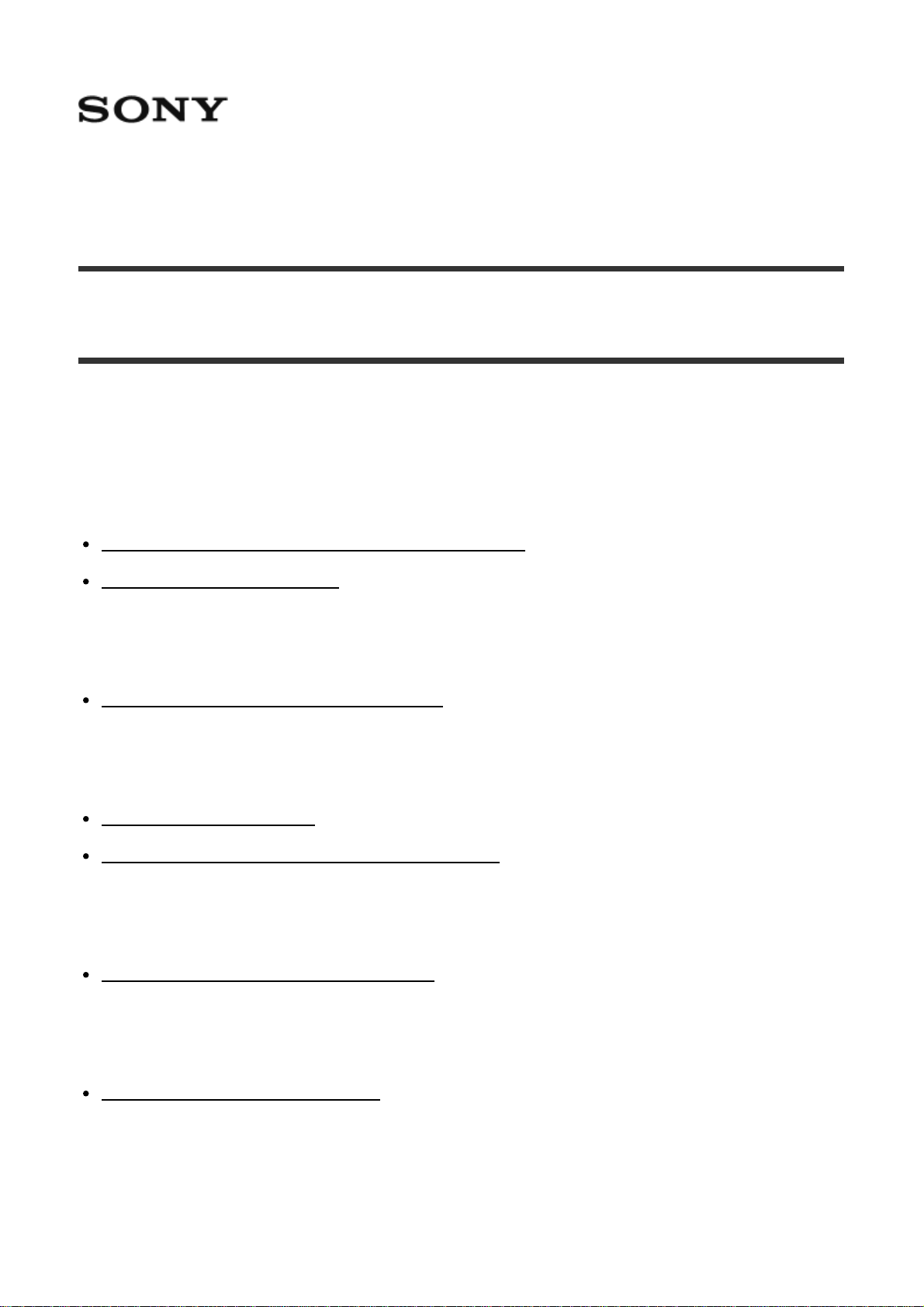
Digitale camera DSC-RX100M3
Hoe te gebruiken
Vóór gebruik
Namen van de onderdelen
De camera en bijgeleverde artikelen controleren [1]
Plaats van de onderdelen [2]
Pictogrammen en indicators
Lijst van pictogrammen op het scherm [3]
De riem gebruiken
De polsriem gebruiken [4]
De schouderriem gebruiken (los verkrijgbaar) [5]
De zoeker instellen
De zoeker afstellen (diopterinstelling) [6]
Helpfunctie in camera
Over de [Helpfunct. in camera] [7]
De camera voorbereiden
De accu opladen
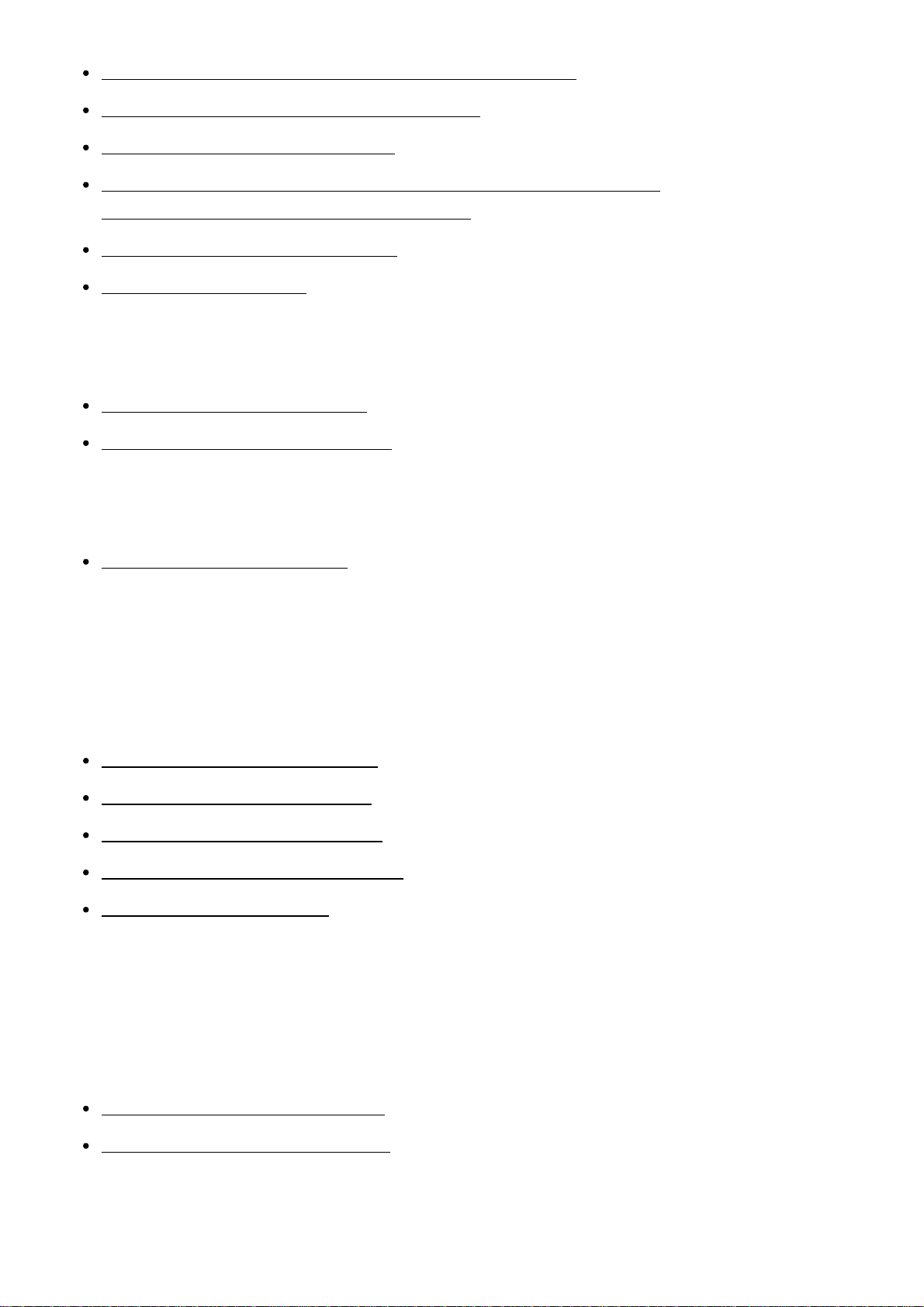
De accu opladen terwijl deze in de camera is geplaatst [8]
Opladen door aansluiting op een computer [9]
De accu in de camera plaatsen [10]
De gebruiksduur van de accu en het aantal beelden dat kan worden
opgenomen/weergegeven met een accu [11]
Voeding vanuit een stopcontact [12]
De accu verwijderen [13]
Een geheugenkaart plaatsen (los verkrijgbaar)
De geheugenkaart plaatsen [14]
De geheugenkaart verwijderen [15]
De datum en tijd instellen
De datum en tijd instellen [16]
De bedieningsmethode controleren
De bedieningsmethode controleren
Het besturingswiel gebruiken [17]
De besturingsring gebruiken [18]
MENU-onderdelen gebruiken [19]
De Fn (Functie)-knop gebruiken [20]
"Quick Navi" gebruiken [21]
Opnemen
Stilstaande/bewegende beelden opnemen
Stilstaande beelden opnemen [22]
Bewegende beelden opnemen [23]
Een opnamefunctie selecteren
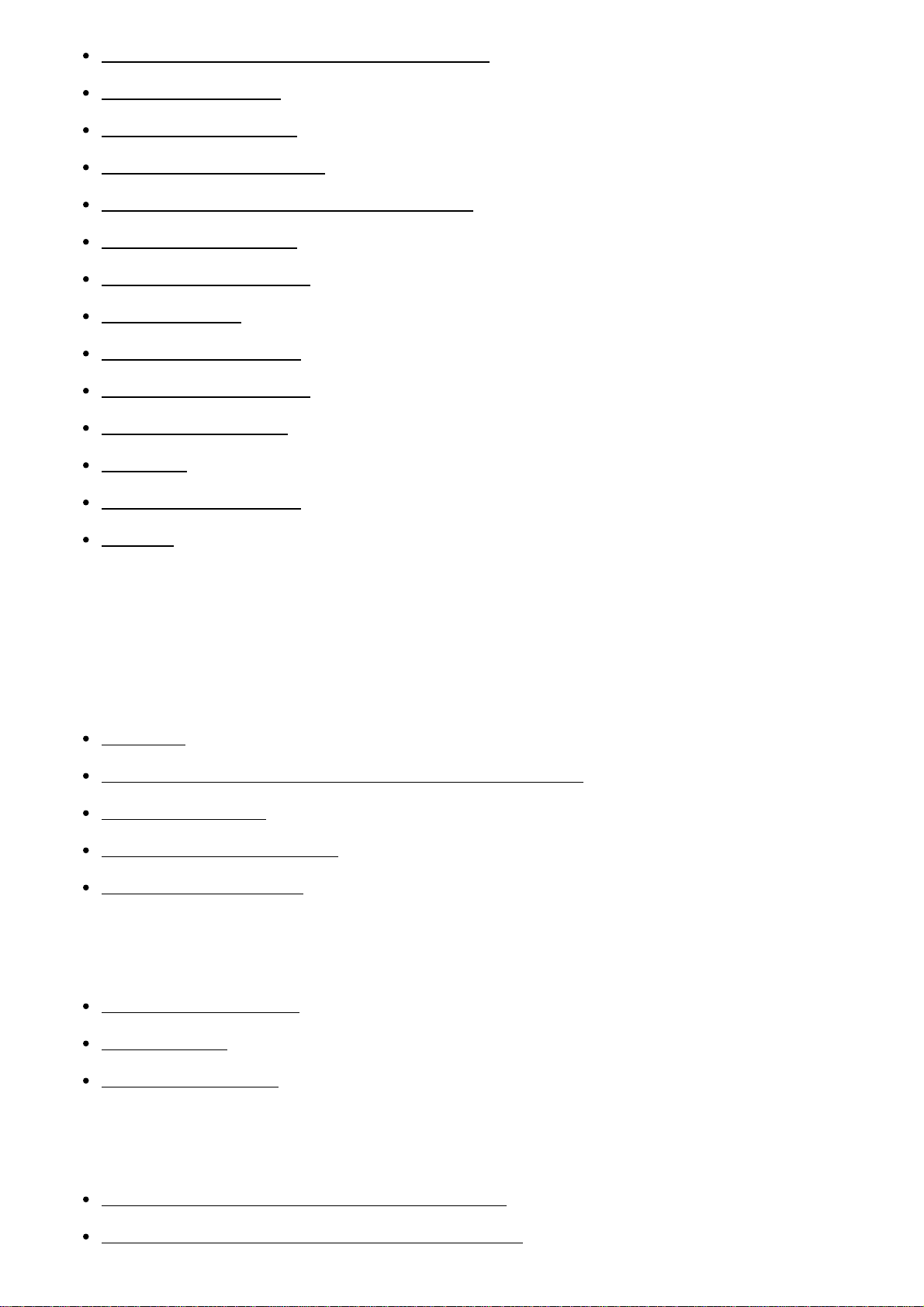
Lijst met standen van de functiekeuzeknop [24]
Slim automatisch [25]
Superieur automat. [26]
Over scèneherkenning [27]
De voordelen van automatisch opnemen [28]
Autom. programma [29]
Panorama d. beweg. [30]
Scènekeuze [31]
Sluitertijdvoorkeuze [32]
Diafragmavoorkeuze [33]
Handm. belichting [34]
BULB [35]
Geheug.nr. oproep. [36]
Film [37]
De opnamefuncties gebruiken
De zoom gebruiken
Zoom [38]
De zoomfuncties die beschikbaar zijn op het apparaat [39]
Zoom-instelling [40]
Over de zoomvergroting [41]
Zoomfunctie op ring [42]
De flitser gebruiken
De flitser gebruiken [43]
Flitsfunctie [44]
Flitscompensatie [45]
Een schermweergavefunctie selecteren
De schermweergave veranderen (Opnemen) [46]
Omschakelen tussen de zoeker en het scherm [47]
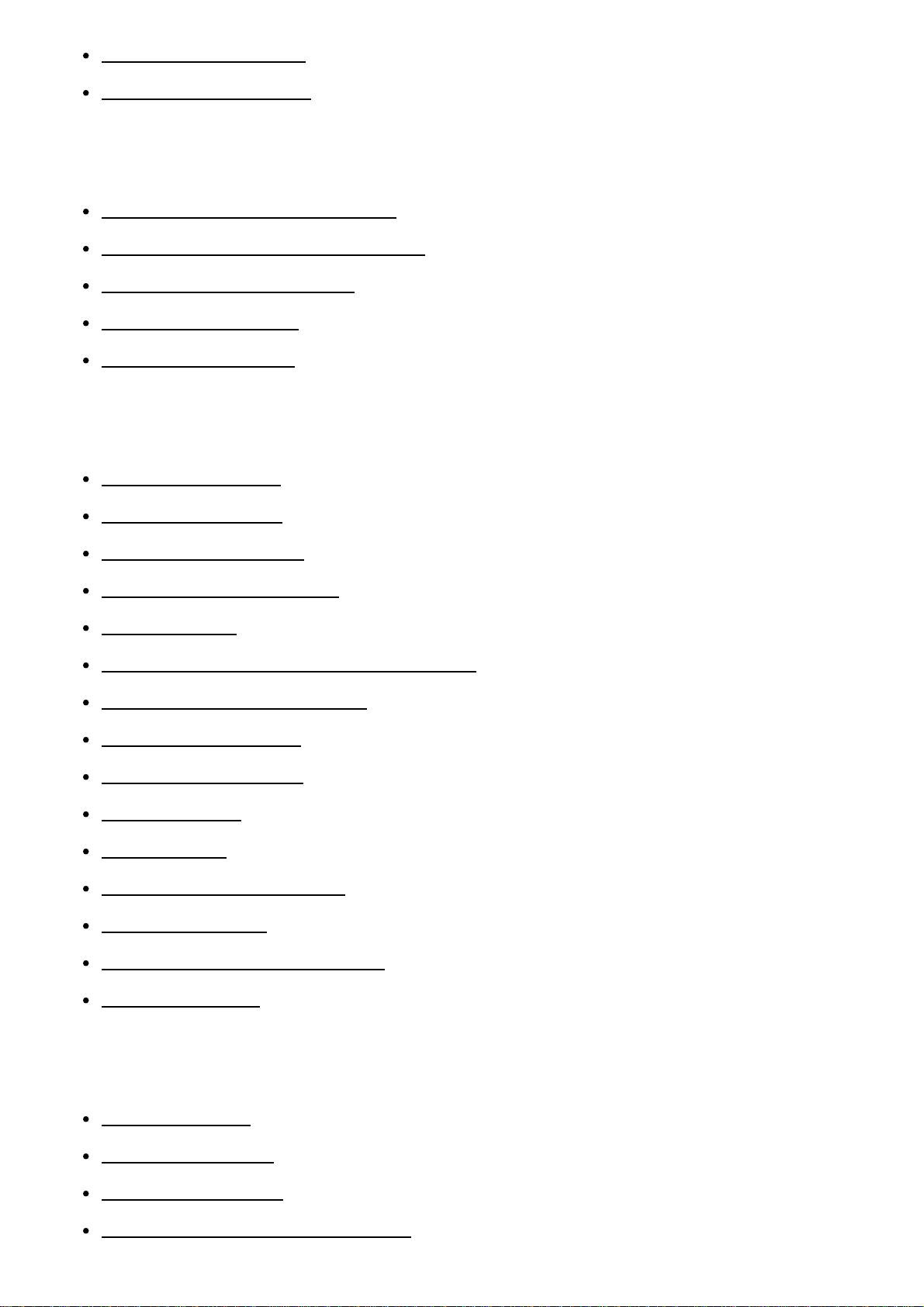
DISP-knop (Zoeker) [48]
DISP-knop (Scherm) [49]
Het formaat/de kwaliteit van stilstaande beelden selecteren
Beeldformaat (stilstaand beeld) [50]
Beeldverhouding (stilstaand beeld) [51]
Kwaliteit (stilstaand beeld) [52]
Panorama: formaat [53]
Panorama: richting [54]
Scherpstellen
Scherpstelfunctie [55]
Scherpstelgebied [56]
Centr. AF-vergrend. [57]
Scherpstelvergrendeling [58]
H. scherpst. [59]
Directe handmatige scherpstelling (DMF) [60]
MF Assist (stilstaand beeld) [61]
Scherpst. vergroten [62]
Schrpstelvergrot.tijd [63]
Reliëfniveau [64]
Reliëfkleur [65]
Pre-AF (stilstaand beeld) [66]
AF/MF-regeling [67]
AF-hulplicht (stilstaand beeld) [68]
AF op de ogen [69]
Belichting instellen
Belicht.comp. [70]
Lichtmeetfunctie [71]
AE-vergrendeling [72]
AEL met sluiter (stilstaand beeld) [73]
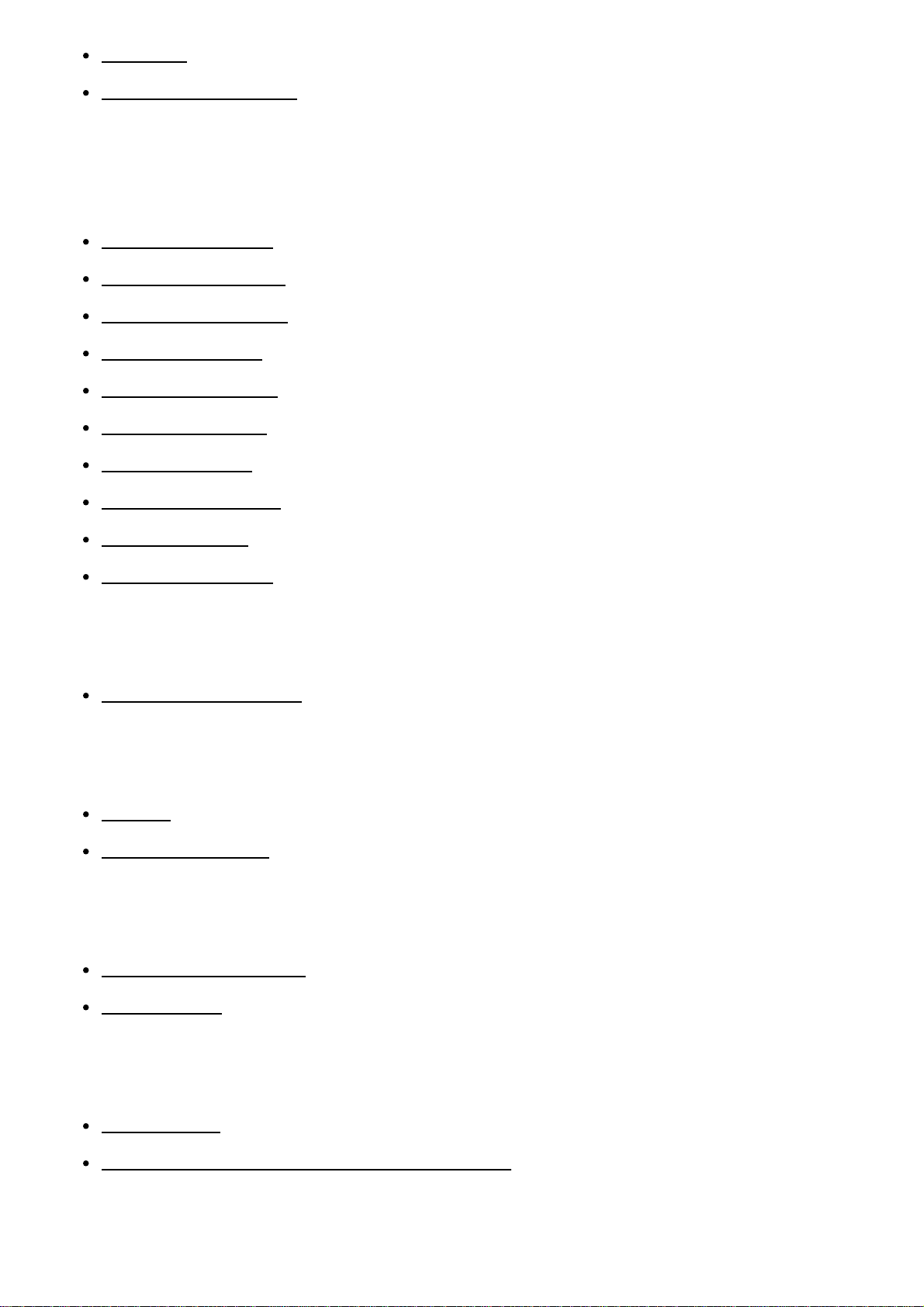
Zebra [74]
Belichtingsinst.gids [75]
Een transportfunctie selecteren (Ononderbroken
opnemen/Zelfontspanner)
Transportfunctie [76]
Continue opname [77]
Cont. m. snelh.vk. [78]
Zelfontspanner [79]
Zelfontsp.(Cont.) [80]
Bracket continu [81]
Bracket enkel [82]
Witbalansbracket [83]
Bracket DRO [84]
Bracketvolgorde [85]
Foto's van uzelf nemen door naar het scherm te kijken
Zelfportr./-ontspan. [86]
De ISO-gevoeligheid selecteren
ISO [87]
NR Multi Frame [88]
De helderheid of het contrast corrigeren
D.-bereikopt. (DRO) [89]
Auto HDR [90]
De kleurtinten aanpassen
Witbalans [91]
De basiswitkleur opslaan in [Eigen instelling]. [92]
Een effectfunctie selecteren

Foto-effect [93]
Creatieve stijl [94]
Bewegende beelden opnemen
Formaten voor het opnemen van bewegende beelden [95]
Bestandsindeling (bewegende beelden) [96]
Opname-instell. (bewegende beelden) [97]
Dubbele video-OPN [98]
SteadyShot (bewegende beelden) [99]
Geluid opnemen [100]
Microfoon ref. niveau [101]
Windruis reductie [102]
Aut. lang. sluit.tijd (bewegende beelden) [103]
Knop MOVIE [104]
De opnamefuncties aanpassen voor handig gebruik
Geheugen [105]
Instell. functiemenu [106]
Eigen toetsinstelling. [107]
Werking van de besturingsring [108]
Werking van de C-knop [109]
Werking van de middenknop [110]
Werking van de linkerknop [111]
Werking van de rechterknop [112]
De overige functies van dit apparaat instellen
Creatief met foto's [113]
Lach-/Gezichtsherk. [114]
Zachte-huideffect (stilstaand beeld) [115]
Gezichtsregistratie (Nieuwe registratie) [116]
Gezichtsregistratie (Volgorde wijzigen) [117]
Gezichtsregistratie (Wissen) [118]
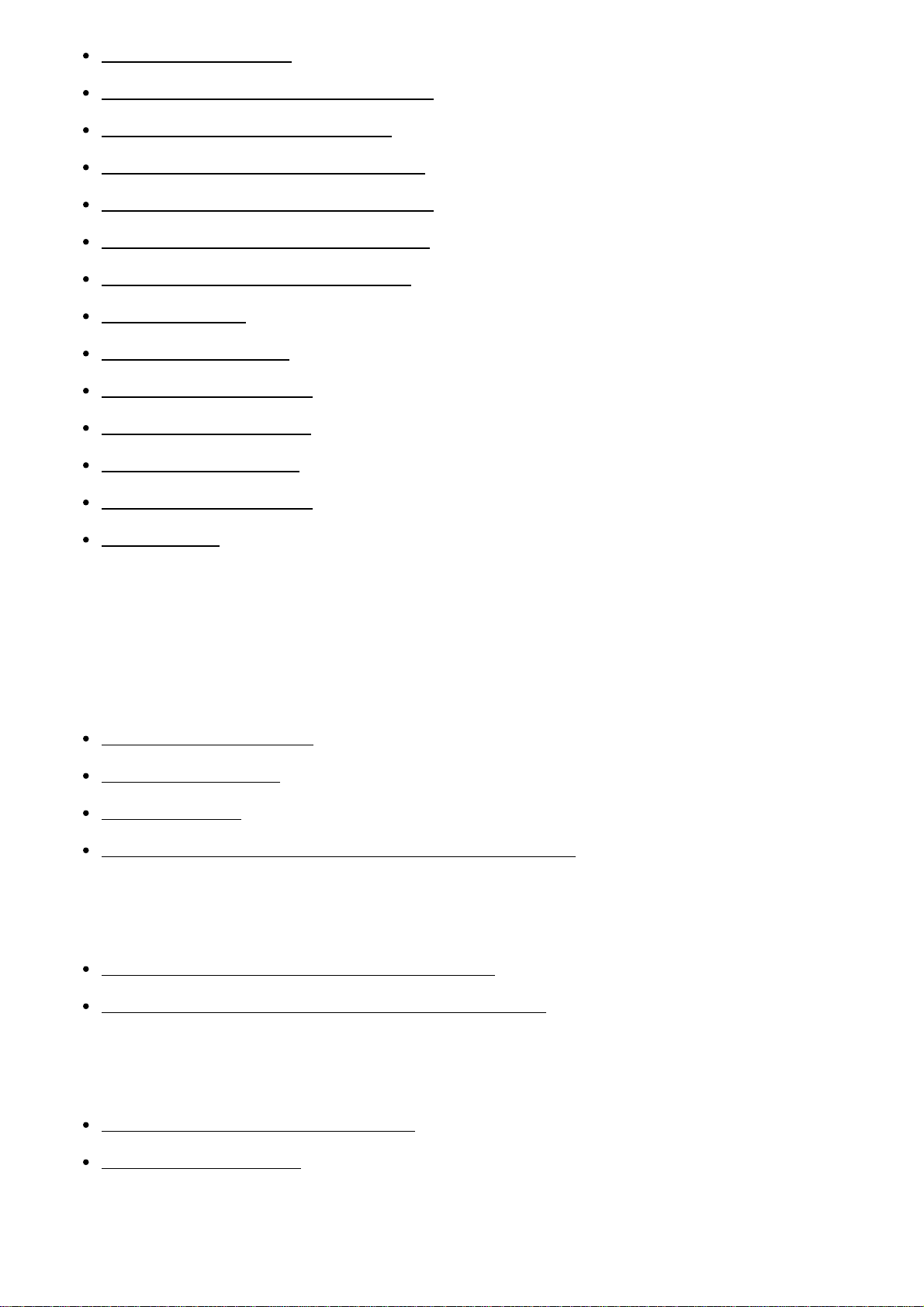
Rode ogen verm. [119]
Autom. kadreren (stilstaand beeld) [120]
SteadyShot (stilstaand beeld) [121]
NR lang-belicht (stilstaand beeld) [122]
NR bij hoge-ISO (stilstaand beeld) [123]
Datum schrijven (stilstaand beeld) [124]
Kleurenruimte (stilstaand beeld) [125]
Stramienlijn [126]
Autom.weergave [127]
LiveView-weergave [128]
FINDER/MONITOR [129]
Wiel vergrendelen [130]
Monitor deactiveren [131]
ND-filter [132]
Weergeven
Stilstaande beelden weergeven
Beelden weergeven [133]
Weergavezoom [134]
Beeldindex [135]
De schermweergave veranderen (tijdens weergave) [136]
Beelden wissen
Een beeld dat wordt weergegeven wissen [137]
Meerdere geselecteerde beelden tegelijk wissen [138]
Bewegende beelden weergeven
Bewegende beelden weergeven [139]
Motion Shot-video [140]
Panoramabeelden weergeven
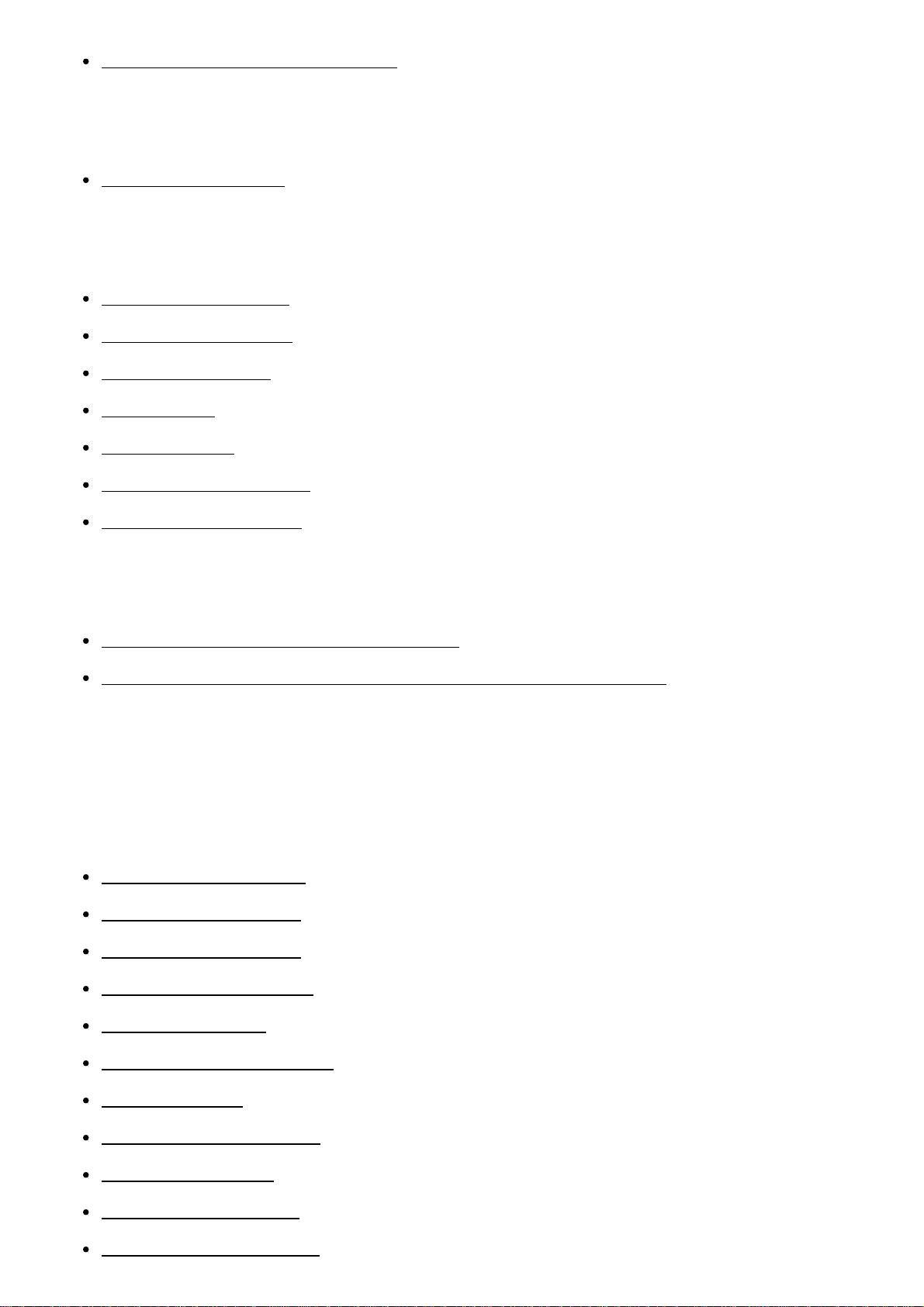
Panoramabeelden weergeven [141]
Afdrukken
Printen opgeven [142]
De weergavefuncties gebruiken
Weergavefunctie [143]
Weergave-rotatie [144]
Diavoorstelling [145]
Roteren [146]
Beveiligen [147]
WG 4K-stilst. beeld [148]
Schoonheidseffect [149]
Beelden bekijken op een televisie
Beelden bekijken op een HD-televisie [150]
Beelden bekijken op een "BRAVIA" Sync-compatibele televisie [151]
Instellingen veranderen
Menu Setup
Monitor-helderheid [152]
Helderheid zoeker [153]
Kleurtemp. zoeker [154]
Volume-instellingen [155]
Audiosignalen [156]
Inst. uploaden(Eye-Fi) [157]
Tegelmenu [158]
Modusdraaiknopsch. [159]
Wisbevestiging [160]
Weergavekwaliteit [161]
Begintijd energ.besp [162]
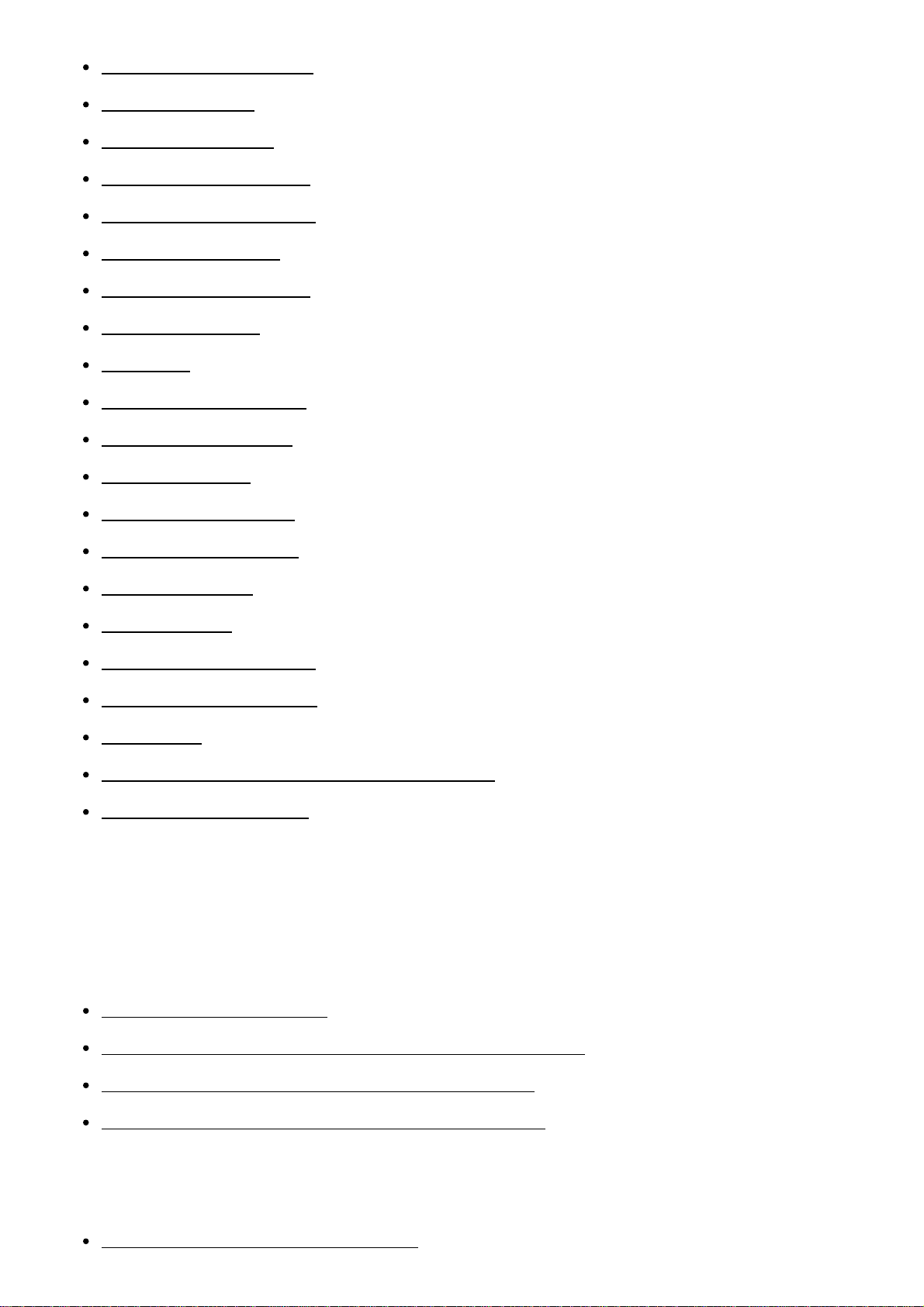
PAL/NTSC schakel. [163]
Demomodus [164]
HDMI-resolutie [165]
CTRL.VOOR HDMI [166]
HDMI-inform.weerg. [167]
USB-verbinding [168]
USB LUN-instelling [169]
USB-voeding [170]
Taal [171]
Datum/tijd instellen [172]
Tijdzone instellen [173]
Formatteren [174]
Bestandsnummer [175]
OPN.-map kiezen [176]
Nieuwe map [177]
Mapnaam [178]
Beeld-DB herstellen [179]
Media-info weergev. [180]
Versie [181]
Certificatielogo (alleen buitenlands model) [182]
Instelling herstellen [183]
De Wi-Fi-functies gebruiken
Dit apparaat aansluiten op een smartphone
PlayMemories Mobile [184]
Een Android-smartphone verbinden met dit apparaat [185]
Het apparaat aansluiten op een iPhone of iPad [186]
Een applicatie oproepen met [One-touch (NFC)] [187]
Dit apparaat bedienen met behulp van een smartphone
Intellig. afstandsbedien. ingeslot. [188]
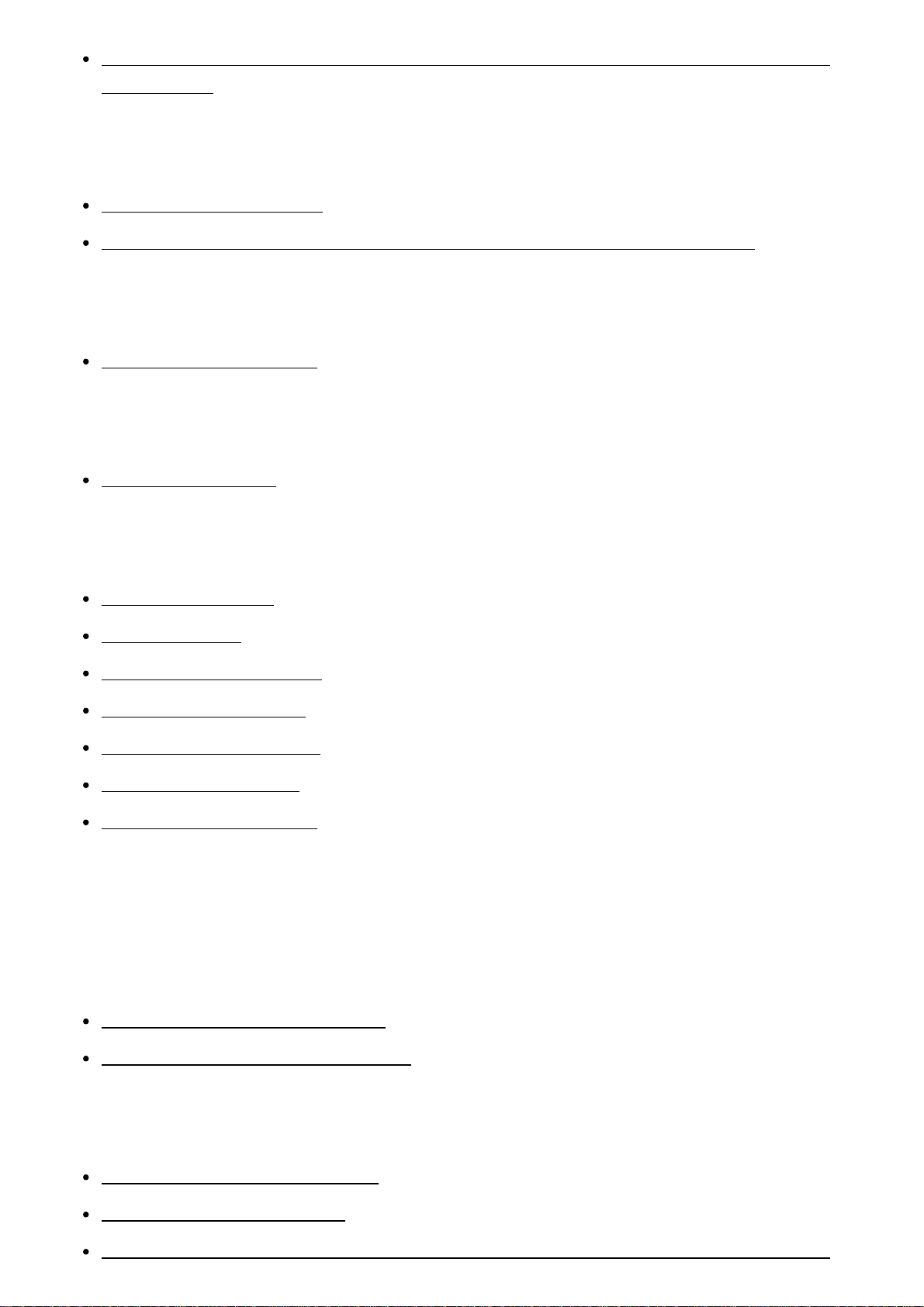
One-touch connection met een NFC-compatibele Android-smartphone (NFC One-touch
Applicaties rechtstreeks downloaden naar het apparaat met behulp van de Wi-Fi-functie
remote) [189]
Beelden kopiëren naar een smartphone
Naar smartph verznd [190]
Beelden zenden naar een Android-smartphone (NFC One-touch sharing) [191]
Beelden kopiëren naar een computer
Naar computer verz. [192]
Beelden kopiëren naar een televisie
Op TV bekijken [193]
De instellingen van Wi-Fi-functies veranderen
Vliegtuig-stand [194]
WPS-Push [195]
Toegangspunt instel. [196]
Naam Appar. Bew. [197]
MAC-adres weergvn [198]
SSID/WW terugst. [199]
Netw.instell. terugst. [200]
Applicaties toevoegen aan het apparaat
PlayMemories Camera Apps
PlayMemories Camera Apps [201]
Aanbevolen computeromgeving [202]
De applicaties installeren
Een serviceaccount openen [203]
Applicaties downloaden [204]
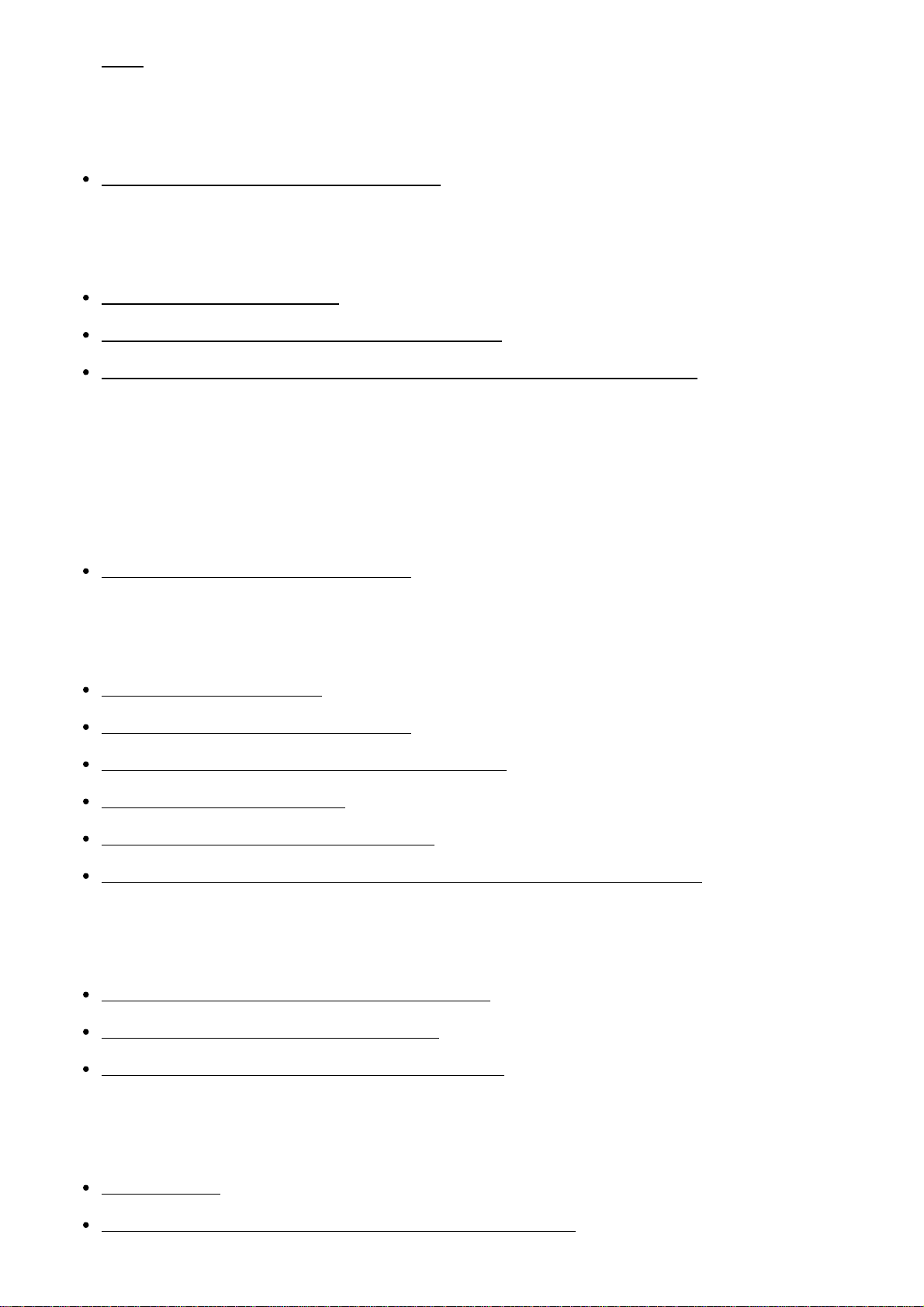
[205]
De applicaties openen
De gedownloade applicatie openen [206]
De applicaties beheren
Applicaties verwijderen [207]
De volgorde van de applicaties veranderen [208]
De accountinformatie van PlayMemories Camera Apps bevestigen [209]
Weergeven op een computer
Aanbevolen computeromgeving
Aanbevolen computeromgeving [210]
De software gebruiken
PlayMemories Home [211]
PlayMemories Home installeren [212]
Softwareprogramma's voor Mac-computers [213]
"Image Data Converter" [214]
"Image Data Converter" installeren [215]
Toegang krijgen tot "Bedieningshandleiding Image Data Converter" [216]
Dit apparaat aansluiten op een computer
Het apparaat aansluiten op een computer [217]
Beelden importeren in de computer [218]
Het apparaat loskoppelen van de computer [219]
Een disc met bewegende beelden maken
Disctype [220]
Selecteer de methode voor het maken van een disc [221]
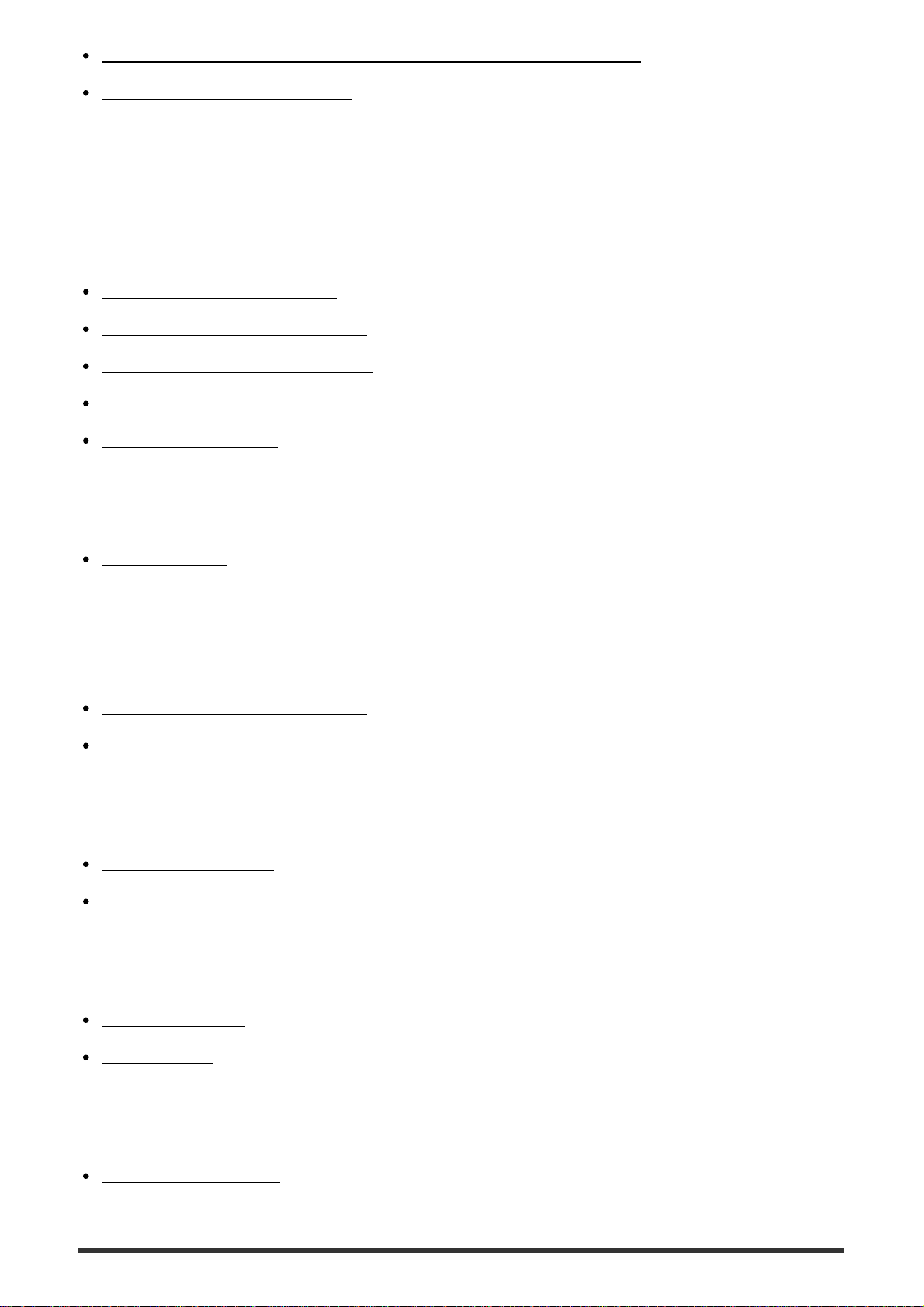
Een disc maken met een ander apparaat dan een computer [222]
Een Blu-ray Disc maken [223]
Voorzorgsmaatregelen/Dit apparaat
Voorzorgsmaatregelen
Voorzorgsmaatregelen [224]
Interne oplaadbare batterij [225]
Opmerkingen over de accu [226]
De accu opladen [227]
Geheugenkaart [228]
Dit apparaat reinigen
Reiniging [229]
Aantal opneembare stilstaande beelden en opnameduur van
bewegende beelden
Aantal stilstaande beelden [230]
Resterende opnameduur van bewegende beelden [231]
Dit apparaat in het buitenland gebruiken
Adapterstekker [232]
Over tv-kleursystemen [233]
Overige informatie
ZEISS-lens [234]
Licentie [235]
Handelsmerken
Handelsmerken [236]
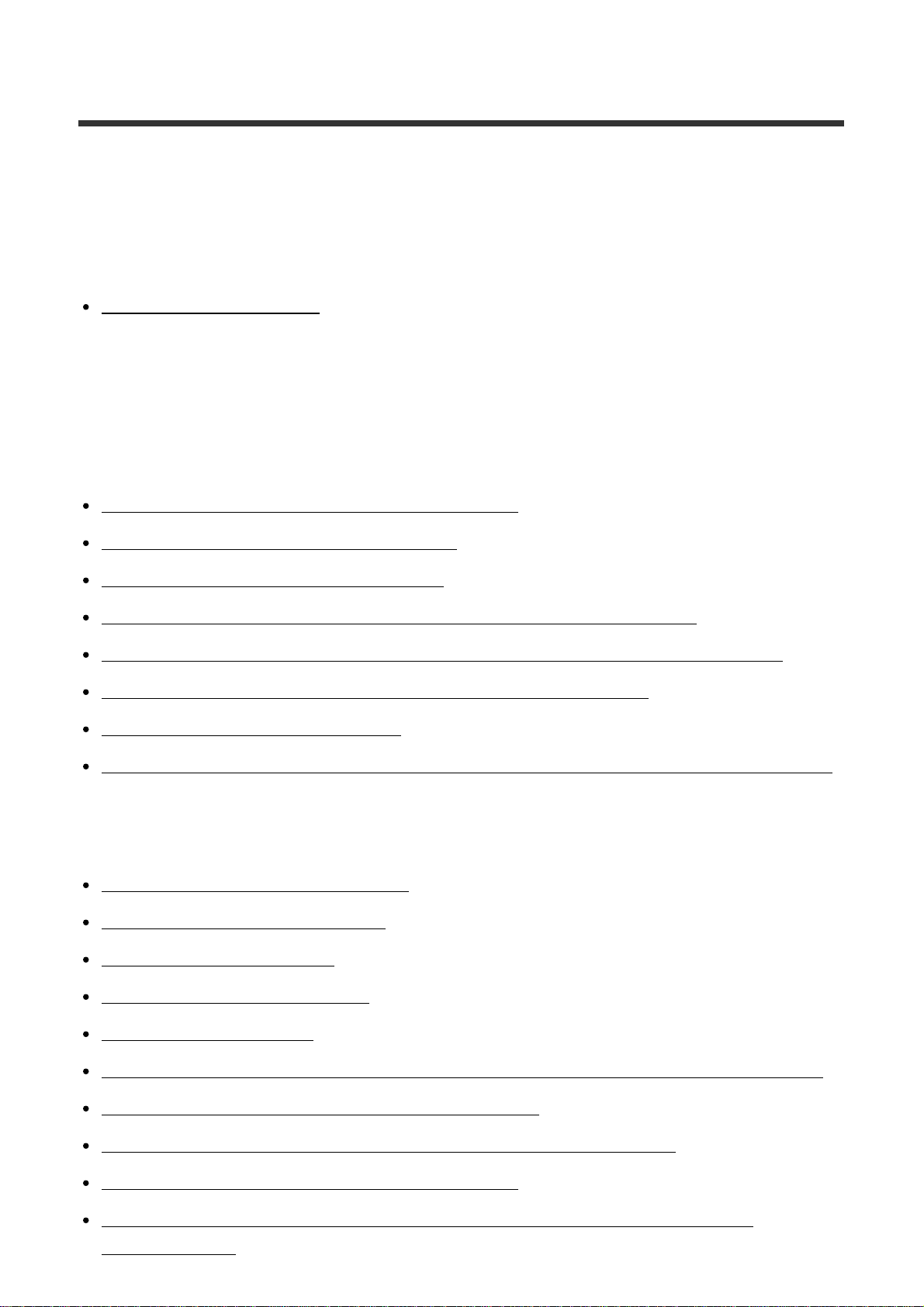
Probleemoplossing
In geval van problemen
In geval van problemen
Problemen oplossen [237]
Problemen oplossen
Accu en voeding
U kunt de accu niet in het apparaat plaatsen. [238]
U kunt het apparaat niet inschakelen. [239]
Het apparaat schakelt plotseling uit. [240]
De resterende-acculadingindicator geeft een verkeerd niveau aan. [241]
Het oplaadlampje van het apparaat knippert tijdens het opladen van de accu. [242]
De accu die in de camera is geplaatst, wordt niet opgeladen. [243]
De accu wordt niet opgeladen. [244]
De monitor wordt niet ingeschakeld, ondanks dat het apparaat wordt ingeschakeld. [245]
Stilstaande/bewegende beelden opnemen
U kunt geen beelden opnemen. [246]
Het opnemen duurt erg lang. [247]
Het beeld is onscherp. [248]
De zoomfunctie werkt niet. [249]
De flitser werkt niet. [250]
Wazige ronde witte vlekken zijn te zien op beelden die met de flitser zijn gemaakt. [251]
De close-up-opnamefunctie (Macro) werkt niet. [252]
De opnamedatum en -tijd worden niet afgebeeld op het scherm. [253]
De datum en tijd worden onjuist opgenomen. [254]
De diafragmawaarde en/of de sluitertijd en/of het pictogram voor de lichtmeting
knipperen. [255]
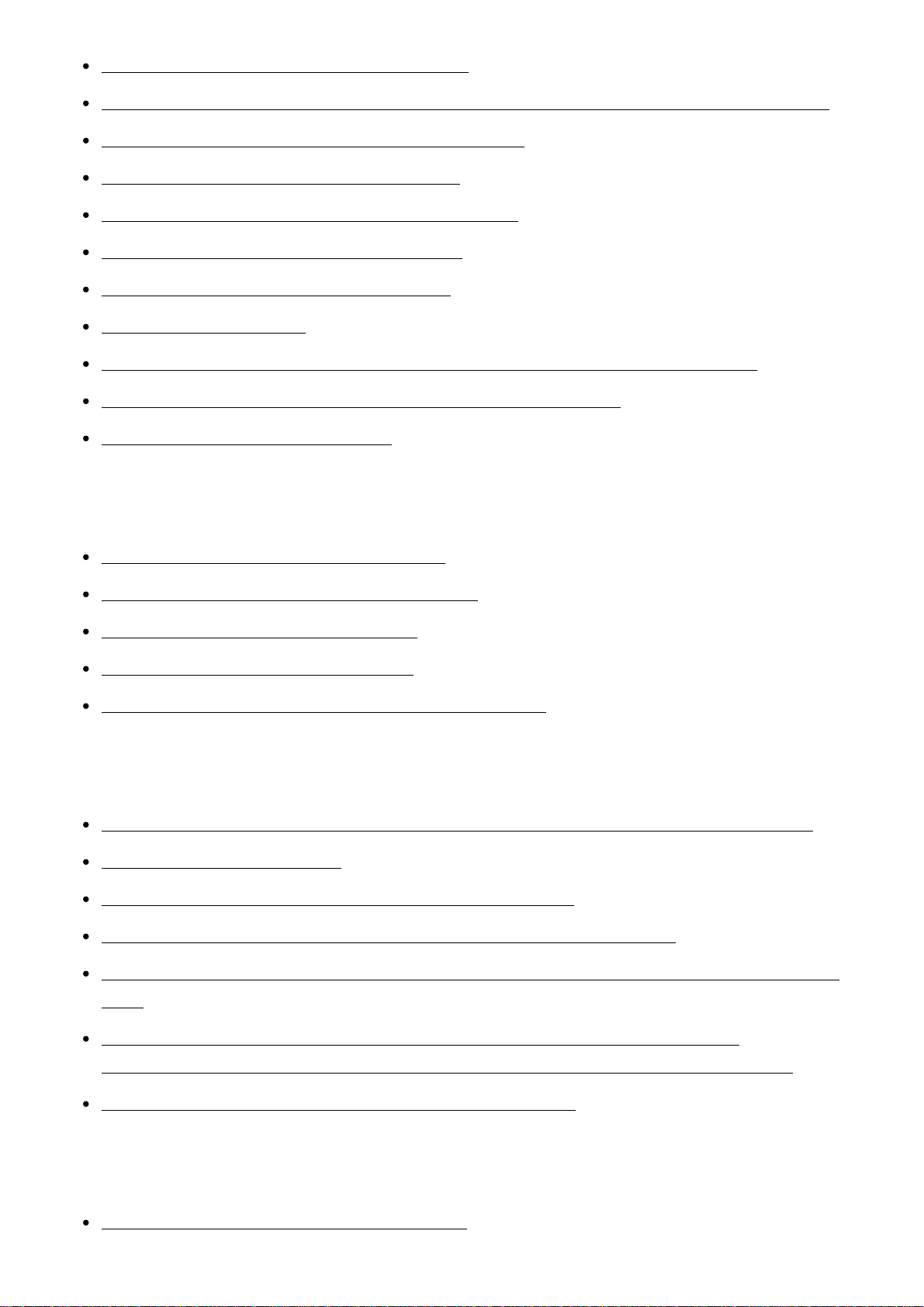
De kleuren van het beeld zijn niet juist. [256]
In het beeld verschijnt ruis wanneer u op een donkere plaats naar het scherm kijkt. [257]
Een donkere schaduw verschijnt in het beeld. [258]
De ogen van het onderwerp zijn rood. [259]
Punten verschijnen en blijven op het scherm. [260]
U kunt niet continu beelden opnemen. [261]
Het beeld is niet helder in de zoeker. [262]
Het beeld is wazig. [263]
Het LCD-scherm wordt donkerder nadat een korte tijdsduur is verstreken. [264]
Het duurt te lang voordat de flitser opnieuw is opgeladen. [265]
Het besturingswiel werkt niet. [266]
Beelden weergeven
Het lukt niet beelden weer te geven. [267]
De datum en tijd worden niet afgebeeld. [268]
Het lukt niet het beeld te wissen. [269]
Het beeld is per ongeluk gewist. [270]
U kunt geen DPOF-afdrukmarkering toevoegen. [271]
Wi-Fi
U kunt het draadloze accesspoint waarmee moet worden verbonden niet vinden. [272]
[WPS-Push] werkt niet. [273]
[Naar computer verz.] wordt voortijdig geannuleerd. [274]
U kunt geen bewegende beelden zenden naar een smartphone. [275]
[Intellig. afstandsbedien. ingeslot.] of [Naar smartph verznd] wordt voortijdig geannuleerd.
[276]
Het opnamescherm voor [Intellig. afstandsbedien. ingeslot.] wordt niet soepel
afgebeeld./De verbinding tussen het apparaat en de smartphone is verbroken. [277]
U kunt One-touch connection (NFC) niet gebruiken. [278]
Computers
De computer herkent dit apparaat niet. [279]
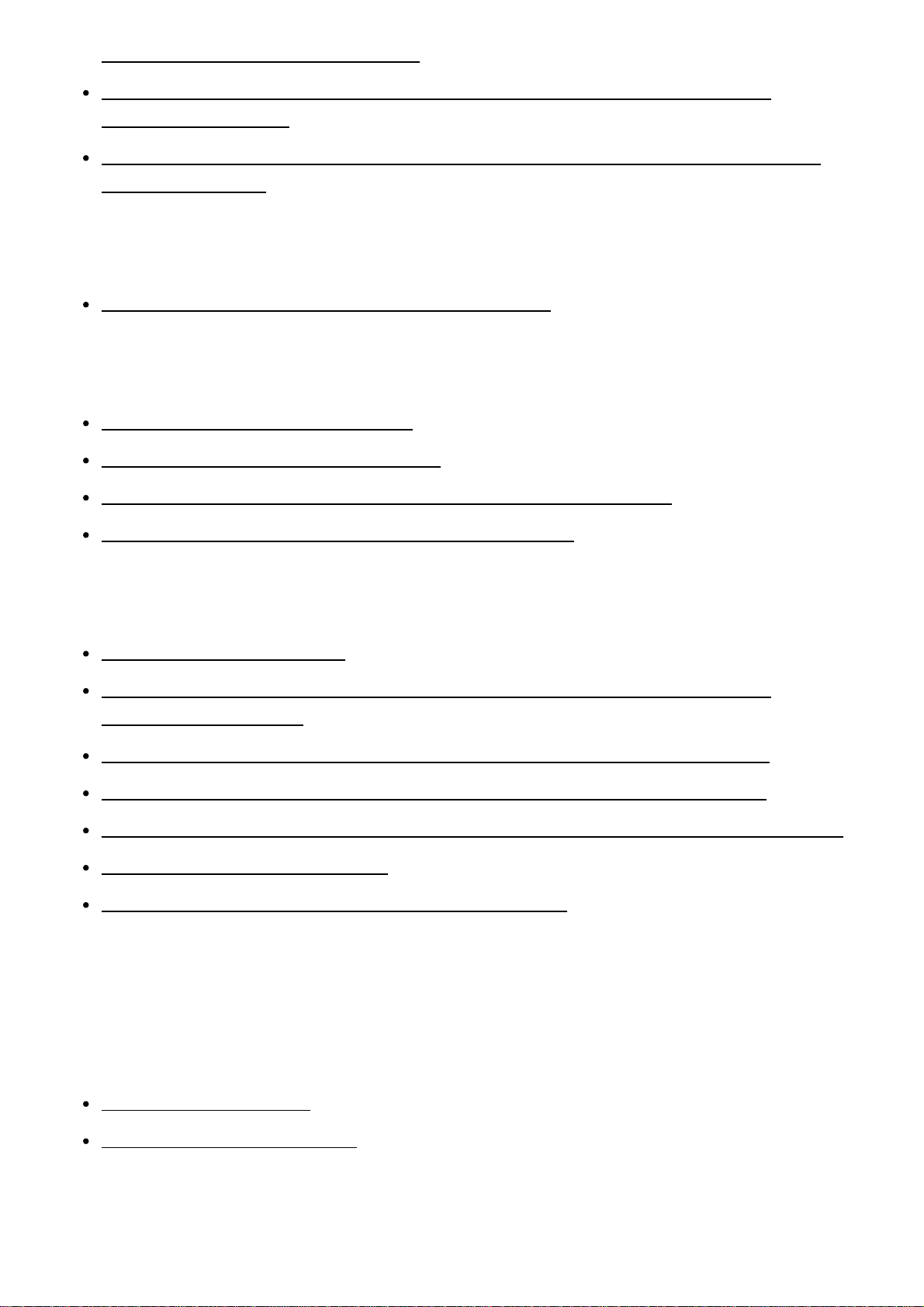
U kunt geen beelden importeren. [280]
Het beeld en het geluid worden onderbroken door ruis wanneer u een film op een
computer bekijkt. [281]
Beelden die vanaf een computer zijn geëxporteerd, kunnen niet op dit apparaat worden
weergegeven. [282]
Geheugenkaarten
De geheugenkaart is per ongeluk geformatteerd. [283]
Afdrukken
U kunt geen beelden afdrukken. [284]
Het beeld heeft een vreemde kleur. [285]
Bij de afdruk van de beelden worden beide randen afgesneden. [286]
U kunt geen beelden met de datum erop afdrukken. [287]
Overige
De lens raakt beslagen. [288]
Het apparaat stopt met uitgeschoven lens./Het apparaat wordt uitgeschakeld met
uitgeschoven lens. [289]
Het apparaat wordt warm wanneer u het gedurende een lange tijd gebruikt. [290]
Het klok-instelscherm wordt afgebeeld nadat het apparaat is ingeschakeld. [291]
Het aantal op te nemen beelden neemt niet af of neemt met twee beelden tegelijk af. [292]
Het apparaat werk niet goed. [293]
De "--E-" indicator wordt op het scherm afgebeeld. [294]
Mededelingen
Mededelingen
Zelfdiagnosefunctie [295]
Waarschuwingsberichten [296]
Situaties die voor dit apparaat moeilijkheden opleveren
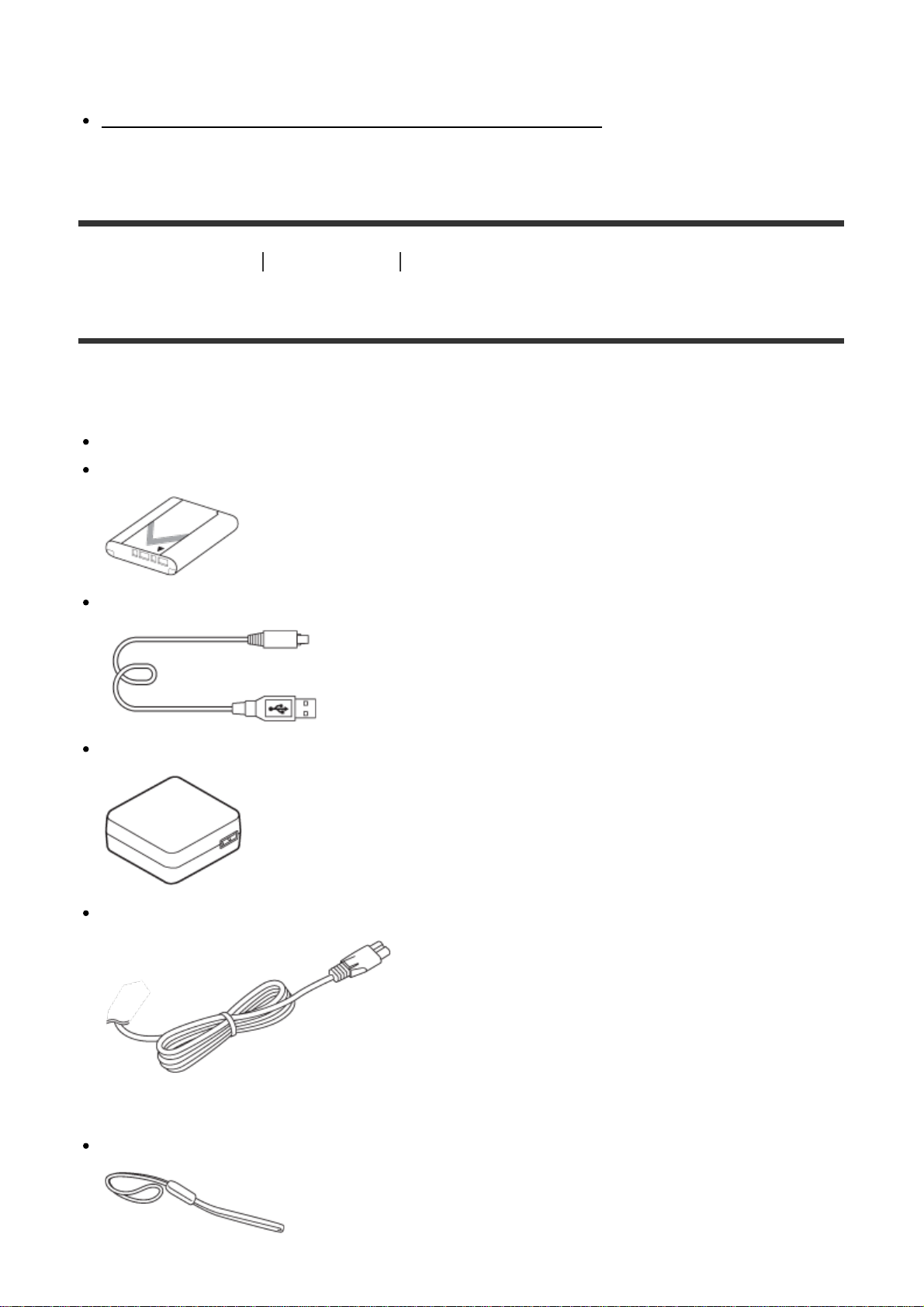
Situaties die voor dit apparaat moeilijkheden opleveren
Situaties die voor dit apparaat moeilijkheden opleveren [297]
[1] Hoe te gebruiken Vóór gebruik Namen van de onderdelen
De camera en bijgeleverde artikelen controleren
De cijfer tussen haakjes geeft het aantal aan.
Camera (1)
NP-BX1 Oplaadbare accu (1)
Micro-USB-kabel (1)
AC-UB10C/UB10D Netspanningsadapter (1)
Netsnoer (1)* (niet bijgeleverd in de Verenigde Staten en Canada)
* Mogelijk worden meerdere netsnoeren bij uw camera geleverd. Gebruik degene die geschikt is voor uw land/gebied.
Polsriem (1)
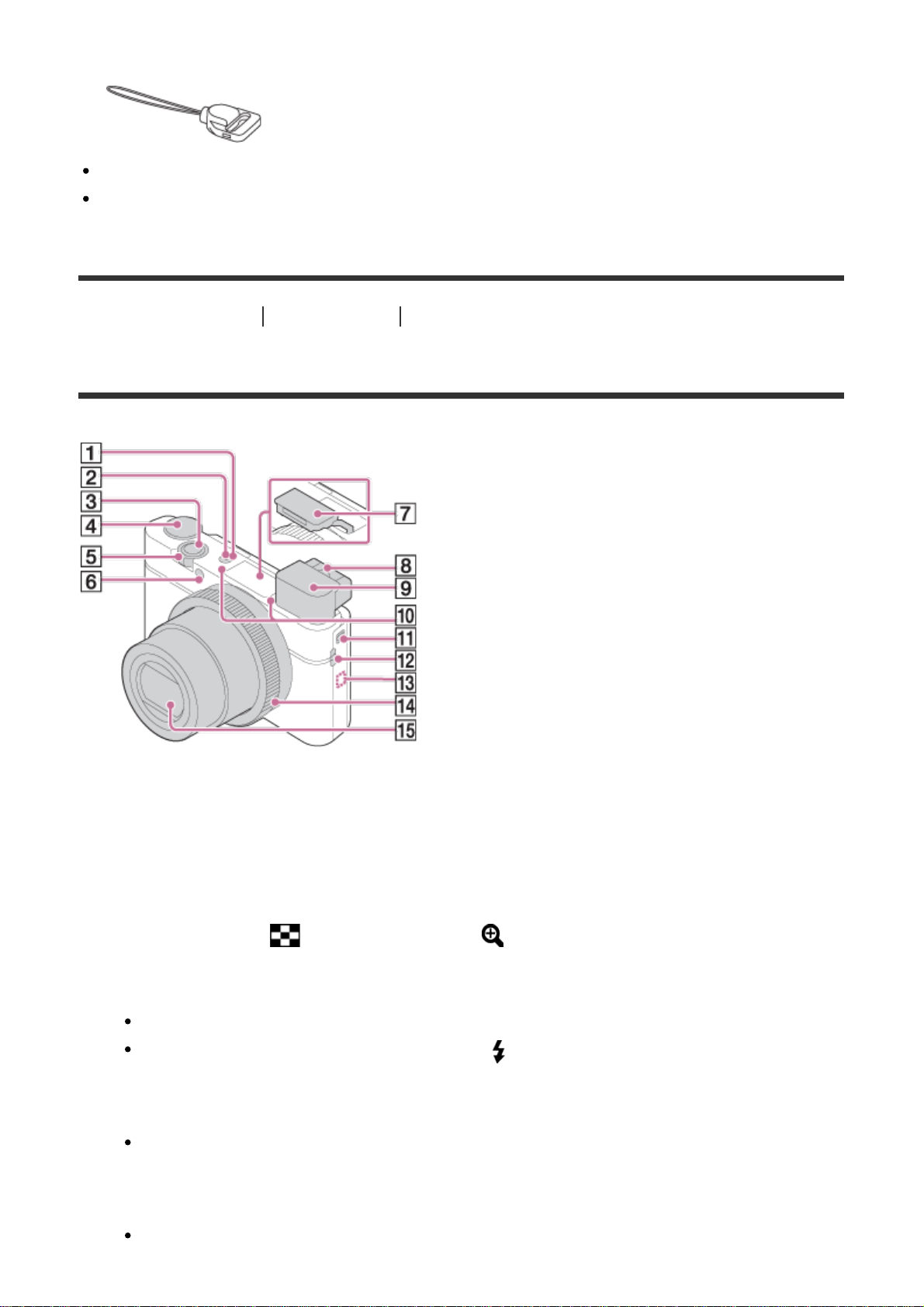
Riemadapter (2)
Gebruiksaanwijzing (1)
Wi-Fi Connection/One-touch (NFC) Guide (1)
[2] Hoe te gebruiken Vóór gebruik Namen van de onderdelen
Plaats van de onderdelen
1. ON/OFF (aan/uit-)knop
2. Aan-/oplaadlampje
3. Ontspanknop
4. Functiekeuzeknop
5. Voor opnemen: W/T (zoom-)knop
Voor weergeven: (Beeldindex)-hendel/ (weergavezoom-)knop
6. Zelfontspannerlamp/AF-hulplicht
7. Flitser
Bedek de flitser niet met uw vinger.
Om de flitser te gebruiken verschuift u de (flitser omhoog-)knop.
Als u de flitser niet gebruikt, duwt u deze met de hand omlaag.
8. Diopterinstelhendel
Verplaats de diopterinstelhendel totdat het beeld scherp wordt weergegeven in de
zoeker.
9. Zoeker
Verschuif de zoeker-omhoogknop om de zoeker omhoog te laten springen. Pak het
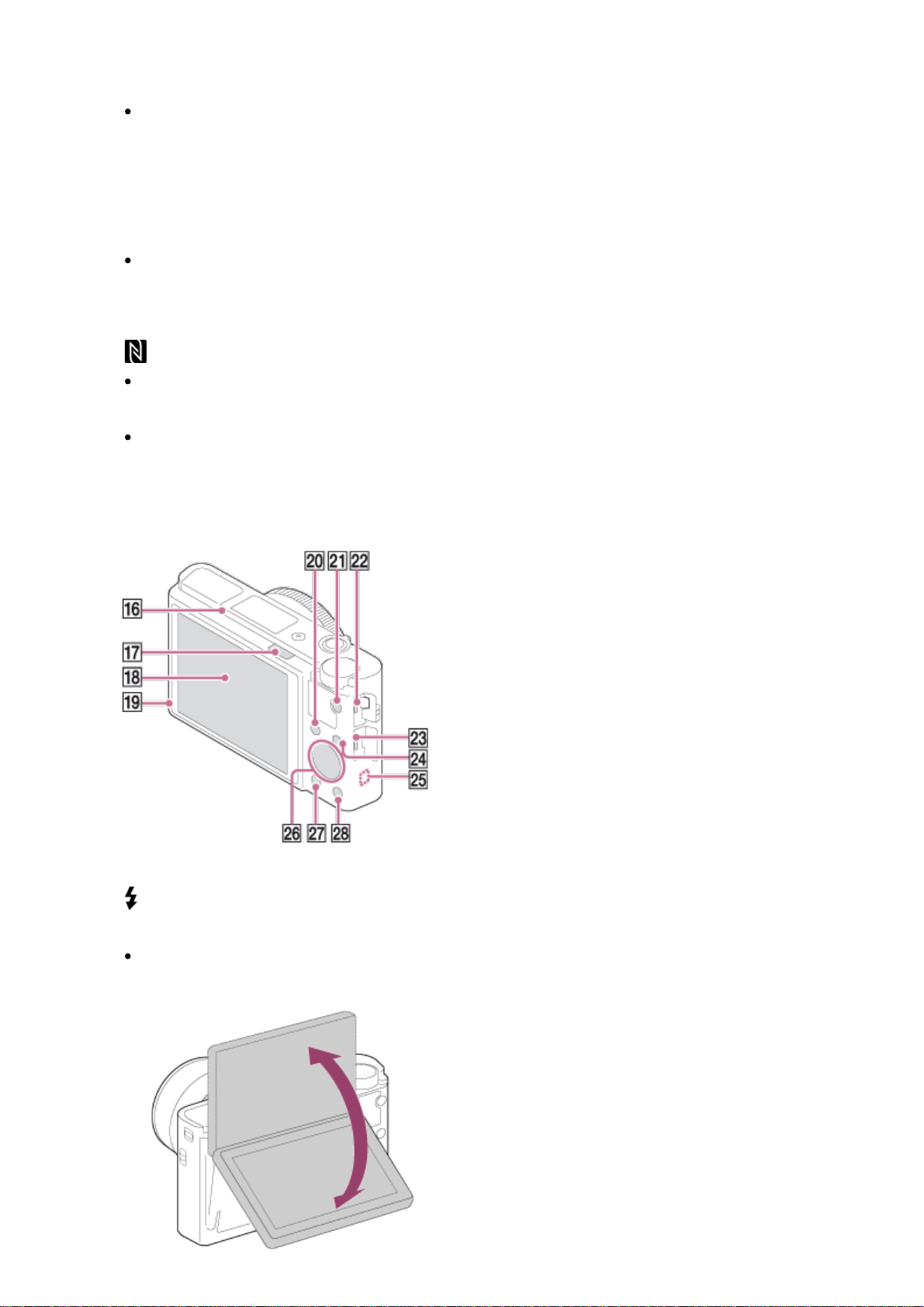
oculair aan beide zijkanten beet en trek hem in de richting van het scherm tot hij
vastklikt.
Wanneer u in de zoeker kijkt, wordt de zoekerfunctie ingeschakeld, en wanneer u uw
gezicht verwijdert van de zoeker, keert de zoekerfunctie terug naar de
monitorfunctie.
10. Microfoon
11. Zoeker-omhoogknop
Als u de zoeker-omhoogknop verschuift terwijl de camera is uitgeschakeld, wordt de
camera ingeschakeld.
12. Oog voor riem
13. (N-markering)
Raak de markering aan wanneer u de camera verbindt met een smartphone die is
uitgerust met de NFC-functie.
NFC (Near Field Communication) is een internationale norm voor draadloze
communicatie over een korte afstand.
14. Besturingsring
15. Lens
16. Oogsensor
17. (flitser-omhoog-)knop
18. Monitor
U kunt de monitor naar een stand draaien waarin u het beeld gemakkelijk kunt
bekijken zodat u vanuit elk standpunt kunt opnemen.

19. Lichtsensor
20. Voor opnemen: Fn (Functie) -knop
Voor weergeven: (Naar smartph verznd)-knop
U kunt het scherm [Naar smartph verznd] afbeelden door op deze knop te drukken.
21. MOVIE (bewegende beelden) -knop
22. Multi/Micro USB-aansluiting
Ondersteunt een micro-USB-compatibel apparaat.
23. HDMI-microaansluiting
24. MENU-knop
25. Wi-Fi-sensor (ingebouwd)
26. Besturingswiel
27. (weergave-)knop
28. Voor opnemen: C (Custom)-knop
Voor weergeven: (wis-)knop
29. Accuvak
30. Accuvergrendelingshendel
31. Schroefgat voor statief
Gebruik een statief met een schroef van minder dan 5,5 mm lang. Als de schroef te
lang is, kunt u de camera niet stevig bevestigen en kan de camera worden
beschadigd.
32. Toegangslamp
33. Geheugenkaartgleuf
34. Deksel van geheugenkaartgleuf en accuvak
35. Luidspreker
[3] Hoe te gebruiken Vóór gebruik Pictogrammen en indicators
Lijst van pictogrammen op het scherm
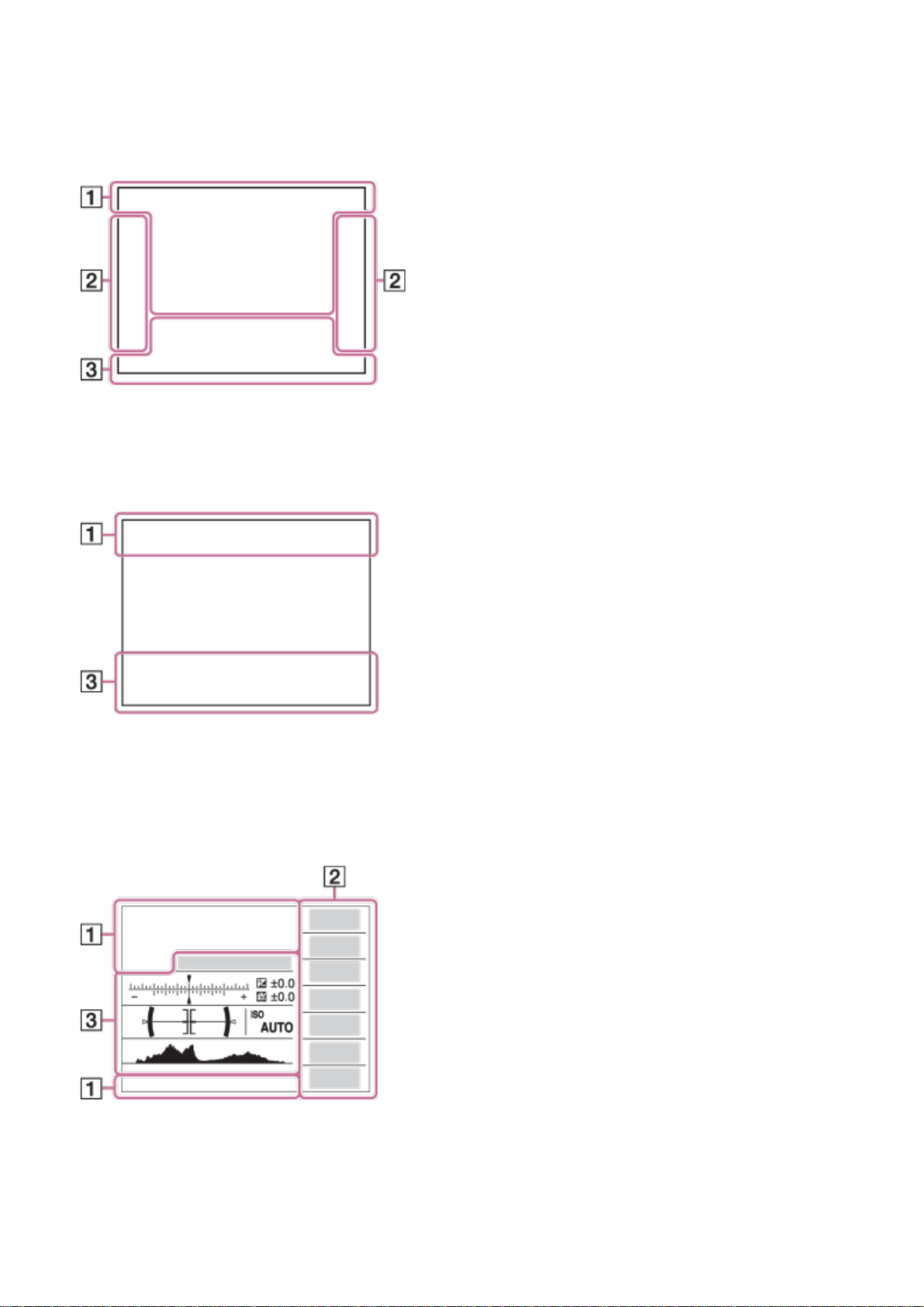
De hieronder getoonde weergegeven inhoud en de positie ervan dienen slechts als richtlijn
en kunnen verschillen van de daadwerkelijke weergave.
Monitorfunctie
Voor weergave (basisinformatiedisplay)
Zoekerfunctie
In de automatische functie of de scènekeuzefunctie
Stand P/A/S/M/panorama door beweging
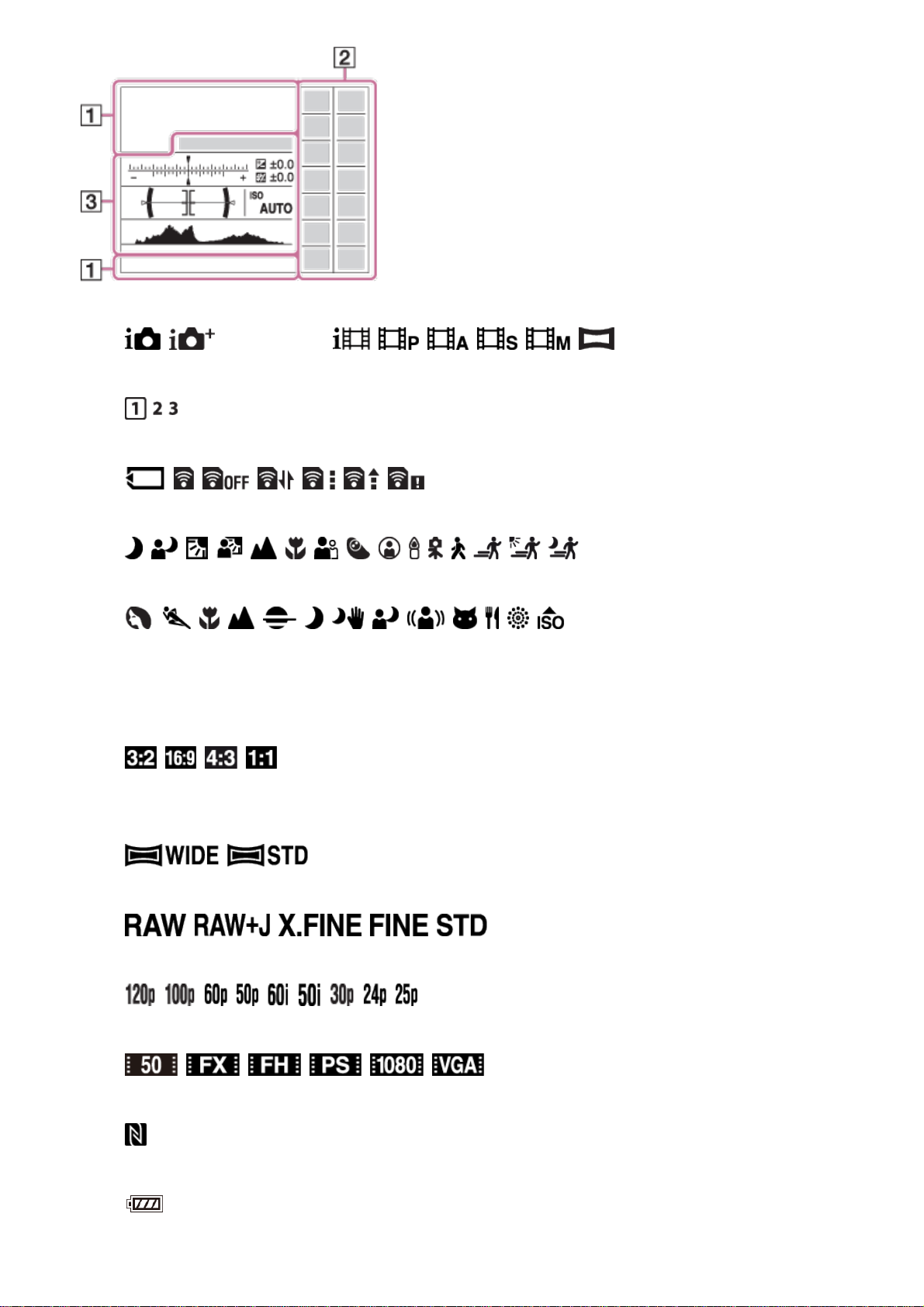
1. P P* A S M
Opnamefunctie
Registernummer
Geheugenkaart/Uploaden
Pictogram van scèneherkenning
Scènekeuze
100
Resterend aantal opneembare beelden
Beeldverhouding van stilstaande beelden
20M / 18M / 17M / 13M / 10M / 7.5M / 6.5M / 5.0M / 4.2M / 3.7M / VGA
Beeldformaat van stilstaande beelden
Beeldkwaliteit van stilstaande beelden
Frames per seconde van bewegende beelden
Beeldformaat van bewegende beelden
NFC is geactiveerd
Resterende acculading
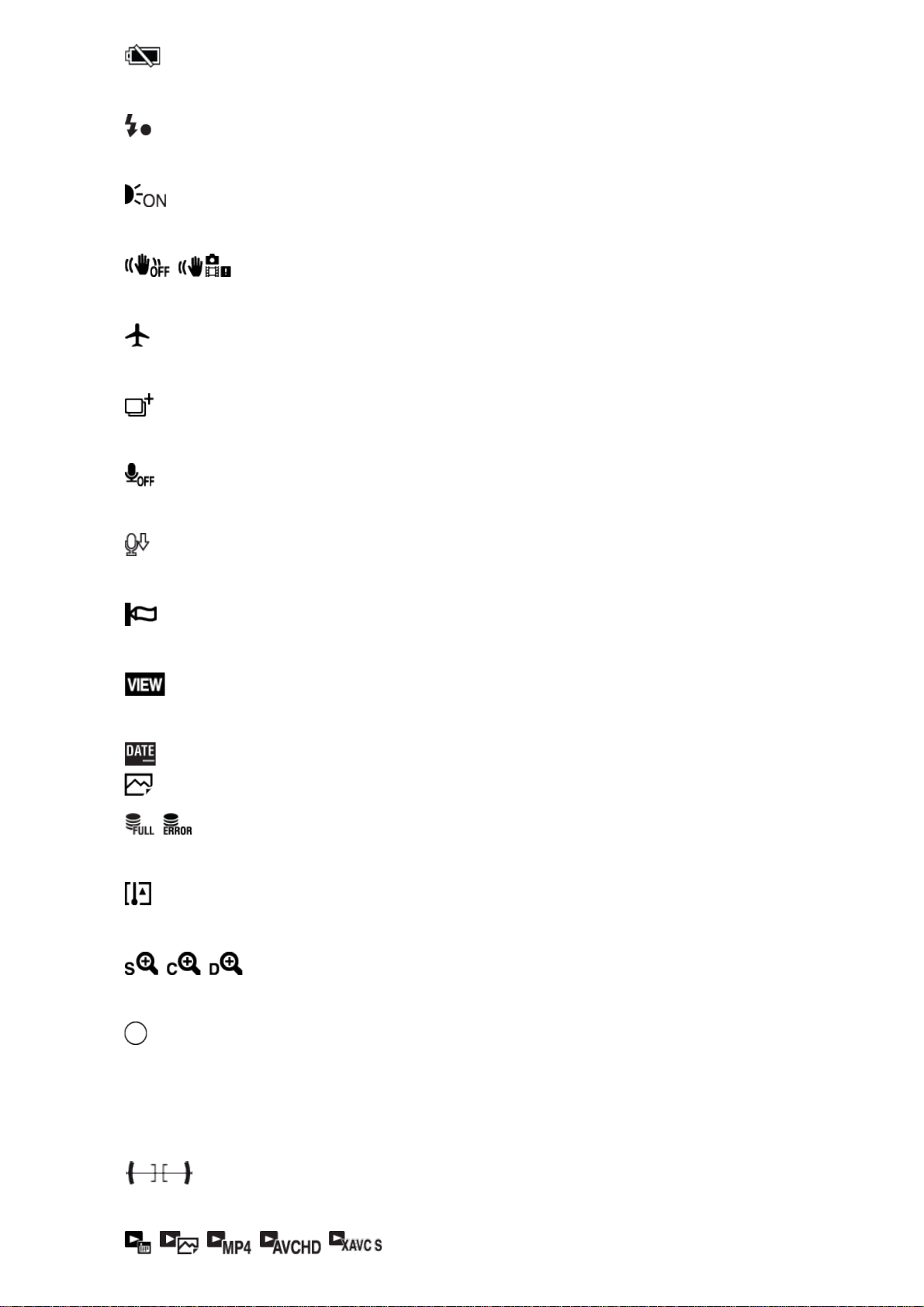
Waarschuwing voor resterende acculading
Flitser bezig op te laden
AF-hulplicht
SteadyShot/Camerabeweging-indicator
Vliegtuigfunctie
Overlay-effect
Geen audio-opname van bewegende beelden
Microfoon ref. niveau Leeg
Windgeluidonderdrukking
Instelling effect uit
Datum schrijven
Databasebestand vol/Databasebestandsfout
Waarschuwing voor oververhitting
Slimme zoom/Helder Beeld Zoom/Digitale zoom
Spot-lichtmeetveld
C:32:00
Zelfdiagnosefunctie
Digitale niveaumeter
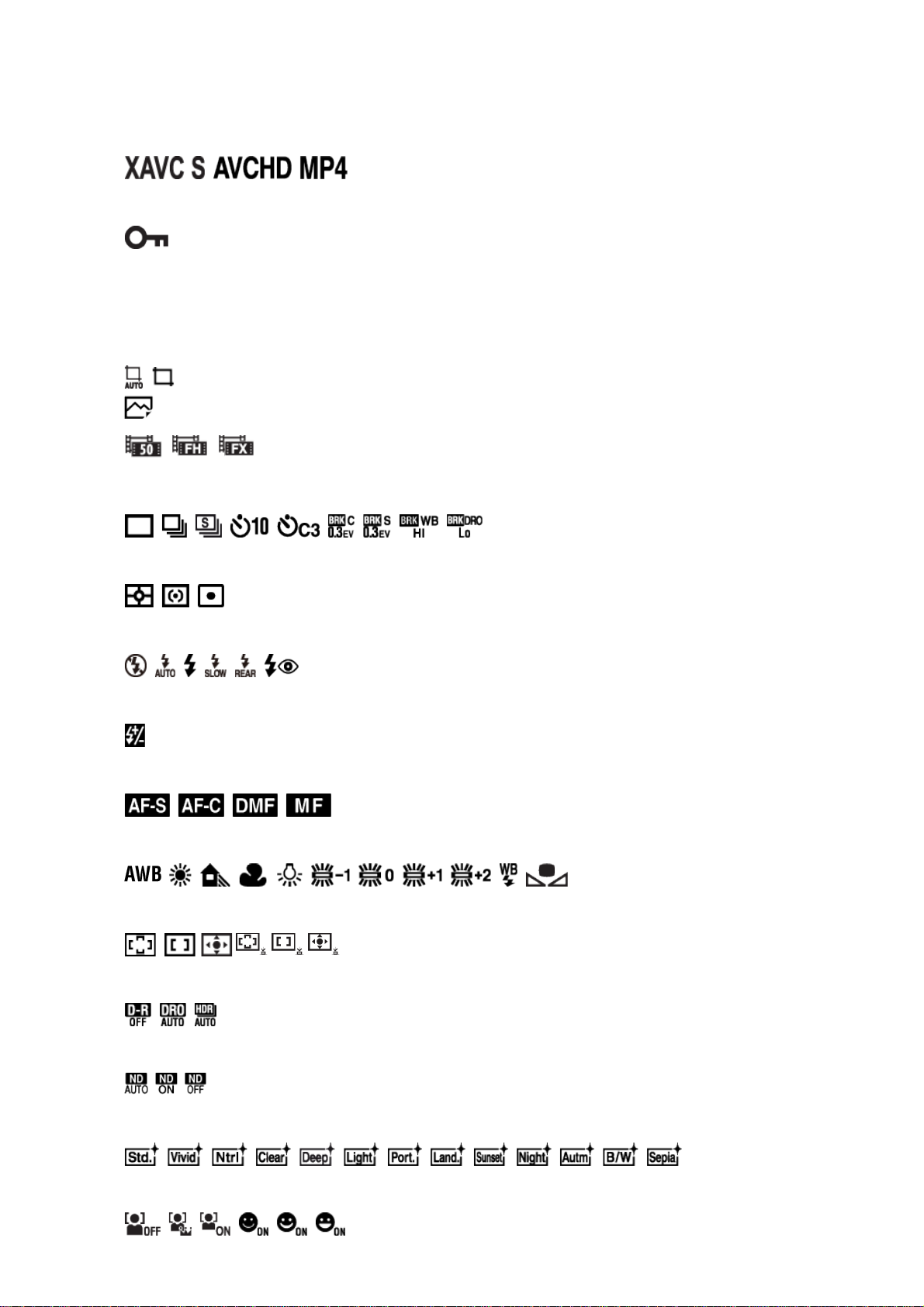
Weergavefunctie
100-0003
Lach-/Gezichtsherk.
Map - bestandsnummer
Opnamefunctie voor bewegende beelden
Beveiligen
DPOF
DPOF ingesteld
Autom. kadreren
Dubbele video-OPN
2.
Transportfunctie
Lichtmeetfunctie
Flitserfunctie/Rode-ogeneffectvermindering
±0.0
Flitscompensatie
Scherpstellingsfunctie
7500K A5 G5
Witbalans (Automatisch, Vooringesteld, Eigen, Kleurtemperatuur, CC-filter)
Scherpstelgebied
DRO/Auto HDR
ND-filter
Creatieve stijl/contrast, verzadiging, scherpte
+3 +3 +3
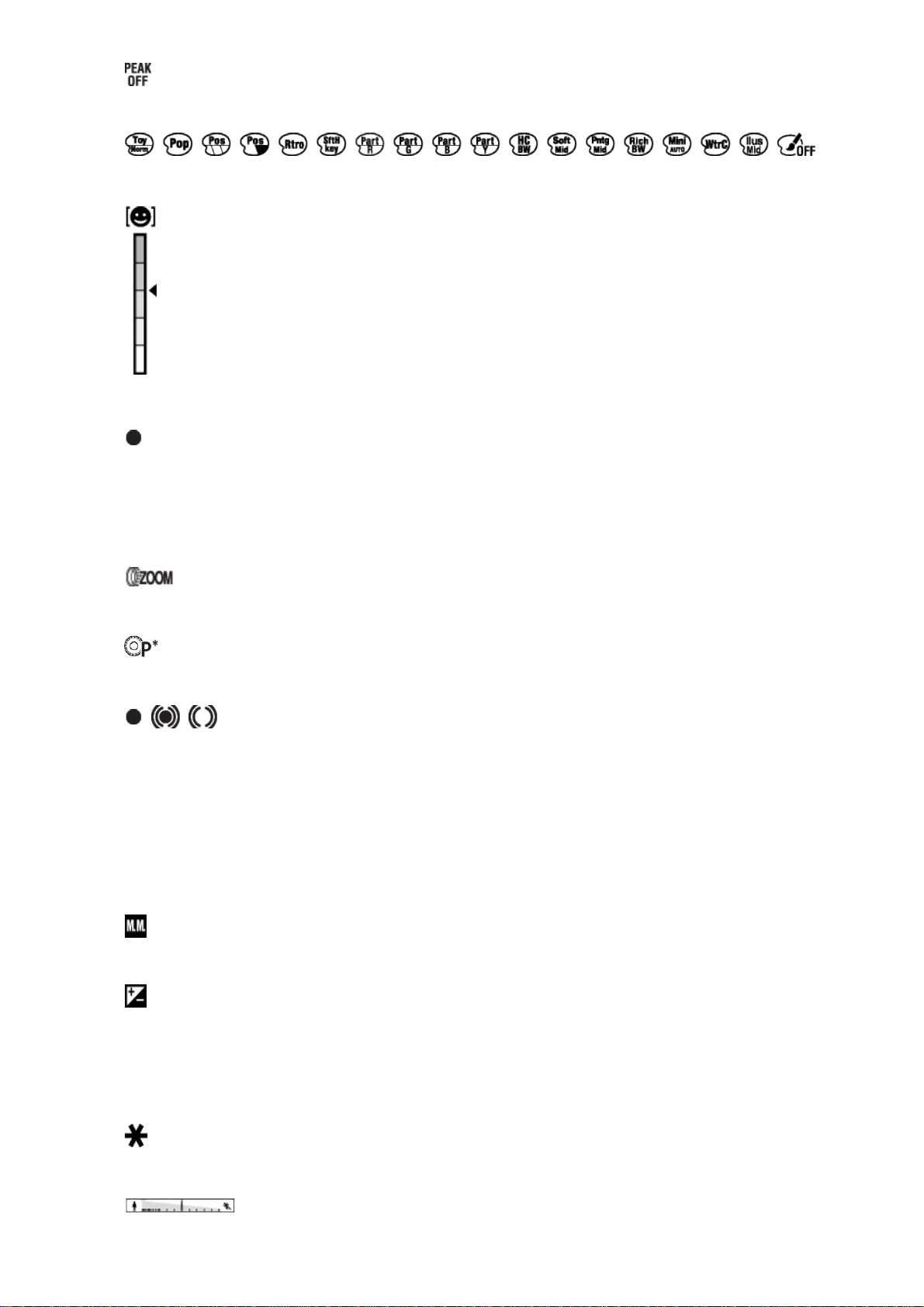
Reliëfniveau
Foto-effect
Gevoeligheidsindicator lachdetectie
3. AF-vergrendeling
Gidsweergave voor AF-vergrendeling
REC 0:12
Opnameduur van de bewegende beelden (m:s)
Functie van besturingsring
Functie van besturingswiel
Scherpstellen
1/250
Sluitertijd
F3.5
Diafragmawaarde
±0.0
Gemeten-handmatig
±0.0
Belichtingscompensatie
ISO400
ISO-gevoeligheid
AE-vergrendeling
Sluitertijdbalk
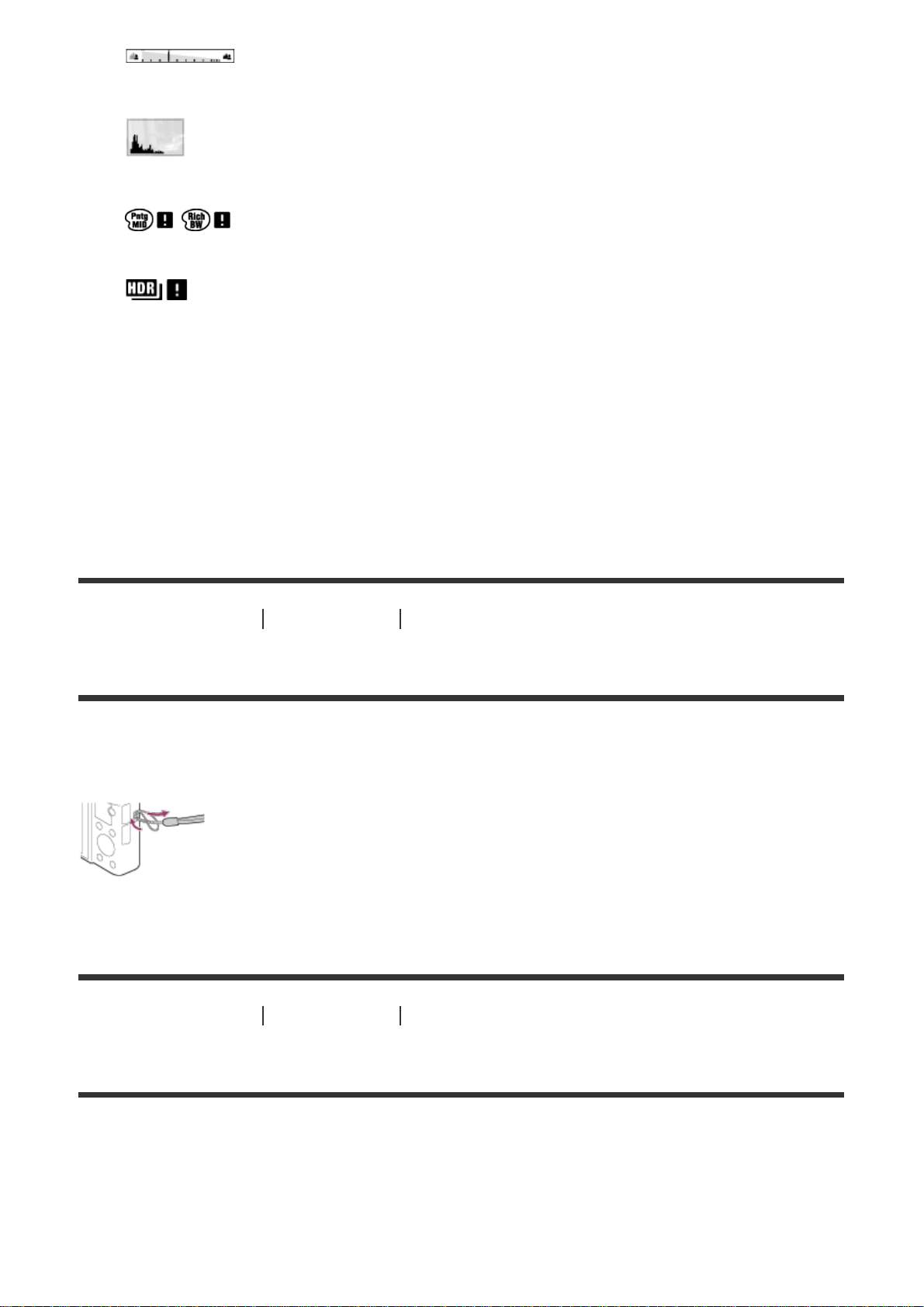
Diafragma-indicatie
Histogram
Foto-effectfout
Waarschuwing Auto HDR-beeld
2014-1-1
10:37PM
Opnamedatum
3/7
Bestandsnummer/Aantal beelden in de weergavefunctie
[4] Hoe te gebruiken Vóór gebruik De riem gebruiken
De polsriem gebruiken
Bevestig de polsriem en steek uw hand door de lus om te voorkomen dat het apparaat valt
en beschadigd raakt.
[5] Hoe te gebruiken Vóór gebruik De riem gebruiken
De schouderriem gebruiken (los verkrijgbaar)
Bevestig de schouderriem om te voorkomen dat het apparaat valt en beschadigd raakt.
1. Bevestig de riemadapters aan de riemhaken aan beide zijkanten van het apparaat.
2. Bevestig de schouderriem (los verkrijgbaar) aan de riemadapters.
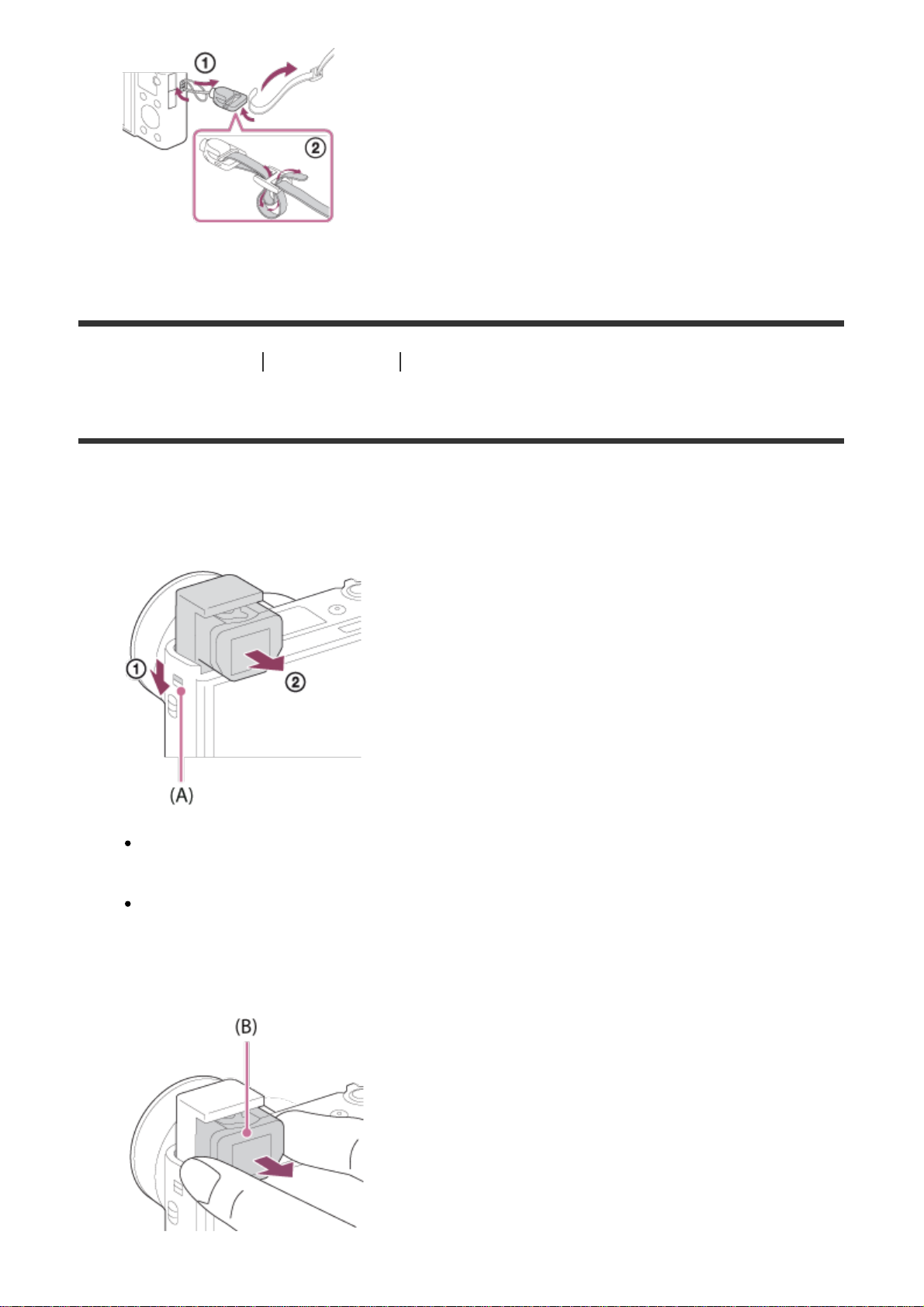
[6] Hoe te gebruiken Vóór gebruik De zoeker instellen
De zoeker afstellen (diopterinstelling)
Stel het diopter in op uw gezichtsvermogen totdat het beeld in de zoeker scherp te zien is.
1. Verschuif de zoeker-omhoogknop (A) omlaag om de zoeker omhoog te laten springen.
Als u de zoeker-omhoogknop verschuift terwijl de camera is uitgeschakeld, wordt de
camera ingeschakeld.
Als u de zoeker omlaag duwt, wordt de camera uitgeschakeld.
2. Pak beide zijkanten van het oculair (B) beet en trek hem in de richting van de monitor
tot hij vastklikt.
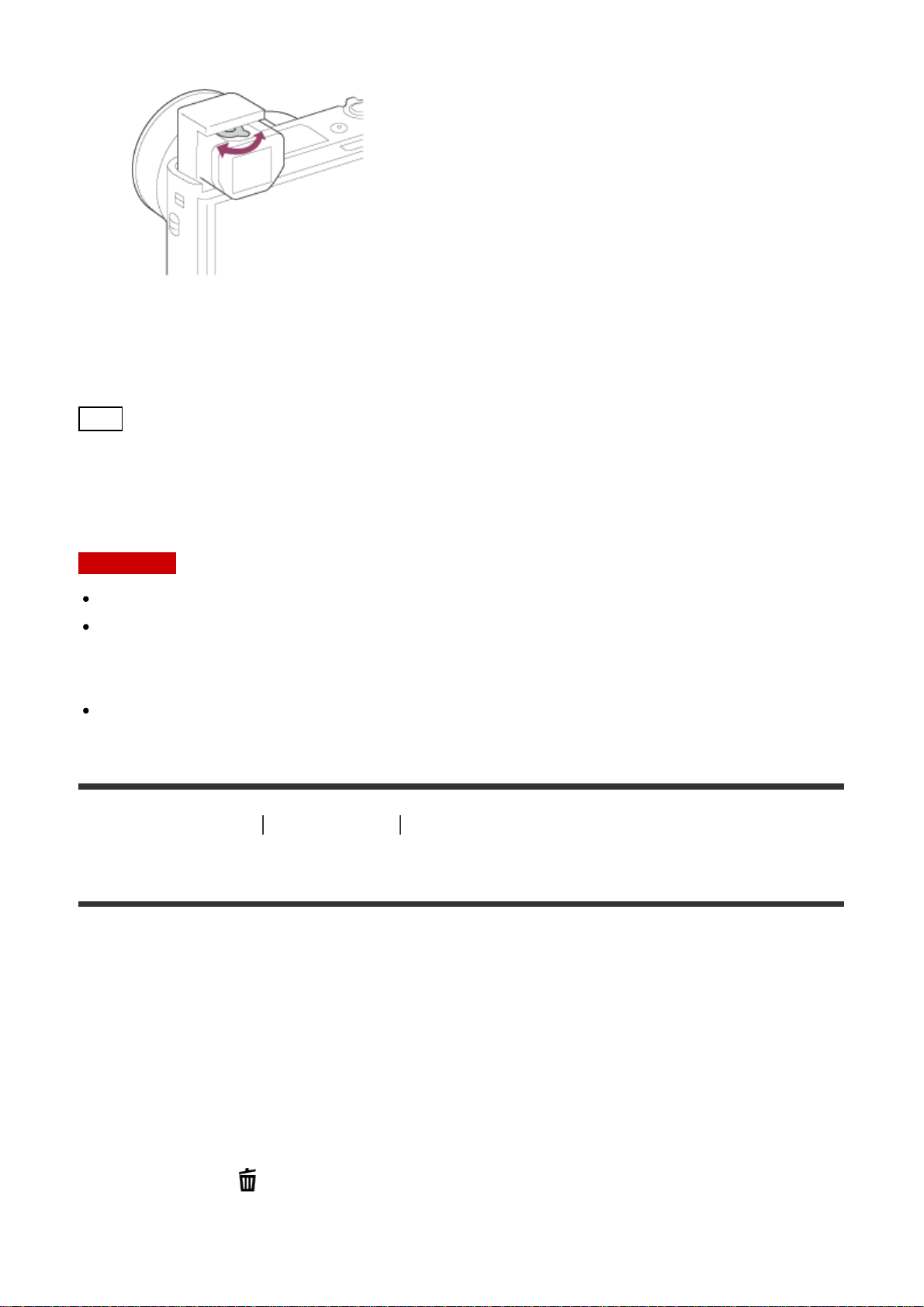
3. Schuif de diopterinstelhendel.
Hint
De zoeker opbergen
Pak beide zijkanten van het oculair beet en duw hem in de zoeker tot hij vastklikt. Duw
daarna de zoeker omlaag.
Opmerking
Wees voorzichtig dat u niet de zoeker omlaag duwt terwijl deze omhoog komt.
Zorg ervoor dat het oculair is opgeborgen in de zoeker voordat u probeert de zoeker
omlaag te duwen. Als deze niet opgeborgen is en u probeert de zoeker omlaag te duwen,
kan dat een storing veroorzaken.
Draag de camera niet aan de zoeker.
[7] Hoe te gebruiken
Vóór gebruik Helpfunctie in camera
Over de [Helpfunct. in camera]
De [Helpfunct. in camera] beeldt beschrijvingen af van MENU-onderdelen, Fn (Functie)knop en instellingen, en als een functie niet kan worden ingesteld geeft het de reden daarvan
aan.
1. Druk op de MENU-knop of Fn-knop.
2. Selecteer het gewenste MENU-onderdeel met behulp van boven-/onder-/linker/rechterkant van het besturingswiel.
3. Druk op de C/ (wis-)knop.
De bedieningsgids voor het MENU-onderdeel dat u in stap 2 hebt geselecteerd, wordt
afgebeeld.
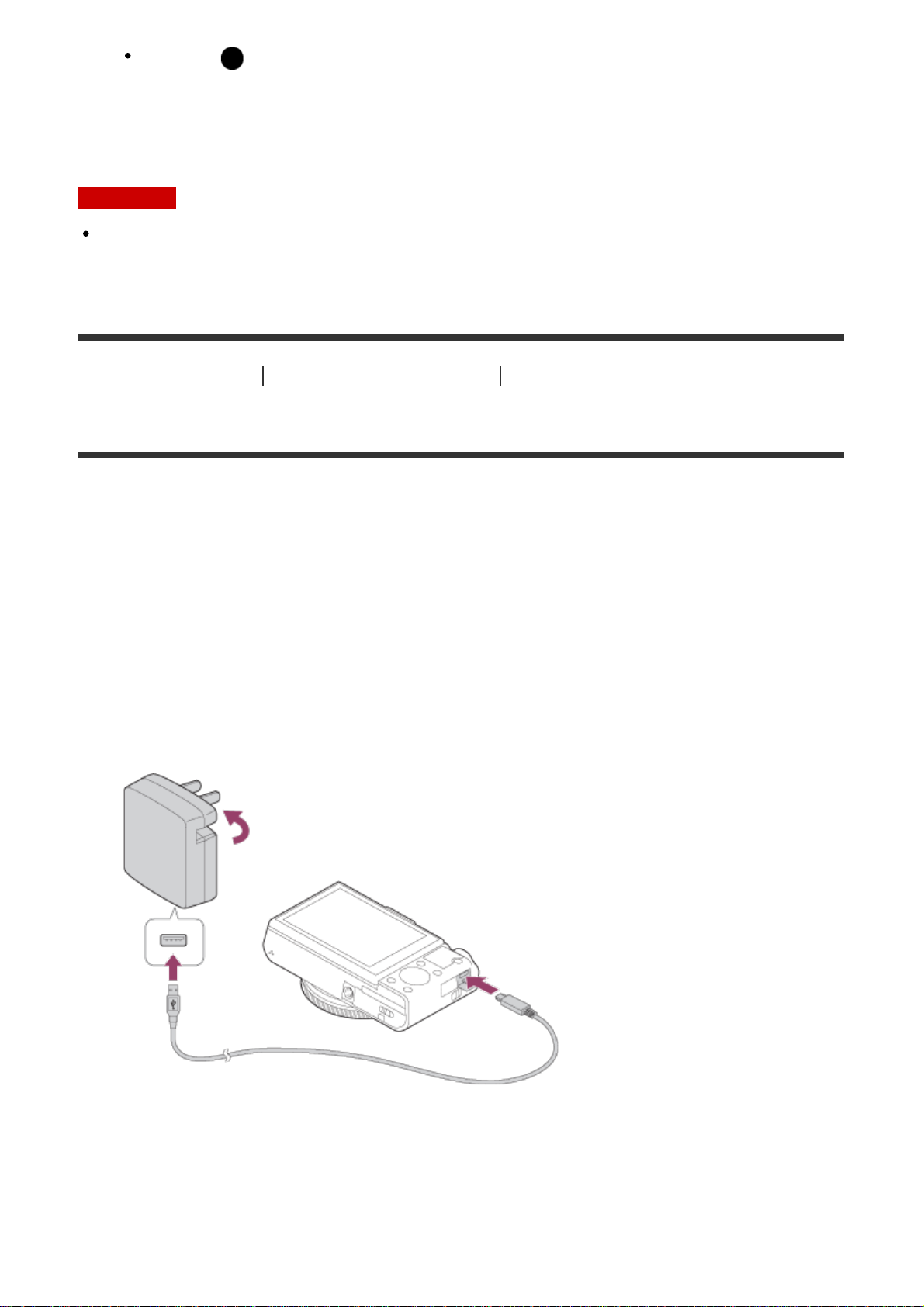
Als u op in het midden van het besturingswiel drukt nadat u een item hebt
geselecteerd dat grijs wordt afgebeeld, wordt de reden afgebeeld waarom het item
niet kan worden ingesteld.
Opmerking
Wijs van tevoren de functie [Helpfunct. in camera] toe aan een knop met behulp van
[Eigen toetsinstelling.].
[8] Hoe te gebruiken
De camera voorbereiden De accu opladen
De accu opladen terwijl deze in de camera is geplaatst
Het is belangrijk dat u de accu oplaadt voordat u de camera voor het eerst gaat gebruiken.
De opgeladen accu verliest steeds wat lading, ook als u de accu niet gebruikt. Om geen
opnamekans te missen, laadt u de accu op voordat u opneemt.
1. Zet het apparaat uit.
2. Sluit de camera met daarin de accu met behulp van de micro-USB-kabel (bijgeleverd)
aan op de netspanningsadapter (bijgeleverd), en sluit de netspanningsadapter aan op
een stopcontact.
Voor klanten in de VS en Canada
Voor klanten in andere landen/gebieden dan de VS en
Canada
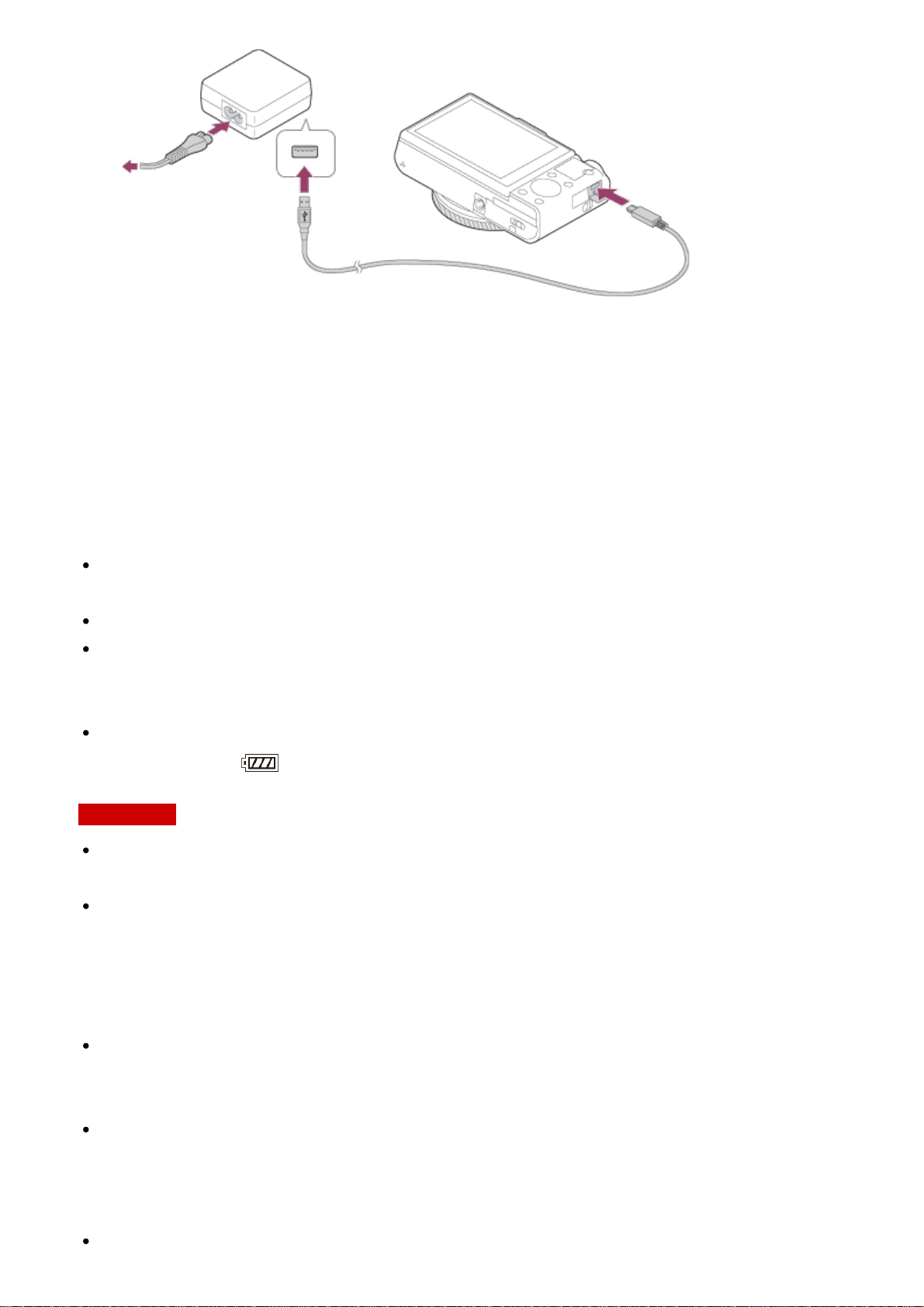
Oplaadlampje
Brandt: bezig met opladen
Uit: Opladen klaar
Knippert: Oplaadfout of opladen tijdelijk gepauzeerd omdat de camera niet binnen het
juiste temperatuurbereik is
Oplaadtijd (volledige lading)
De oplaadtijd met de netspanningsadapter (bijgeleverd) is ongeveer 230 minuten.
De oplaadtijd kan verschillen afhankelijk van de resterende lading van de accu en de
oplaadomstandigheden.
De accu kan ook worden opgeladen als deze nog niet volledig leeg is.
Bovenstaande oplaadtijd geldt voor het opladen van een volledig lege accu (bijgeleverd)
bij een temperatuur van 25 °C. Het opladen kan langer duren afhankelijk van de
gebruikscondities en de omgeving.
Om de resterende acculading te controleren, koppelt u de micro-USB-kabel los en
controleert u de (resterende-ladingindicator) op het scherm.
Opmerking
Als het oplaadlampje knippert terwijl de accu niet volledig opgeladen is, verwijdert u de
accu uit de camera en plaats u hem weer terug om hem weer op te laden.
Wanneer het oplaadlampje van de camera knippert terwijl de netspanningsadapter is
aangesloten op het stopcontact, betekent dit dat het opladen tijdelijk is onderbroken
omdat de temperatuur buiten het aanbevolen bereik ligt. Wanneer de temperatuur weer
binnen het geschikte bereik komt, wordt het opladen hervat. Het wordt aanbevolen de
accu op te laden bij een omgevingstemperatuur van 10 °C tot en met 30 °C.
Sluit de netspanningsadapter aan op het dichtstbijzijnde stopcontact. In het geval een
storing optreedt tijdens het gebruik van de netspanningsadapter, trekt u onmiddellijk de
stekker van het netsnoer uit het stopcontact om de voeding los te koppelen.
Als u een nieuwe accu gebruikt of een accu die lange tijd niet is gebruikt weer gaat
gebruiken, kan het oplaadlampje snel knipperen wanneer de accu voor het eerst wordt
opgeladen. Als dat gebeurt, haalt u de accu uit de camera en plaatst u hem daarna weer
terug om hem op te laden.
Blijf de accu niet continu of herhaaldelijk opladen zonder hem te gebruiken als hij al
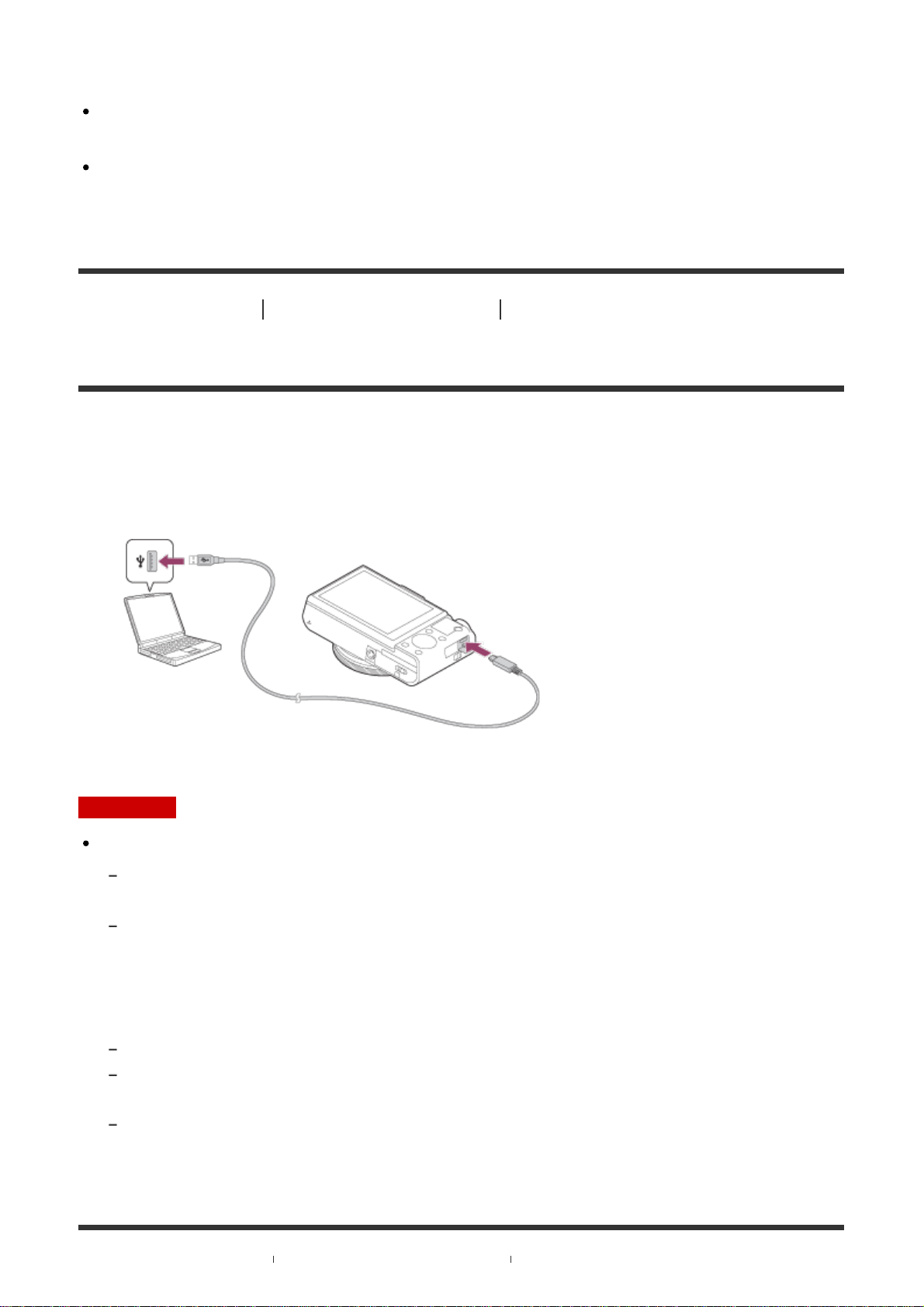
(bijna) volledig is opgeladen. Als u dat doet kunnen de prestaties van de accu
achteruitgaan.
Nadat het opladen klaar is, trekt u de stekker van het netsnoer van de
netspanningsadapter uit het stopcontact.
Gebruik uitsluitend een originele accu, micro-USB-kabel (bijgeleverd) en
netspanningsadapter (bijgeleverd) van het merk Sony.
[9] Hoe te gebruiken
De camera voorbereiden De accu opladen
Opladen door aansluiting op een computer
De accu kan worden opgeladen door de camera met behulp van een micro-USB-kabel aan
te sluiten op een computer.
1. Schakel het apparaat uit en sluit het aan op de USB-aansluiting van de computer.
Opmerking
Let op de volgende punten bij het opladen via een computer:
Als het apparaat is aangesloten op een laptop-computer die niet op de stroomvoorziening is
aangesloten, daalt de acculading van de laptop. Laad niet langdurig op.
Schakel de computer niet uit of in, herstart de computer niet en wek de computer niet uit de
slaapstand nadat de USB-verbinding tot stand is gekomen tussen de camera en de computer. Als
u dit toch doet, kan een storing worden veroorzaakt. Voordat u de computer aan- /uitzet of herstart,
of de computer wekt uit de slaapstand, verbreekt u de verbinding tussen de camera en de
computer.
Een goede werking kan niet worden gegarandeerd met alle typen computers.
Wanneer een eigengebouwde of gewijzigde computer wordt gebruikt, kan correct opladen niet
worden gegarandeerd.
Mogelijk werkt de camera niet correct wanneer andere USB-apparaten tegelijkertijd worden
gebruikt.

[10] Hoe te gebruiken De camera voorbereiden De accu opladen
De accu in de camera plaatsen
De accu in de camera plaatsen
1. Verschuif de open-knop om het accudeksel te openen.
2. Gebruik de punt van de accu om tegen de vergrendelingshendel (A) te duwen en steek
de accu er helemaal in tot deze wordt vergrendeld.
3. Sluit het deksel.
[11] Hoe te gebruiken De camera voorbereiden De accu opladen
De gebruiksduur van de accu en het aantal beelden dat
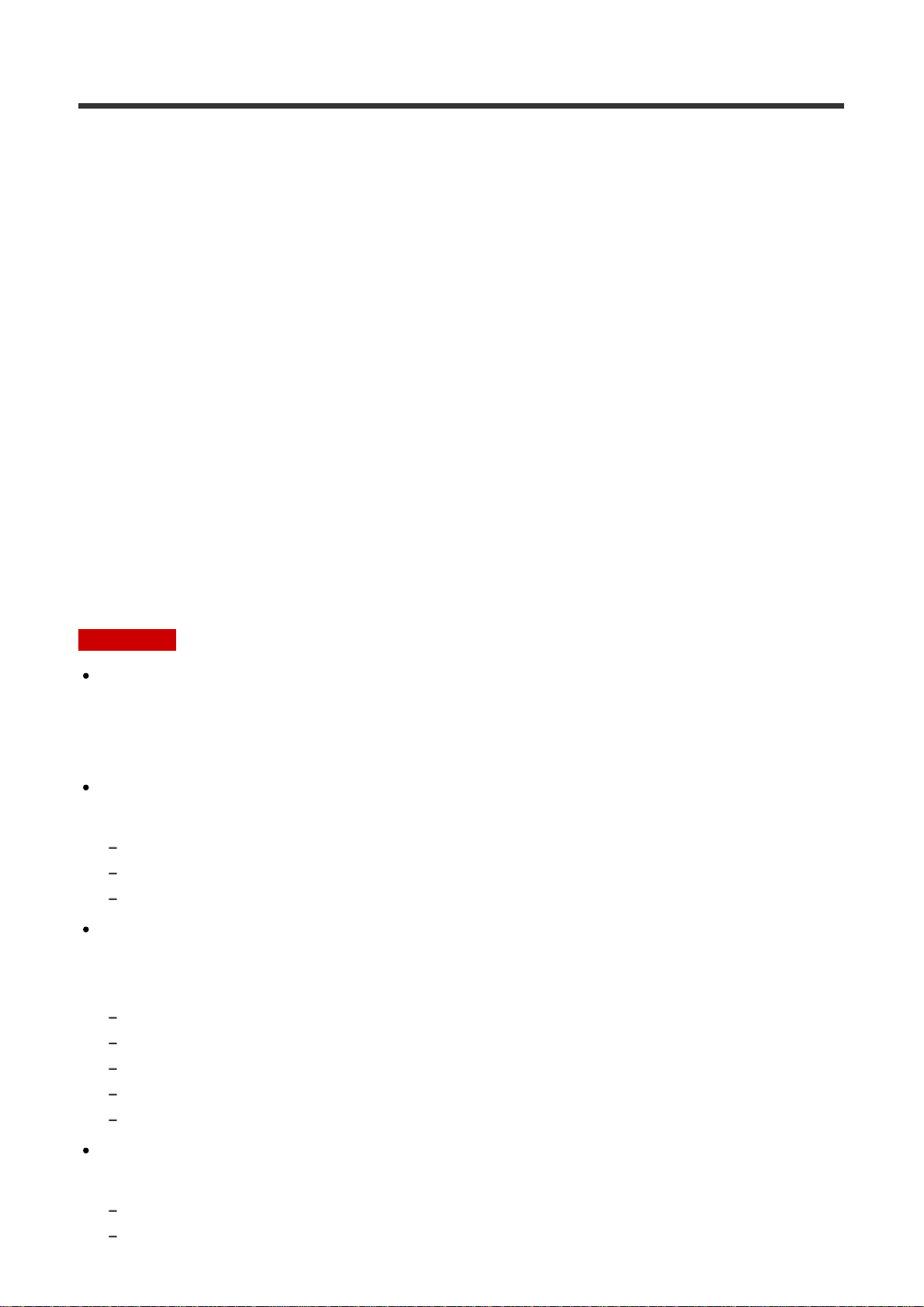
kan worden opgenomen/weergegeven met een accu
Schermfunctie
Opnemen (stilstaande beelden):
Gebruiksduur van de accu: ong. 160 min.; Aantal beelden: ong. 320
Daadwerkelijk opnemen (bewegende beelden):
Gebruiksduur van de accu: ong. 50 min.
Ononderbroken opnemen (bewegende beelden):
Gebruiksduur van de accu: ong. 85 min.
Weergeven (stilstaande beelden):
Gebruiksduur van de accu: ong. 215 min.; Aantal beelden: ong. 4300
Zoekerfunctie
Opnemen (stilstaande beelden):
Gebruiksduur van de accu: ong. 115 min.; Aantal beelden: ong. 230
Daadwerkelijk opnemen (bewegende beelden):
Gebruiksduur van de accu: ong. 50 min.
Ononderbroken opnemen (bewegende beelden):
Gebruiksduur van de accu: ong. 90 min.
Opmerking
De bovenstaande gebruiksduur van de accu en het bovenstaande aantal beelden zijn van
toepassing wanneer de accu volledig opgeladen is. Afhankelijk van de
gebruiksomstandigheden kunnen de gebruiksduur van de accu en het aantal beelden
lager zijn.
De gebruiksduur van de accu en het aantal beelden dat kan worden opgenomen gelden
voor opnemen onder de volgende omstandigheden:
De accu wordt gebruikt bij een omgevingstemperatuur van 25 °C.
Een Sony Memory Stick PRO Duo (Mark2) (los verkrijgbaar) gebruiken
[Weergavekwaliteit]: [Standaard]
Het aantal van "Opnemen (stilstaande beelden)" is gebaseerd op de CIPA-norm, en geldt
bij opnemen onder de volgende omstandigheden (CIPA: Camera & Imaging Products
Association):
DISP: [Alle info weerg.]
Eén beeld wordt elke 30 seconden opgenomen.
De zoom wordt beurtelings gewisseld tussen de uiterste W-kant en de uiterste T-kant.
De flitser gaat voor elke twee beelden eenmaal af.
De camera wordt na elke tien opnamen uit- en ingeschakeld.
Het aantal van "Daadwerkelijk opnemen (bewegende beelden)" is gebaseerd op de CIPAnorm en geldt bij opnemen onder de volgende omstandigheden:
De beeldkwaliteit is ingesteld op 60i 17M (FH) .
Daadwerkelijk opnemen (bewegende beelden): De gebruiksduur van de accu is gebaseerd op
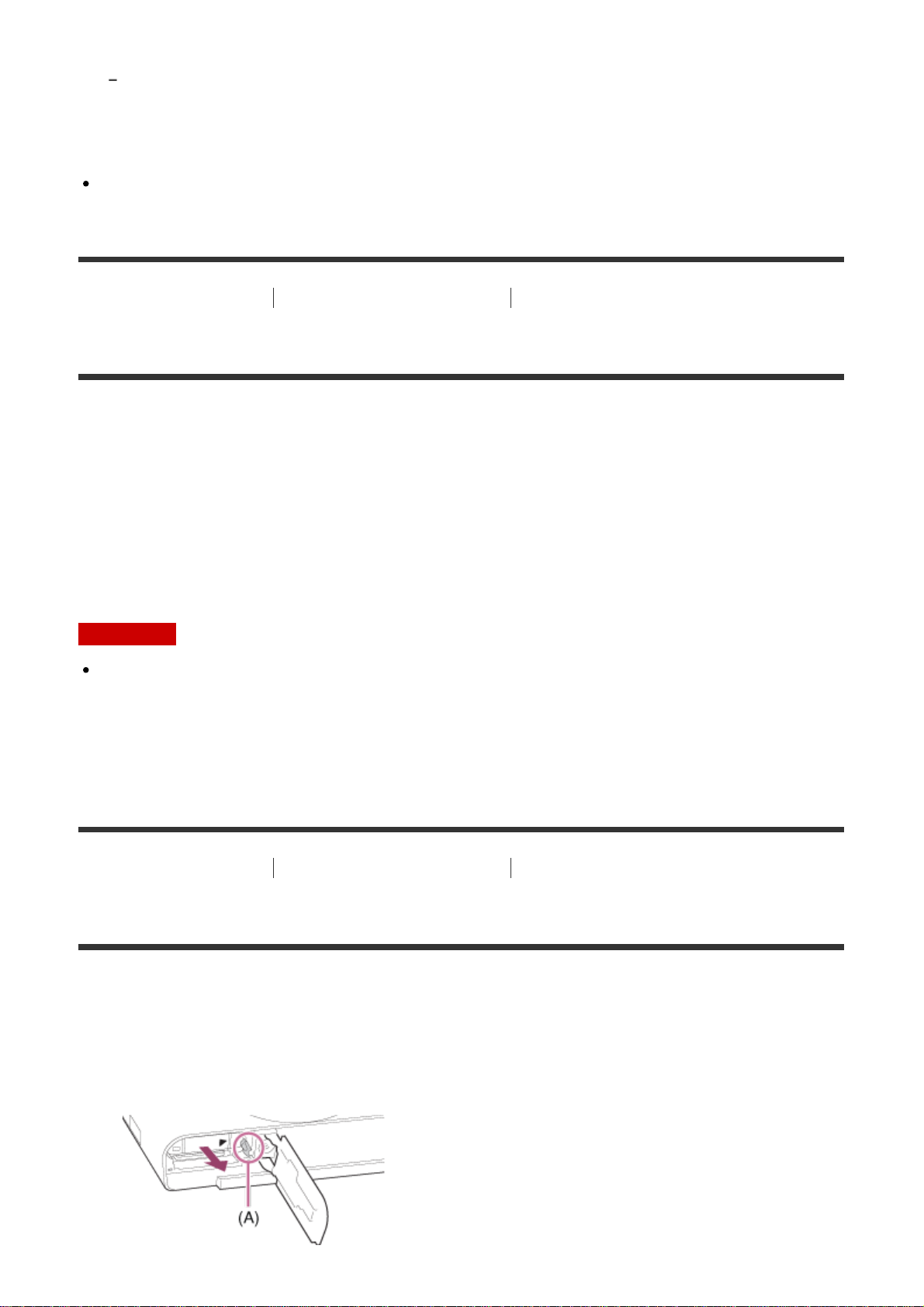
herhaaldelijk opnemen, zoomen, opnamestand-by, in- /uitschakelen, enz.
Ononderbroken opnemen van bewegende beelden: De gebruiksduur van de accu is gebaseerd op
non- stop opnemen tot de limiet (29 minuten) is bereikt, waarna het opnemen wordt voortgezet
door nogmaals op de MOVIE-knop te drukken. Overige functies, zoals zoomen, worden niet
gebruikt.
Als de resterende acculading niet wordt afgebeeld, drukt u op DISP (weergave-instelling).
[12] Hoe te gebruiken
De camera voorbereiden De accu opladen
Voeding vanuit een stopcontact
De camera kan tijdens het opnemen en weergeven van voeding worden voorzien door
middel van een netspanningsadapter AC-UD10 (los verkrijgbaar).
1. Om tijdens het opnemen en weergeven de camera van voeding te voorzien, sluit u de
netspanningsadapter AC-UD10 (los verkrijgbaar) aan op de camera, en steekt u de
stekker van het netsnoer van de netspanningsadapter in een stopcontact.
Opmerking
U kunt geen beelden opnemen of weergeven terwijl de bijgeleverde netspanningsadapter
is aangesloten op de camera. Als u beelden wilt opnemen of weergeven terwijl de camera
wordt gevoed via een stopcontact, gebruikt u een AC-UD10 netspanningsadapter (los
verkrijgbaar).
[13] Hoe te gebruiken
De camera voorbereiden De accu opladen
De accu verwijderen
De accu verwijderen
1. Controleer dat de toegangslamp niet brandt en schakel de camera uit.
2. Verschuif de vergrendelingshendel (A) en verwijder de accu.
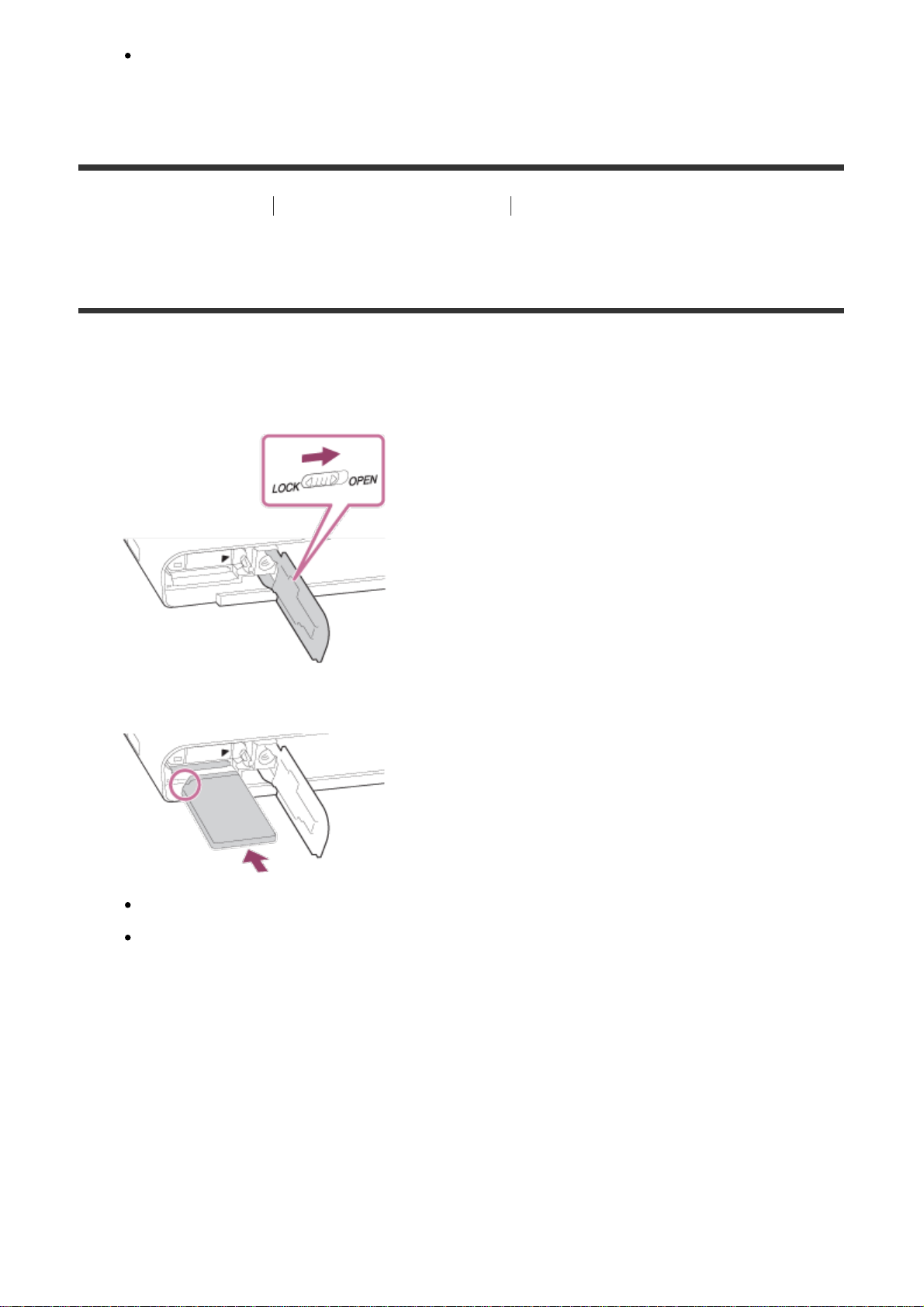
Let er goed op dat u de accu niet laat vallen.
[14] Hoe te gebruiken De camera voorbereiden Een geheugenkaart plaatsen (los
verkrijgbaar)
De geheugenkaart plaatsen
De geheugenkaart plaatsen
1. Verschuif het deksel van de geheugenkaartgleuf om hem te openen.
2. Steek de geheugenkaart in de gleuf.
Zorg ervoor dat de afgeschuinde hoek in de juiste richting wijst.
Met de afgeschuinde hoek in de afgebeelde richting, steekt u de geheugenkaart in
de gleuf tot hij op zijn plaats vastklikt.
3. Sluit het deksel van de geheugenkaartgleuf.
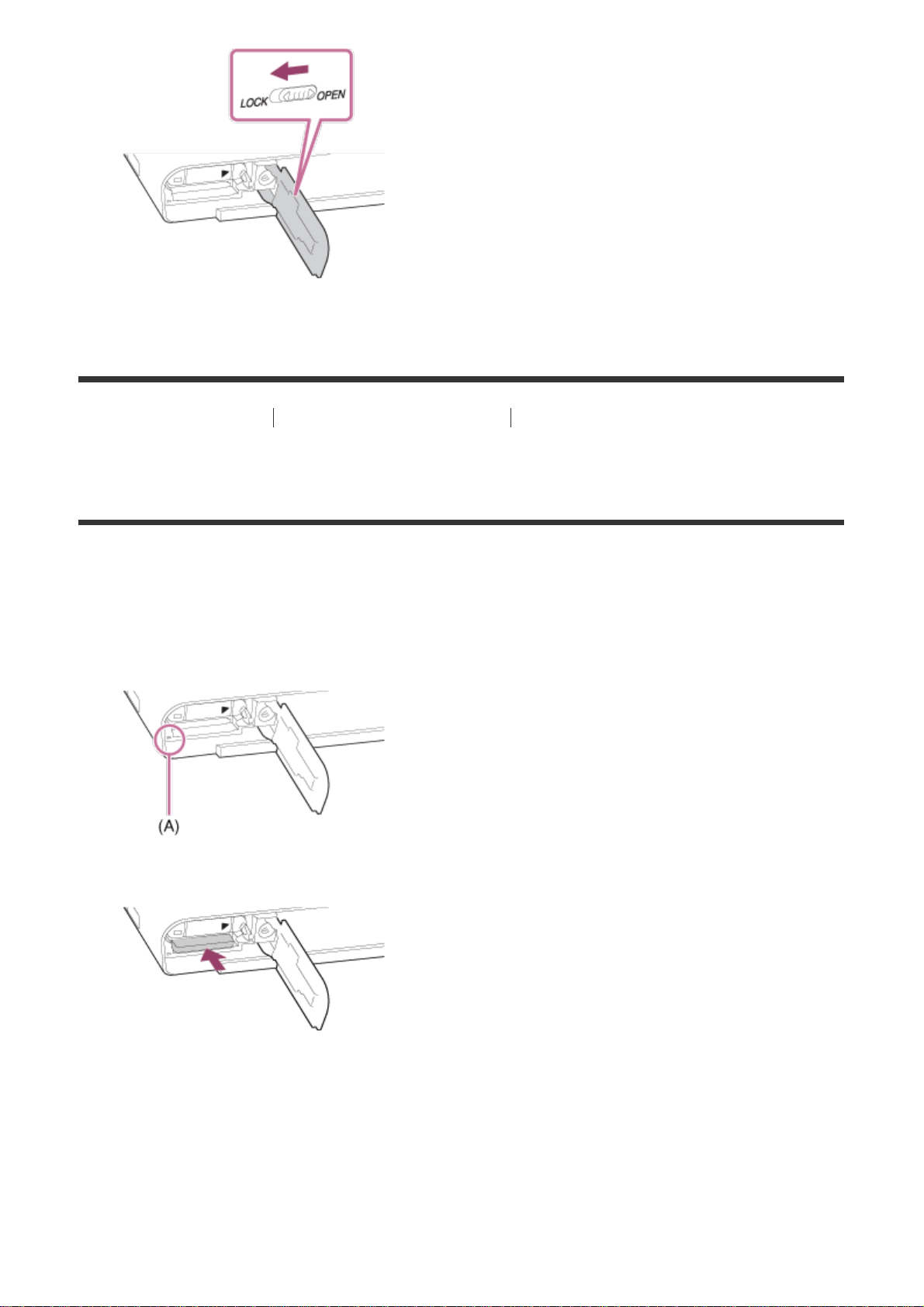
[15] Hoe te gebruiken De camera voorbereiden Een geheugenkaart plaatsen (los
verkrijgbaar)
De geheugenkaart verwijderen
De geheugenkaart eruit halen
1. Open het deksel van de geheugenkaartgleuf.
2. Controleer dat de toegangslamp (A) niet brandt.
3. Duw de geheugenkaart eenmaal erin om hem te verwijderen.
4. Sluit het deksel van de geheugenkaartgleuf.
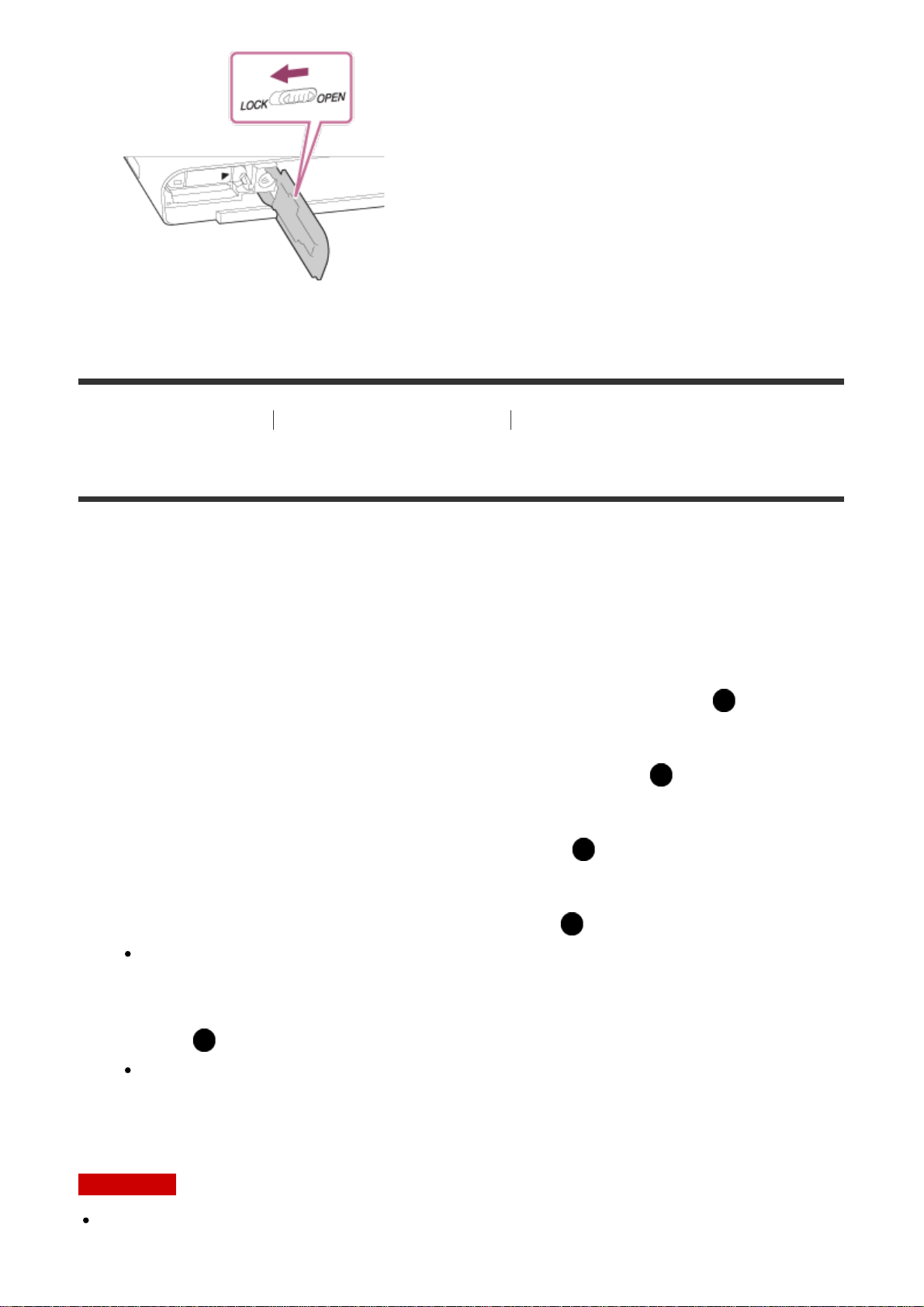
[16] Hoe te gebruiken De camera voorbereiden De datum en tijd instellen
De datum en tijd instellen
Wanneer u de camera voor het eerst inschakelt of nadat u de functies hebt geïnitialiseerd,
wordt het instelscherm voor de datum en de tijd afgebeeld.
1. Zet de aan-uitknop in de stand ON om de camera in te schakelen.
Het instelscherm voor de datum en tijd wordt afgebeeld.
2. Controleer of [Enter] is geselecteerd op het scherm, en druk daarna op op het
besturingswiel.
3. Selecteer uw gewenste geografische locatie en druk daarna op .
4. Selecteer een instelitem met behulp van de boven-/onderkant van het besturingswiel of
door het besturingswiel te draaien, en druk daarna op in het midden.
5. Stel [Zomertijd] of [Zomertijd:], [Datum/Tijd], en [Datumformaat:] in met behulp van de
boven-/onder-/linker-/rechterkant en druk daarna op in het midden.
Middernacht wordt aangeduid als 12:00 AM en 12 uur 's middags als 12:00 PM.
6. Herhaal de stappen 4 en 5 om andere items in te stellen, en selecteer daarna [Enter] en
druk op in het midden.
Om de instelprocedure voor de datum en tijd te annuleren, drukt u op de MENUknop.
Opmerking
Als het instellen van de datum en de tijd tussentijds wordt geannuleerd, wordt het
instelscherm voor de datum en tijd elke keer afgebeeld nadat de camera is ingeschakeld.
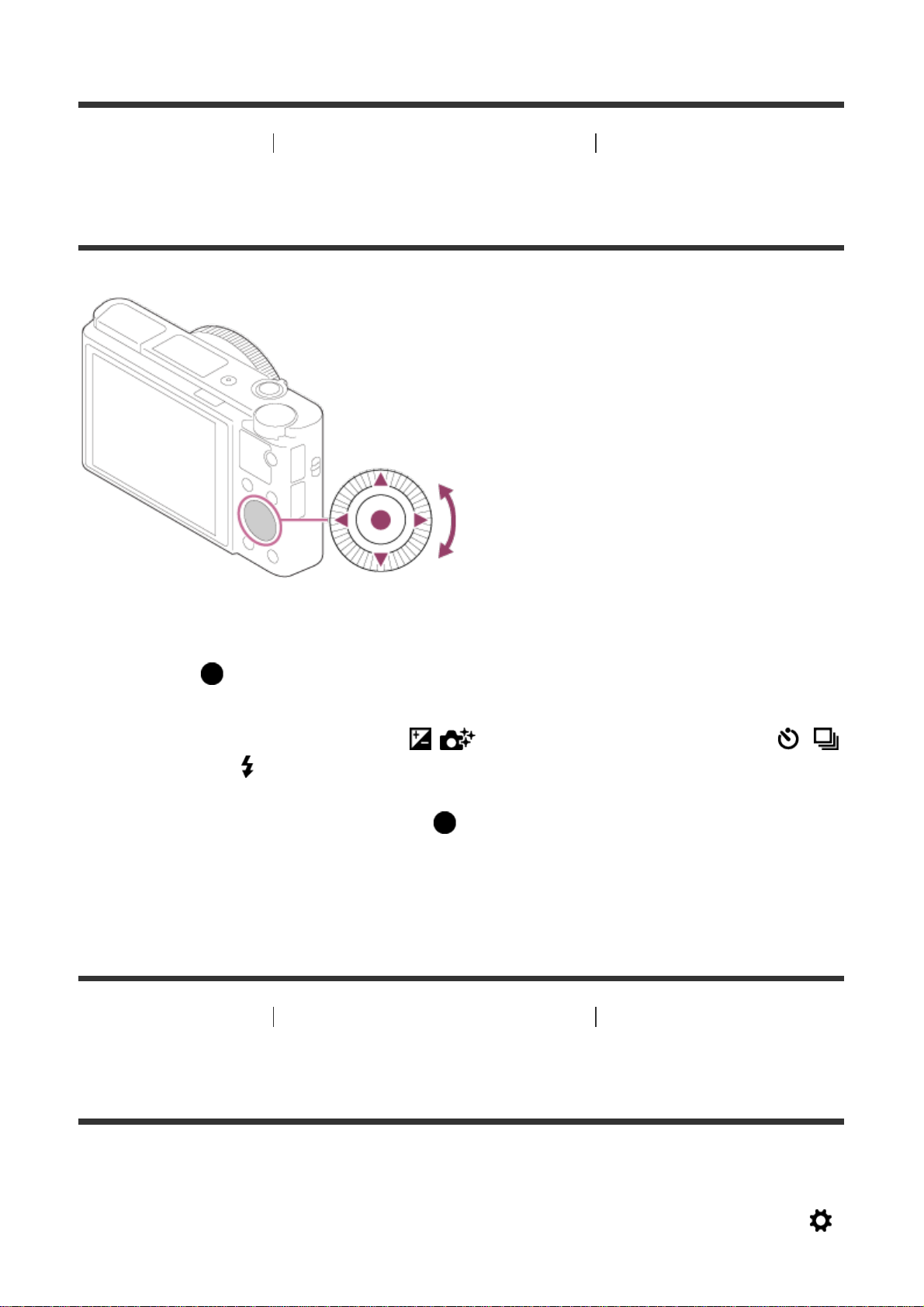
[17] Hoe te gebruiken De bedieningsmethode controleren De bedieningsmethode
controleren
Het besturingswiel gebruiken
U kunt onderdelen selecteren en instellen door het besturingswiel te draaien of op de boven/onder-/rechter-/linkerkant van het besturingswiel te drukken. Uw selectie wordt vastgelegd
wanneer u op in het midden van het besturingswiel drukt.
De functies DISP (weergave-instelling), (Belicht.comp./Creatief met foto's), /
(Transportfunctie), (Flitsfunctie), zijn toegewezen aan de boven-/onder-/linker/rechterkant van het besturingswiel. U kunt geselecteerde functies toewijzen aan de linker/rechterkant van het besturingswiel of aan in het midden.
Tijdens weergave kunt u het volgende/vorige beeld weergeven door op de rechter/linkerkant van het besturingswiel te drukken, of door het besturingswiel te draaien.
[18] Hoe te gebruiken De bedieningsmethode controleren De bedieningsmethode
controleren
De besturingsring gebruiken
Door de besturingsring (A) te draaien, kunt u de gewenste instellingen voor diverse
opnamefuncties onmiddellijk veranderen.
U kunt ook veelvuldig gebruikte functies toewijzen aan de besturingsring door MENU →
(Eigen instellingen) → [Eigen toetsinstelling.] → [Draairing] te selecteren.
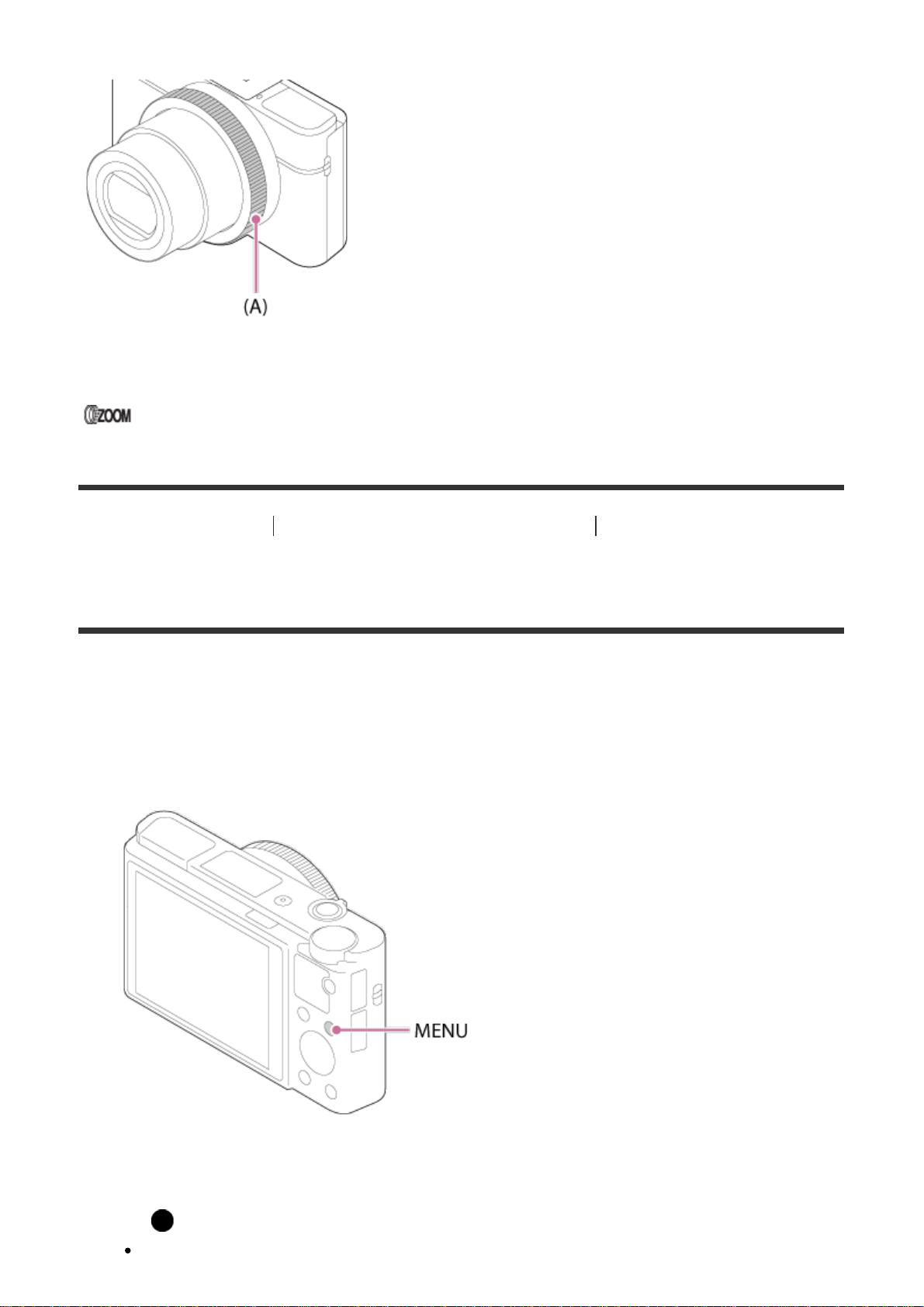
Pictogrammen en functienamen worden als volgt op het scherm aangegeven.
Bijv.
: Stel de zoomvergroting in door de besturingsring te draaien.
[19] Hoe te gebruiken De bedieningsmethode controleren De bedieningsmethode
controleren
MENU-onderdelen gebruiken
In dit gedeelte leert u hoe u instellingen kunt veranderen die betrekking hebben op alle
camerabedieningen en de camerafuncties kunt uitvoeren, waaronder opnemen, weergeven,
en bedieningsmethoden.
1. Druk op de MENU-knop om het menuscherm af te beelden.
2. Selecteer het gewenste MENU-onderdeel met behulp van de boven-/onder-/rechter/linkerkant van het besturingswiel of door het besturingswiel te draaien en druk daarna
op in het midden van het besturingswiel.
De weergave kan van stap 1 rechtstreeks veranderen naar stap 3 afhankelijk van de
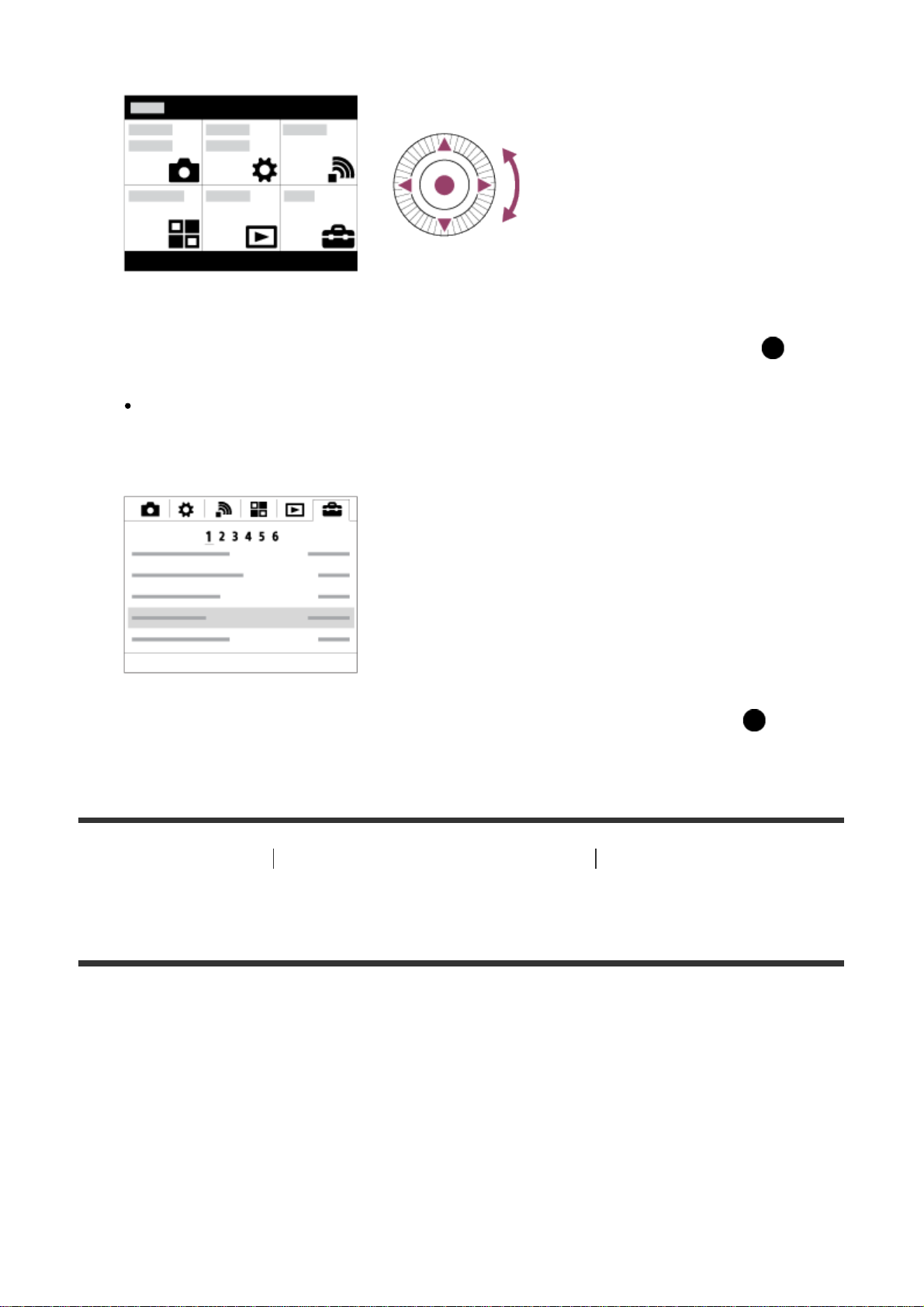
instelling van [Tegelmenu].
3. Selecteer het gewenste instelitem door op de boven-/onder-/rechter-/linkerkant van het
besturingswiel te drukken of door het besturingswiel te draaien en daarna op in het
midden van het besturingswiel.
Selecteer een pictogram bovenaan het scherm en druk op de rechter-/linkerkant van
het besturingswiel om naar een ander MENU-onderdeel te gaan.
4. Selecteer de gewenste waarde van de instelling en druk ter bevestiging op .
[20] Hoe te gebruiken De bedieningsmethode controleren De bedieningsmethode
controleren
De Fn (Functie)-knop gebruiken
U kunt veelgebruikte functies registreren onder de Fn (Functie-)knop en deze oproepen
tijdens het opnemen. U kunt maximaal 12 veelgebruikte functies registreren onder de Fn
(Functie)-knop.
1. Druk in de opnamefunctie op de Fn-knop.
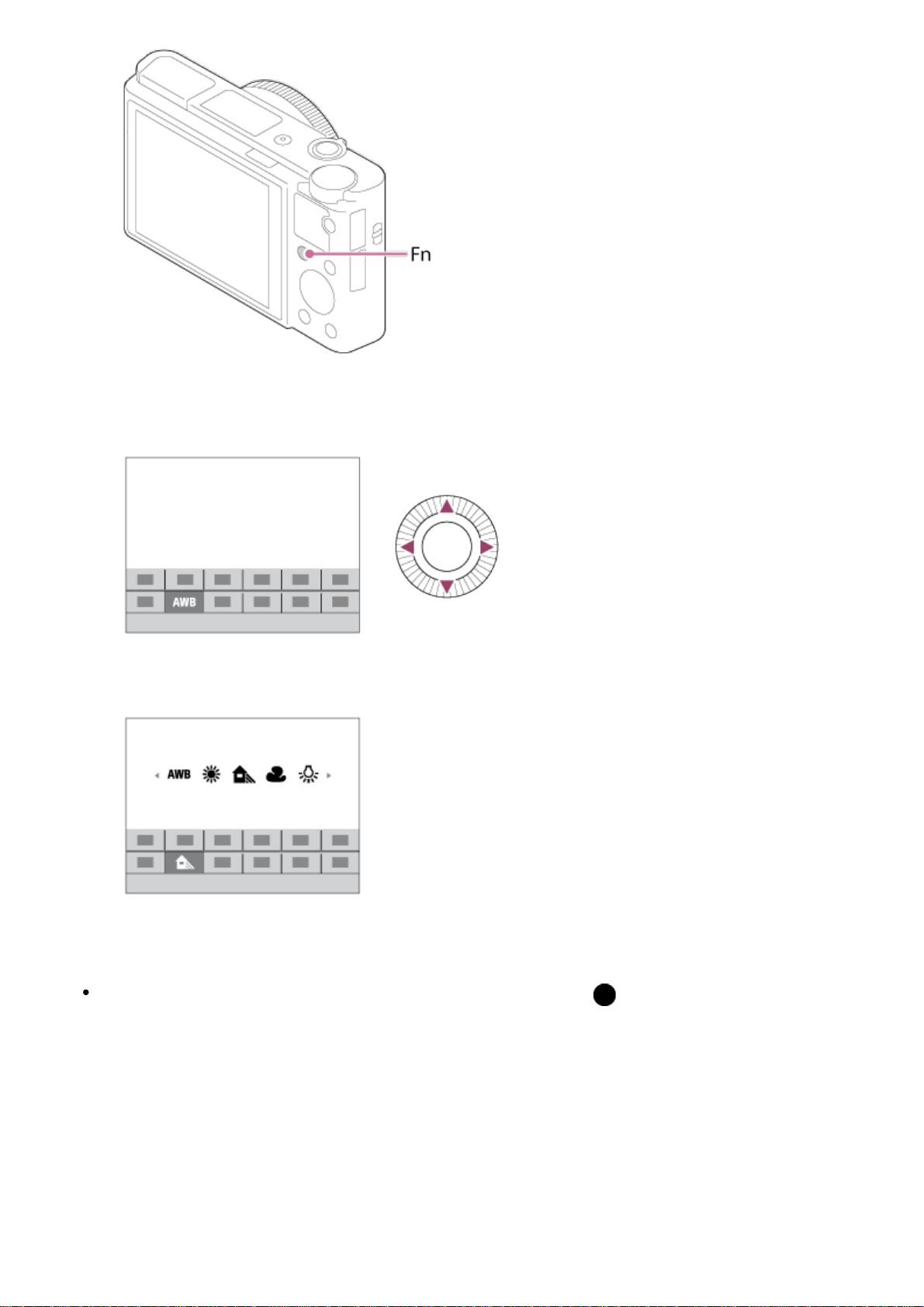
2. Selecteer een functie die moet worden geregistreerd door op de boven-/onder-/rechter/linkerkant van het besturingswiel te drukken.
3. Stel de gewenste instelling in door het besturingswiel of de besturingsring te draaien.
Instellingen maken op het specifieke scherm.
Selecteer de gewenste functie in stap 2 en druk daarna op in het midden van het
besturingswiel. Het specifieke scherm voor de functie wordt afgebeeld. Volg de
bedieningsgids (A) om de instellingen te maken.
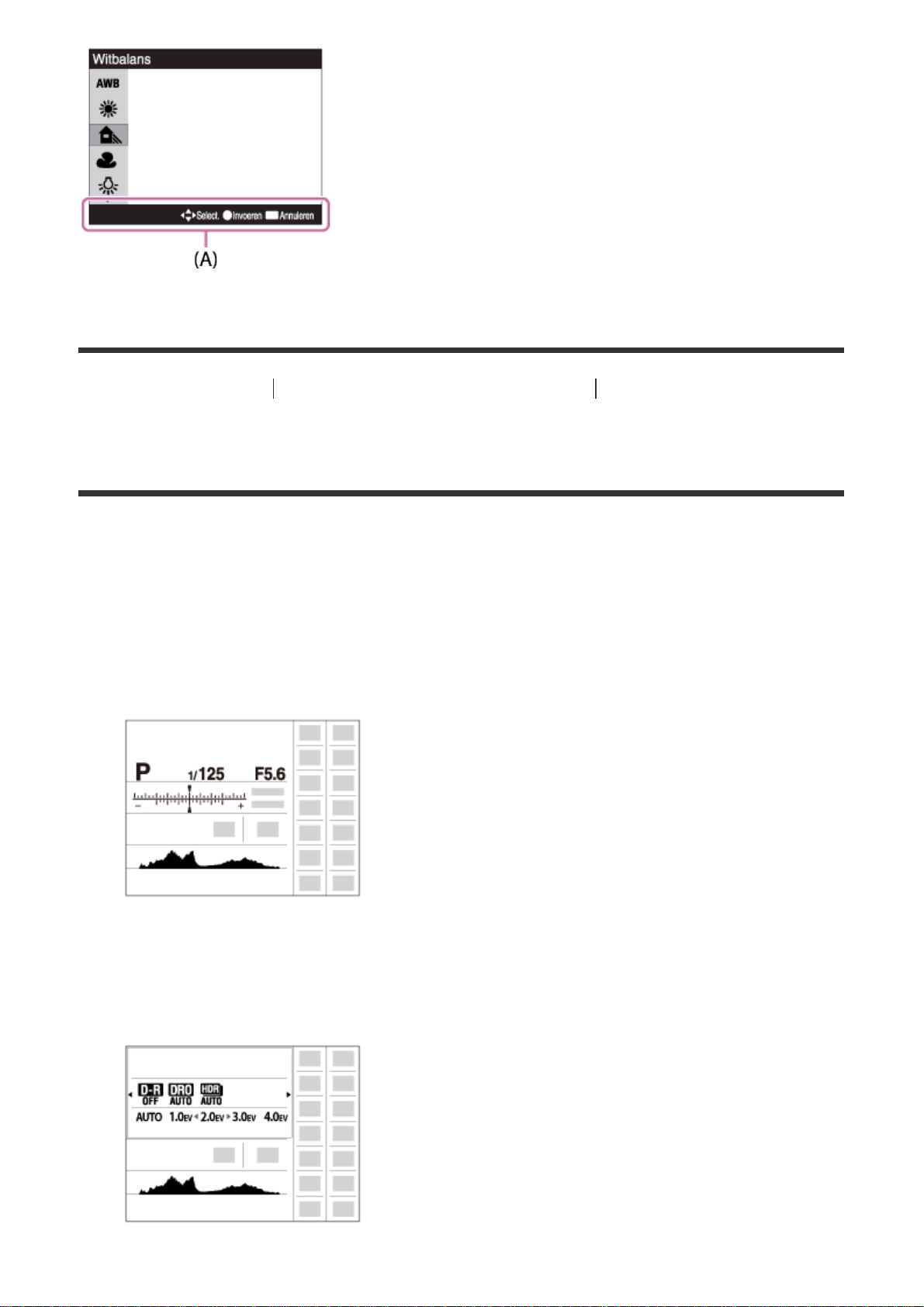
[21] Hoe te gebruiken De bedieningsmethode controleren De bedieningsmethode
controleren
"Quick Navi" gebruiken
Als de zoeker wordt gebruikt, kunt u de instellingen rechtstreeks veranderen met behulp van
het Quick Navi-scherm.
1. Druk herhaaldelijk op de DISP (weergave-instelling)-knop op het besturingswiel tot het
scherm is ingesteld op [Voor zoeker].
2. Druk op de Fn (functie)-knop om over te schakelen naar het Quick Navi-scherm.
3. Selecteer een gewenste functie door op de boven-/onder-/rechter-/linkerkant van het
besturingswiel te drukken.
4. Draai het besturingswiel om de gewenste instelling te selecteren.

Instellingen maken op het specifieke scherm.
Selecteer de gewenste functie in stap 3 en druk daarna op in het midden van het
besturingswiel. Het specifieke scherm voor de functie wordt afgebeeld. Volg de
bedieningsgids (A) om de instellingen te maken.
[22] Hoe te gebruiken Opnemen Stilstaande/bewegende beelden opnemen
Stilstaande beelden opnemen
Neemt stilstaande beelden op.
1. Stel de opnamefunctie in op (Slim automatisch).
2. Stel de hoek van de monitor in en houd de camera vast. Of kijk door de zoeker en houd
camera vast.
3. Druk de ontspanknop tot halverwege in om scherp te stellen.
Als het beeld scherpgesteld is, wordt de indicator( of ) afgebeeld.
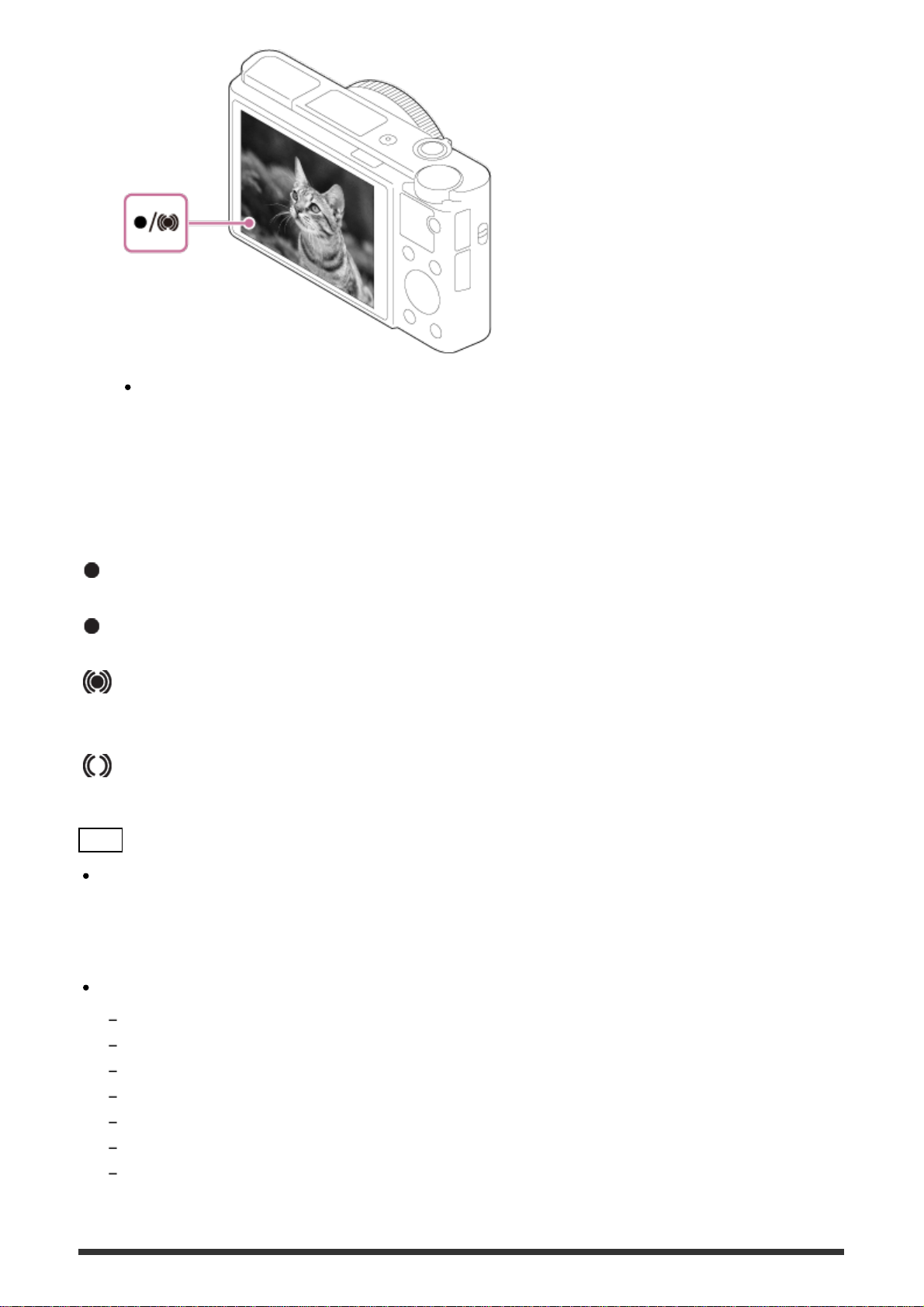
De kortste opnameafstand is ongeveer 5 cm (W-kant) of 30 cm (T-kant) tussen lens
en onderwerp.
4. Druk de ontspanknop helemaal in.
Scherpstellingsindicator
brandt:
Het beeld is scherpgesteld.
knippert:
Het scherpstellen is mislukt.
brandt:
Het beeld is scherpgesteld. De scherpgestelde positie verandert overeenkomstig de
beweging van het onderwerp.
brandt:
De scherpstelling wordt uitgevoerd.
Hint
Als het apparaat niet automatisch kan scherpstellen, knippert de scherpstellingsindicator
en klinkt geen pieptoon. Maak opnieuw een compositie van de opname of kies een
andere instelling voor het scherpstellen.Als [Continue AF] is ingesteld, wordt de pieptoon
niet voortgebracht nadat is scherpgesteld.
Scherpstellen kan moeilijk zijn in de volgende situaties:
Het is donker en het onderwerp is ver weg.
Er is weinig contrast tussen het onderwerp en de achtergrond.
Het onderwerp is zichtbaar door glas heen.
Het onderwerp beweegt snel.
Bij reflecterend licht of glimmende oppervlakken.
Er is een knipperend licht.
Het onderwerp wordt van achteren belicht.

[23] Hoe te gebruiken Opnemen Stilstaande/bewegende beelden opnemen
Bewegende beelden opnemen
U kunt bewegende beelden opnemen door op de MOVIE-knop te drukken.
1. Druk op de MOVIE-knop als u het opnemen wilt starten.
2. Druk nogmaals op de MOVIE-knop als u het opnemen wilt stoppen.
Opmerking
Om de sluitertijd en de diafragmawaarde te veranderen naar de gewenste instellingen, zet
u de opnamefunctie in de stand (Film).
Wanneer een functie, zoals de zoomfunctie, wordt gebruikt tijdens het opnemen van
bewegende beelden, wordt het geluid van de apparaatbediening ook opgenomen. Het
geluid van de werking van de MOVIE-knop kan ook worden opgenomen wanneer u op de
MOVIE-knop drukt om het opnemen te stoppen.
Voor de ononderbroken opnameduur van bewegende beelden, raadpleegt u
"Opnameduur van bewegende beelden". Nadat het opnemen van bewegende beelden
klaar is, kunt u het opnemen hervatten door nogmaals op de MOVIE-knop te drukken. Het
opnemen kan automatisch worden onderbroken om het apparaat te beschermen
afhankelijk van de omgevingstemperatuur.
[24] Hoe te gebruiken Opnemen Een opnamefunctie selecteren
Lijst met standen van de functiekeuzeknop

U kunt de gewenste opnamefunctie selecteren door de functiekeuzeknop te draaien.
zijn van de scène.
Beschikbare functies
(Slim automatisch):
Hiermee kunt u stilstaande beelden opnemen terwijl de instellingen automatisch worden
aangepast.
(Superieur automat.):
Hiermee kunt u stilstaande beelden opnemen met een hogere kwaliteit dan in de intelligent
automatische functie.
P (Autom. programma):
Hiermee kunt u opnemen met automatisch ingestelde belichting (zowel de sluitertijd als de
diafragmawaarde (F-getal)). U kunt ook de diverse instellingen kiezen op het menu.
A (Diafragmavoorkeuze):
Hiermee kunt u het diafragma instellen en opnemen wanneer u de achtergrond wazig wil
maken, enz.
S (Sluitertijdvoorkeuze):
Hiermee kunt u snelbewegende onderwerpen, enz., opnemen door de sluitertijd handmatig
in te stellen.
M (Handm. belichting):
Hiermee kunt u stilstaande beelden opnemen met de gewenste belichting door de sluitertijd
en de diafragmawaarde in te stellen.
MR (Geheug.nr. oproep.):
Hiermee kunt u een beeld opnemen nadat veelgebruikte functies of numerieke instellingen
zijn opgeroepen die van tevoren waren geregistreerd.
(Film):
Hiermee kunt u de instelling voor het opnemen van bewegende beelden veranderen.
(Panorama d. beweg.):
Maakt het mogelijk om een panoramabeeld op te nemen door het beeld samen te stellen.
SCN (Scènekeuze):
Biedt u de mogelijkheid opnamen te maken met vooraf ingestelde instellingen die afhankelijk

[25] Hoe te gebruiken Opnemen Een opnamefunctie selecteren
Slim automatisch
Het apparaat analyseert het onderwerp en biedt u de mogelijkheid een opname te maken
met de juiste instellingen.
1. Zet de functiekeuzeknop in de stand (Slim automatisch).
2. Richt de camera op het onderwerp.
Nadat de camera de scène heeft herkend, wordt het pictogram van de herkende scène
afgebeeld op het scherm.
3. Stel scherp en fotografeer het onderwerp.
Opmerking
Het apparaat zal de scène niet herkennen wanneer u beelden opneemt met een andere
zoomfunctie dan de optische-zoomfunctie.
Het apparaat herkent deze scènes mogelijk niet goed onder bepaalde
opnameomstandigheden.
[26] Hoe te gebruiken
Opnemen Een opnamefunctie selecteren
Superieur automat.
Het apparaat herkent en evalueert automatisch de opnameomstandigheden en de
toepasselijke instellingen worden automatisch gemaakt.
Het apparaat kan meerdere beelden opnemen en een samengesteld beeld maken, enz., met
gebruikmaking van meer opname-instellingen dan in de intelligente automatische functie om
beelden met een hogere kwaliteit op te nemen.

1. Zet de functiekeuzeknop in de stand (Superieur automat.).
2. Richt de camera op het onderwerp.
Als de camera een scène herkent, wordt het pictogram van de scèneherkenning
afgebeeld op het scherm. Zo nodig wordt (overlay-pictogram) afgebeeld.
3. Stel scherp en fotografeer het onderwerp.
Opmerking
Wanneer het apparaat wordt gebruikt om samengestelde beelden te maken, duurt het
opnameproces langer dan normaal.
Het apparaat zal de scène niet herkennen wanneer u een andere zoomfunctie gebruikt
dan de optische-zoomfunctie.
Het apparaat herkent een scène mogelijk niet goed onder bepaalde
opnameomstandigheden.
Als [ Kwaliteit] is ingesteld op [RAW] of [RAW en JPEG], kan het apparaat geen
samengesteld beeld maken.
[27] Hoe te gebruiken
Opnemen Een opnamefunctie selecteren
Over scèneherkenning
Scèneherkenning werkt in de functies [Slim automatisch] en [Superieur automat.].
In deze functie herkent het apparaat automatisch de opnameomstandigheden en neemt het
beeld automatisch op.
Scèneherkenning:
Als het apparaat een scène herkent, worden pictogrammen en gidsen, zoals
(Portretopname), (Kind), (Nachtportret), (Nachtscène), (Portret m.
tegenlicht), (Tegenlichtopname), (Landschap), (Macro), (Spotlight) of
(Weinig licht), afgebeeld op de eerste regel.
Als het apparaat een omstandigheid herkent, worden pictogrammen, zoals (Statief),
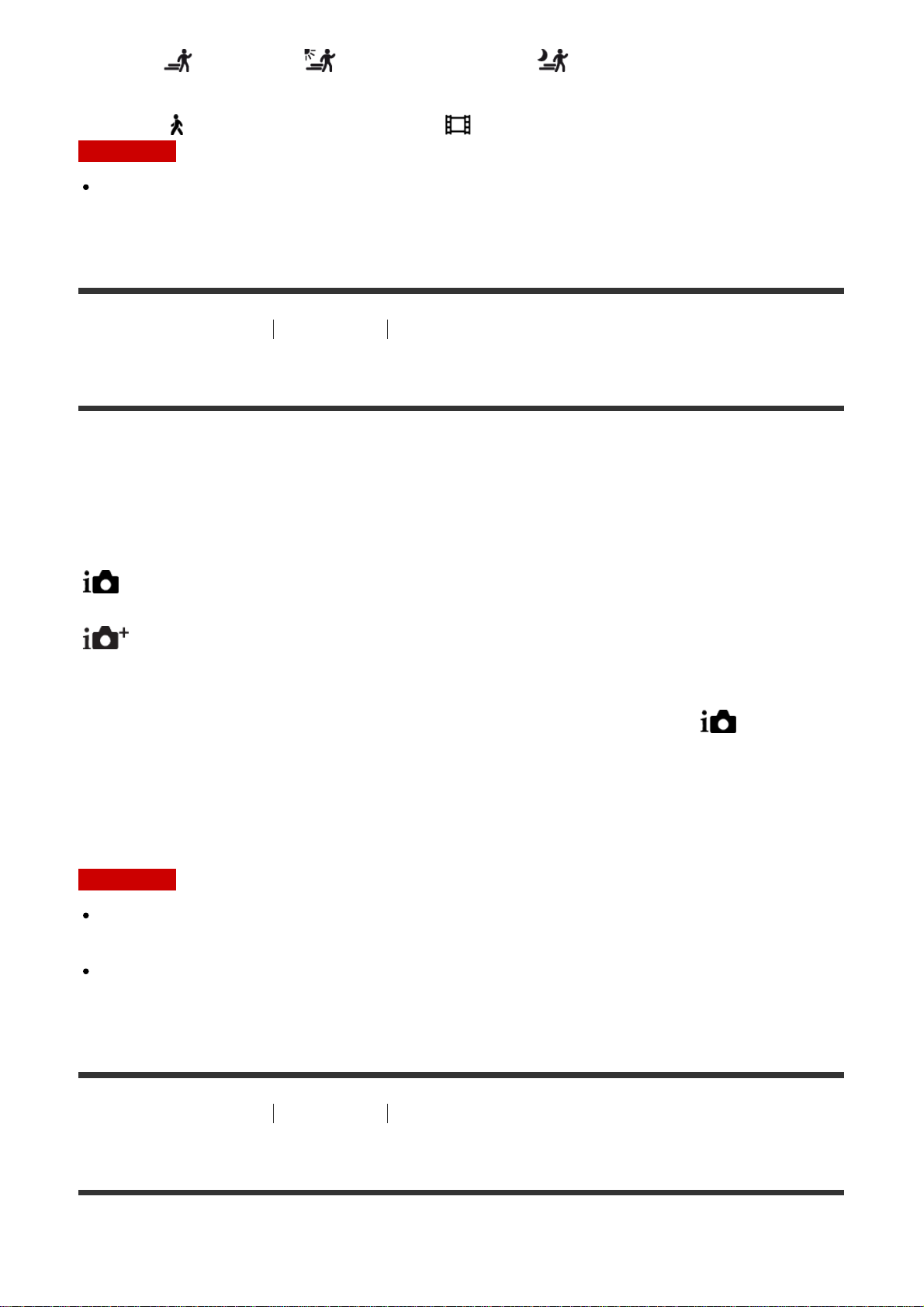
(Lopen)*, (Bewegen), (Bewegen (Helder)) of (Bewegen (Donker)), afgebeeld
op de tweede regel.
*
De situatie (Lopen) wordt alleen herkend als [ SteadyShot] is ingesteld op [Actief] of [Slim actief].
Opmerking
Als [Lach-/Gezichtsherk.] is ingesteld op [Uit], worden de scènes [Portretopname],
[Portret m. tegenlicht], [Nachtportret] en [Kind] niet herkend.
[28] Hoe te gebruiken
Opnemen Een opnamefunctie selecteren
De voordelen van automatisch opnemen
In de functie [Superieur automat.] neemt het apparaat op in een hogere kwaliteit dan in de
functie [Slim automatisch] en voert zo nodig samengesteld opnemen uit.
In de functie [Autom. programma] kunt u opnemen na het instellen van diverse functies,
zoals de witbalans, ISO, enz.
(Slim automatisch):
Selecteer deze functie als u wilt dat de camera de scène automatisch herkent.
(Superieur automat.):
Selecteer deze functie om scènes op te nemen onder moeilijke opnameomstandigheden,
zoals bij donkere scènes of een onderwerp met tegenlicht. Selecteer deze functie om
beelden van een hogere kwaliteit op te nemen dan mogelijk is in de functie (Slim
automatisch).
P (Autom. programma):
Selecteer deze functie om op te nemen met diverse functies, behalve de belichting (sluitertijd
en diafragma), ingesteld.
Opmerking
In de functie [Slim automatisch] kunt u donkere scènes of onderwerpen met tegenlicht
mogelijk niet duidelijk opnemen.
In de functie [Superieur automat.] duurt het opnameproces langer aangezien het apparaat
een samengesteld beeld maakt.
[29] Hoe te gebruiken
Opnemen Een opnamefunctie selecteren
Autom. programma
Stelt u in staat op te nemen met automatisch ingestelde belichting (zowel de sluitertijd als de
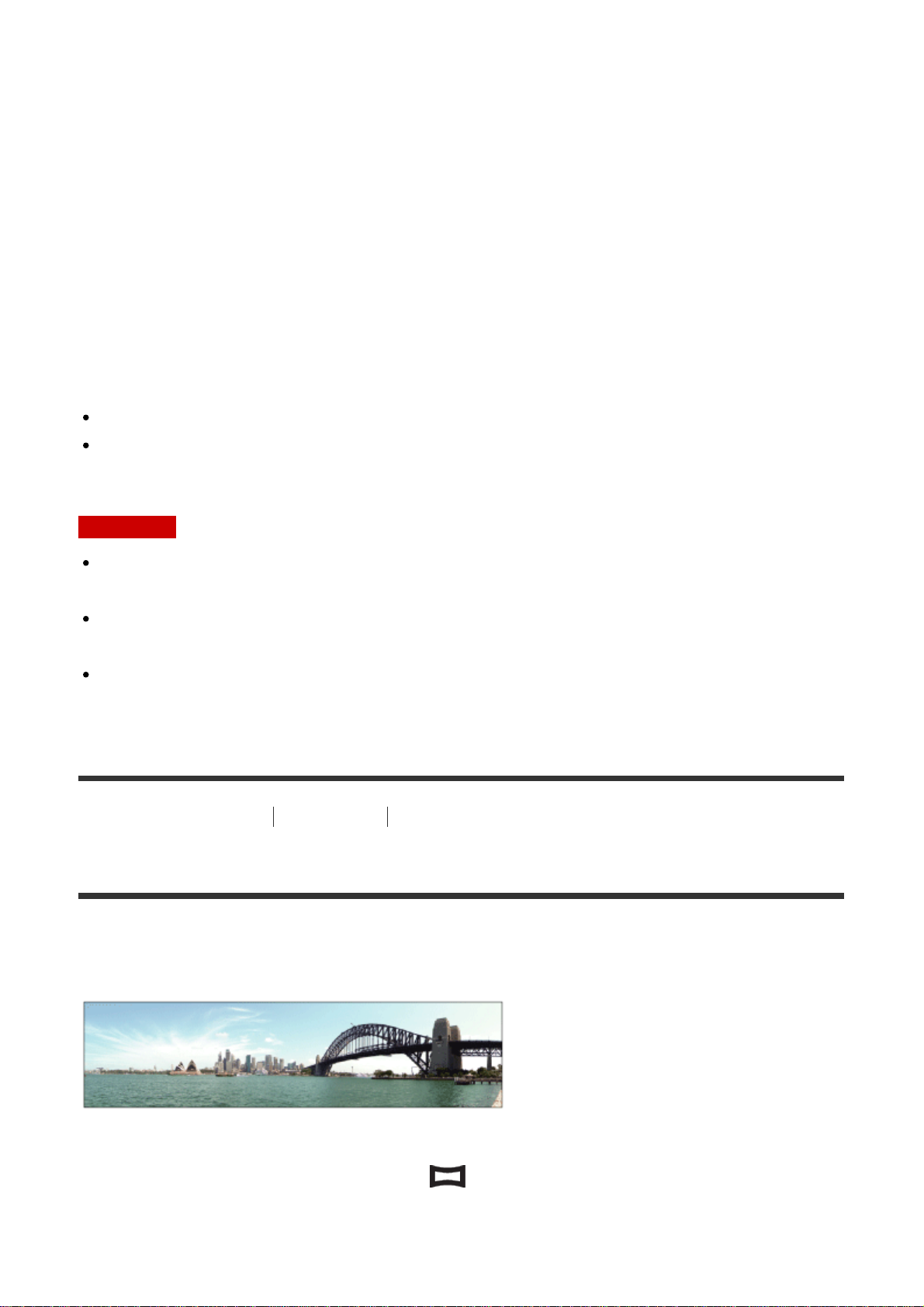
diafragmawaarde).
U kunt opnamefuncties instellen, zoals [ISO].
1. Zet de functiekeuzeknop in de stand P (Autom. programma).
2. U kunt de opnamefuncties instellen op de gewenste instellingen.
3. Stel scherp en fotografeer het onderwerp.
Programmaverschuiving
U kunt de combinatie van sluitertijd en diafragma (F-waarde) veranderen door het
besturingswiel te draaien zonder de juiste belichting te veranderen die door dit apparaat is
ingesteld. Deze functie is beschikbaar wanneer de flitser niet wordt gebruikt.
Wanneer u het besturingswiel draait, verandert "P" op het scherm in "P*".
Om de programmaverschuiving te annuleren, stelt u de opnamefunctie in op een andere
functie dan [Autom. programma], of schakelt u de camera uit.
Opmerking
Afhankelijk van de helderheid van de omgeving, is het mogelijk dat de
programmaverschuiving niet kan worden gebruikt.
Stel de opnamefunctie in op een andere stand dan "P" of schakel het apparaat uit om de
gemaakte instelling te annuleren.
Wanneer de helderheid verandert, veranderen tevens de diafragmawaarde (het F-getal)
en de sluitertijd terwijl de verschuivingswaarde hetzelfde blijft.
[30] Hoe te gebruiken
Opnemen Een opnamefunctie selecteren
Panorama d. beweg.
Stelt u in staat om een enkel panoramabeeld te creëren uit meerdere beelden die zijn
opgenomen tijdens het pannen van de camera.
1. Zet de functiekeuzeknop in de stand (Panorama d. beweg.).
2. Richt de camera op het onderwerp.
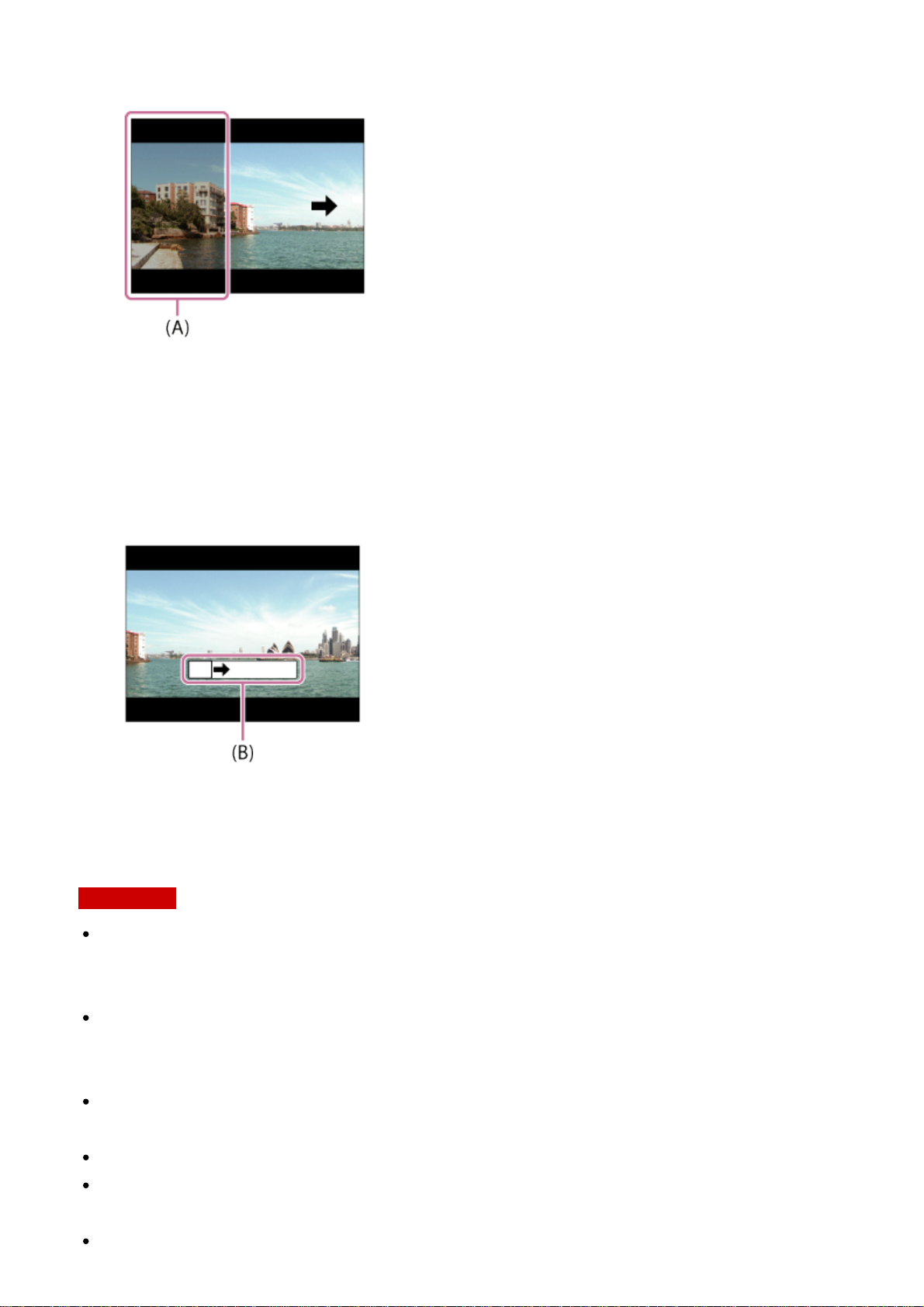
3. Terwijl de ontspanknop tot halverwege ingedrukt wordt gehouden, richt u de camera
naar één uiteinde van de panoramacompositie.
(A) Dit gedeelte wordt niet opgenomen.
4. Druk de ontspanknop helemaal in.
5. Pan de camera naar het einde van de overzichtsbalk in de richting van de pijl op de
monitor.
(B) Overzichtsbalk
Opmerking
Als de volledige hoek van de panoramaopname niet binnen de vaste tijdsduur wordt
gepand, wordt een grijs gebied toegevoegd aan het samengestelde beeld. Als dit gebeurt,
beweegt u het apparaat sneller om het volledige panoramabeeld op te nemen.
Als [Breed] is geselecteerd voor [Panorama: formaat], wordt mogelijk niet de volledige
hoek van het panoramabeeld binnen de gegeven tijdsduur gepand. Als dit gebeurt, neemt
u opnieuw op nadat [Panorama: formaat] is ingesteld op [Standaard].
Aangezien meerdere beelden aan elkaar worden geplakt, verloopt in sommige gevallen
de overgang mogelijk niet soepel.
De beelden kunnen wazig zijn in donkere scènes.
Als een lichtbron, zoals een tl-verlichting, flikkert, zijn de helderheid en kleur van de aan
elkaar geplakte beelden mogelijk niet consistent.
Als de volledige hoek van de panoramaopname en de AE/AF-vergrendelingshoek sterk
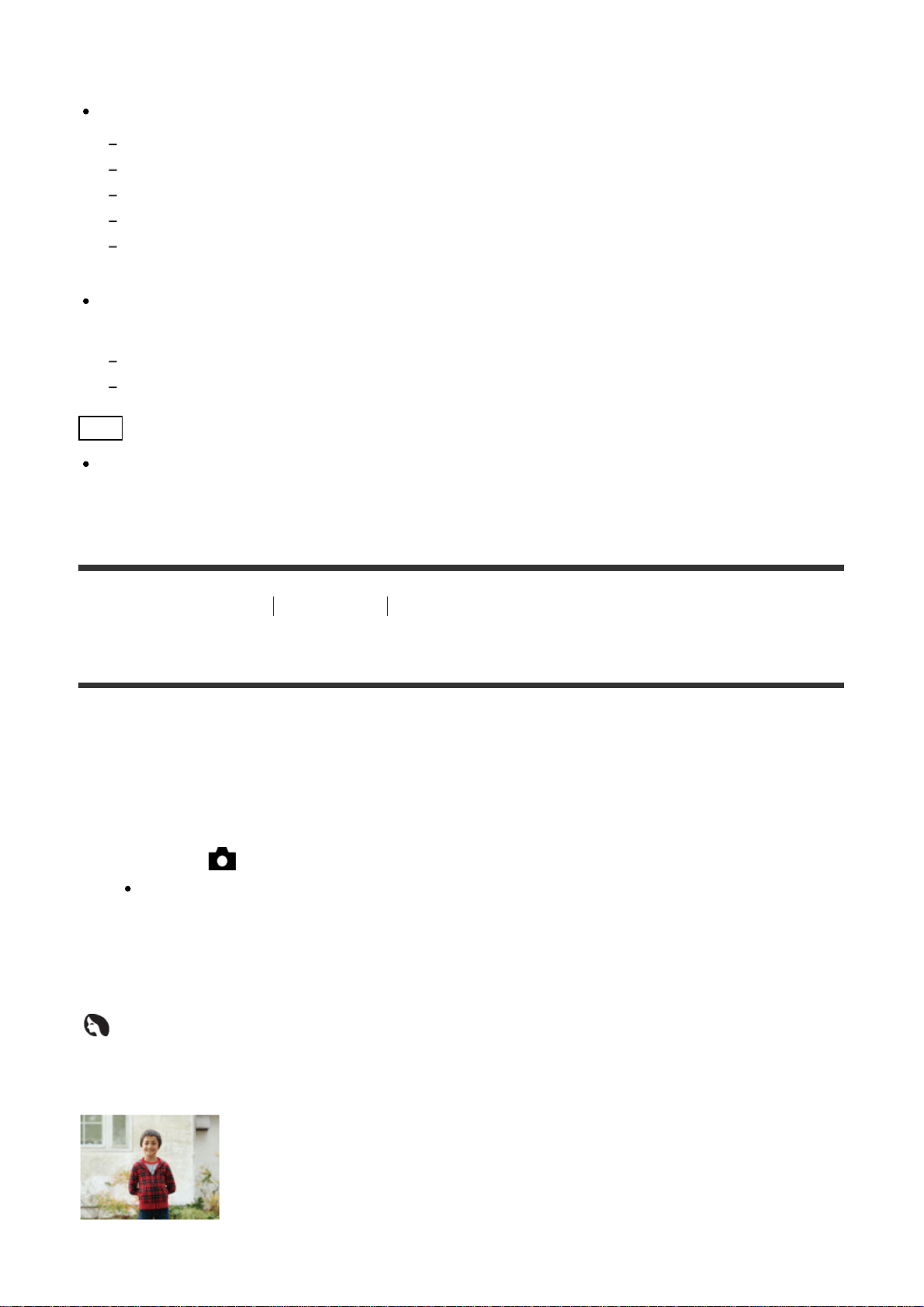
verschillen in helderheid en scherpstelling, lukt de opname mogelijk niet. Als dit gebeurt,
verandert u de AE/AF-vergrendelingshoek en neemt u opnieuw op.
De volgende situaties zijn niet geschikt voor opnemen met panorama door beweging:
Bewegende onderwerpen.
Onderwerpen die zich te dicht bij het apparaat bevinden.
Onderwerpen met ononderbroken soortgelijke patronen, zoals de lucht, het strand of een gazon.
Onderwerpen die constant veranderen, zoals de golven of een waterval.
Onderwerpen waarvan de helderheid sterk verschilt van hun omgeving, zoals de zon of een
gloeilamp.
Opnemen met panorama door beweging kan worden onderbroken in de volgende
situaties:
Wanneer de camera te snel of te langzaam wordt gepand.
Het onderwerp is te wazig.
Hint
U kunt het besturingswiel draaien op het opnamescherm om de opnamerichting te
selecteren.
[31] Hoe te gebruiken
Opnemen Een opnamefunctie selecteren
Scènekeuze
Biedt u de mogelijkheid opnamen te maken met vooraf ingestelde instellingen die afhankelijk
zijn van de scène.
1. Zet de functiekeuzeknop in de stand SCN (Scènekeuze).
2. MENU → (Camera- instellingen) → [Scènekeuze] → gewenste functie.
Als [Modusdraaiknopsch.] is ingesteld op [Aan], kunt u de gewenste instellingen
selecteren nadat u de stand van de functiekeuzeknop hebt veranderd.
Menu-onderdelen
Portret:
Neemt het onderwerp scherp op tegen een onscherpe achtergrond. Benadrukt de zachte
huidtinten.
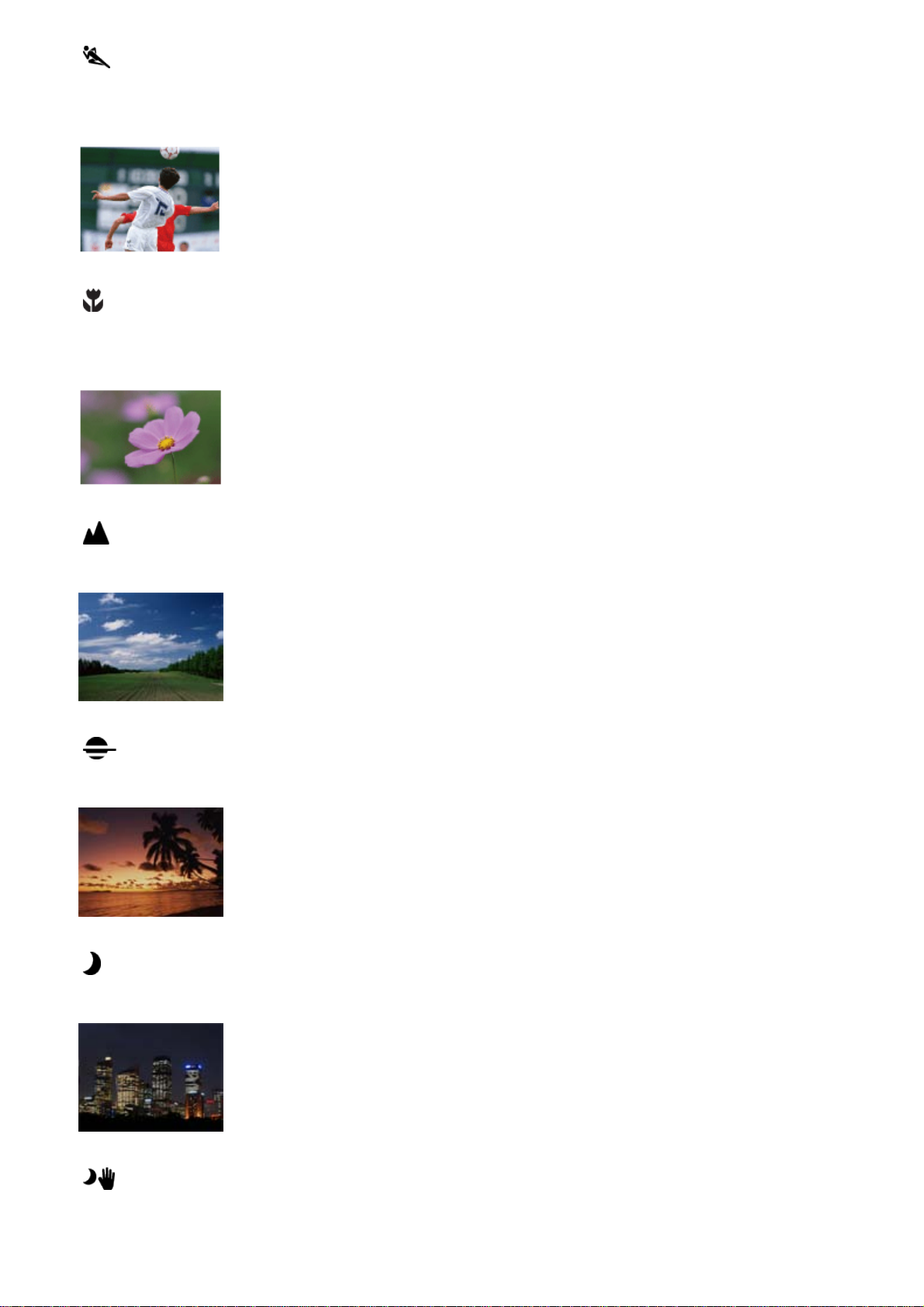
Sportactie:
Legt een bewegend onderwerp vast met een snelle sluitertijd zodat het lijkt of het onderwerp
stilstaat. Het apparaat neemt continu beelden op zolang u de ontspanknop ingedrukt houdt.
Macro:
Neemt close-ups op van onderwerpen, zoals bloemen, insecten, voedsel of kleine
voorwerpen.
Landschap:
Neemt het hele landschap scherp op met levendige kleuren.
Zonsondergang:
Maakt een prachtige opname van het rood van de zonsondergang.
Nachtscène:
Neemt nachtscènes op zonder dat de donkere sfeer verloren gaat.
Schemeropn. hand:
Neemt nachtscènes op met minder ruis en onscherpte zonder dat u een statief gebruikt. Een
reeks opnamen wordt gemaakt en beeldbewerking wordt toegepast om de

onderwerpbeweging, camerabeweging en ruis te verminderen.
Nachtportret:
Neemt nachtscèneportretten op met de flitser.
De flitser komt niet automatisch omhoog. Laat de flitser omhoog springen voordat u
opneemt.
Antibewegingswaas:
Maakt het mogelijk om binnenshuis op te nemen zonder de flitser te gebruiken en vermindert
onderwerpbeweging. Het apparaat neemt burst-beelden op en combineert deze om een
beeld te creëren, waarbij de onderwerpbeweging en ruis worden verminderd.
Huisdieren:
Maakt het mogelijk om beelden van uw huisdier op te nemen met de beste instellingen.
Voedsel:
Maakt het mogelijk om opnamen van voedsel te maken met verrukkelijke en felle kleuren.
Vuurwerk:
Maakt het mogelijk om beelden van vuurwerkscènes op te nemen in al hun pracht.
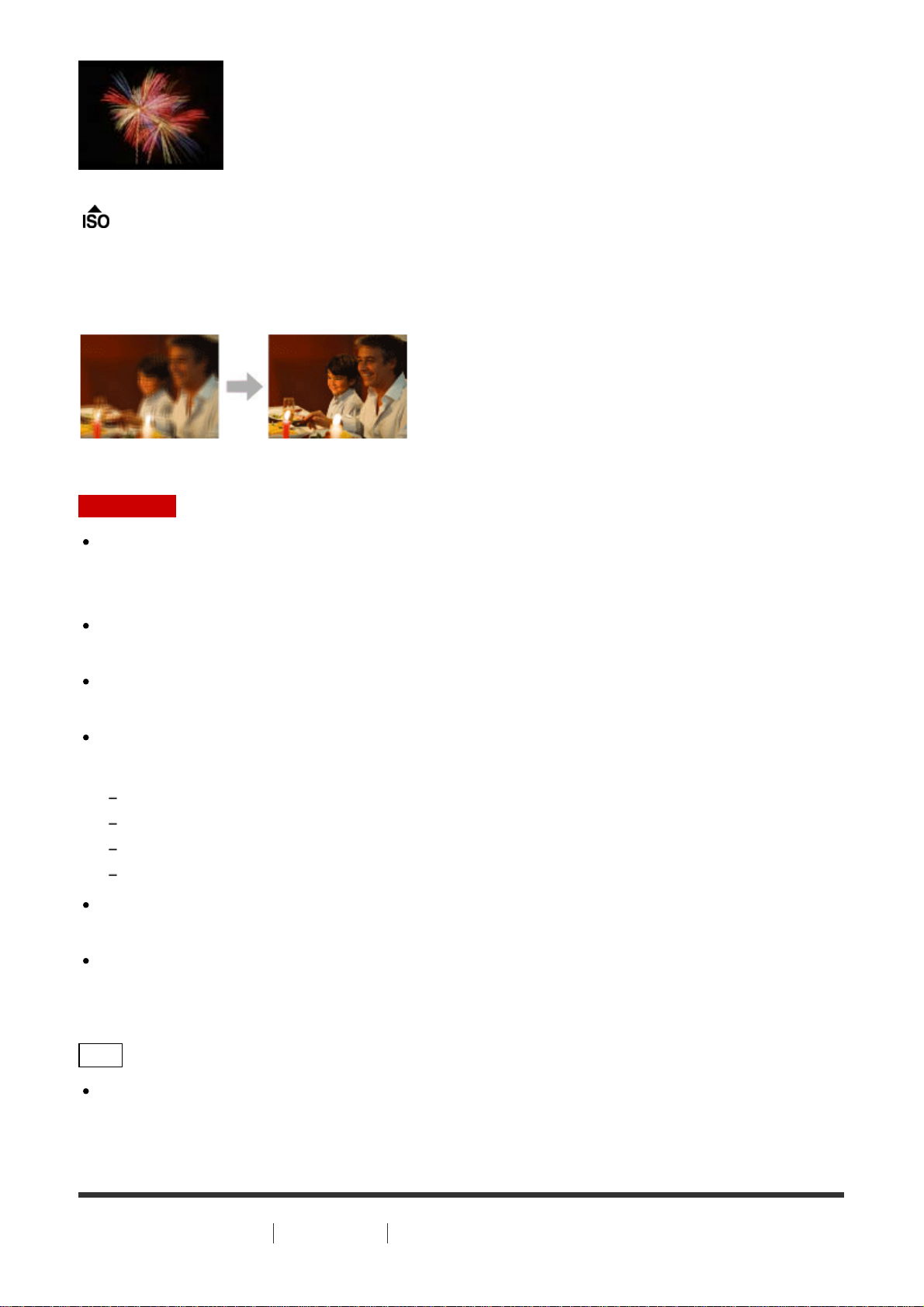
Hoge gevoeligheid:
Maakt het mogelijk om stilstaande beelden op te nemen, zelfs op donkere plaatsen zonder
de flitser te gebruiken, en de onderwerpbeweging te verminderen. Maakt het mogelijk om
bewegende beelden van donkere scènes helderder op te nemen.
Opmerking
In de functies [Nachtscène], [Nachtportret] en [Vuurwerk] is de sluitertijd langer, waardoor
het wordt aanbevolen om een statief te gebruiken om te voorkomen dat het beeld wazig
wordt.
In de functie [Schemeropn. hand] of [Antibewegingswaas] klikt de sluiter 4 keer, waarna
het beeld wordt opgeslagen.
Als u [Schemeropn. hand] of [Antibewegingswaas] selecteert met [RAW] of [RAW en
JPEG], wordt de beeldkwaliteit tijdelijk ingesteld op [Fijn].
Het verminderen van wazige beelden is minder effectief, ook in de functies [Schemeropn.
hand] of [Antibewegingswaas] , wanneer de volgende onderwerpen worden opgenomen:
Onderwerpen die onvoorspelbare bewegingen maken.
Onderwerpen die zich te dicht bij het apparaat bevinden.
Onderwerpen met ononderbroken soortgelijke patronen, zoals de lucht, het strand of een gazon.
Onderwerpen die constant veranderen, zoals de golven of een waterval.
In het geval van [Schemeropn. hand] of [Antibewegingswaas], kan zich blokvormige ruis
voordoen wanneer u een lichtbron gebruikt die flikkert, zoals fluorescerende verlichting.
De minimale afstand waarop u een onderwerp kunt benaderen, verandert niet, ook niet
als u [Macro] selecteert. Zie voor het minimale scherpstelbereik, de minimale afstand van
de lens die op het apparaat is bevestigd.
Hint
Om de scène te veranderen, draait u het besturingswiel op het opnamescherm en
selecteert u een nieuwe scène.
[32] Hoe te gebruiken
Opnemen Een opnamefunctie selecteren
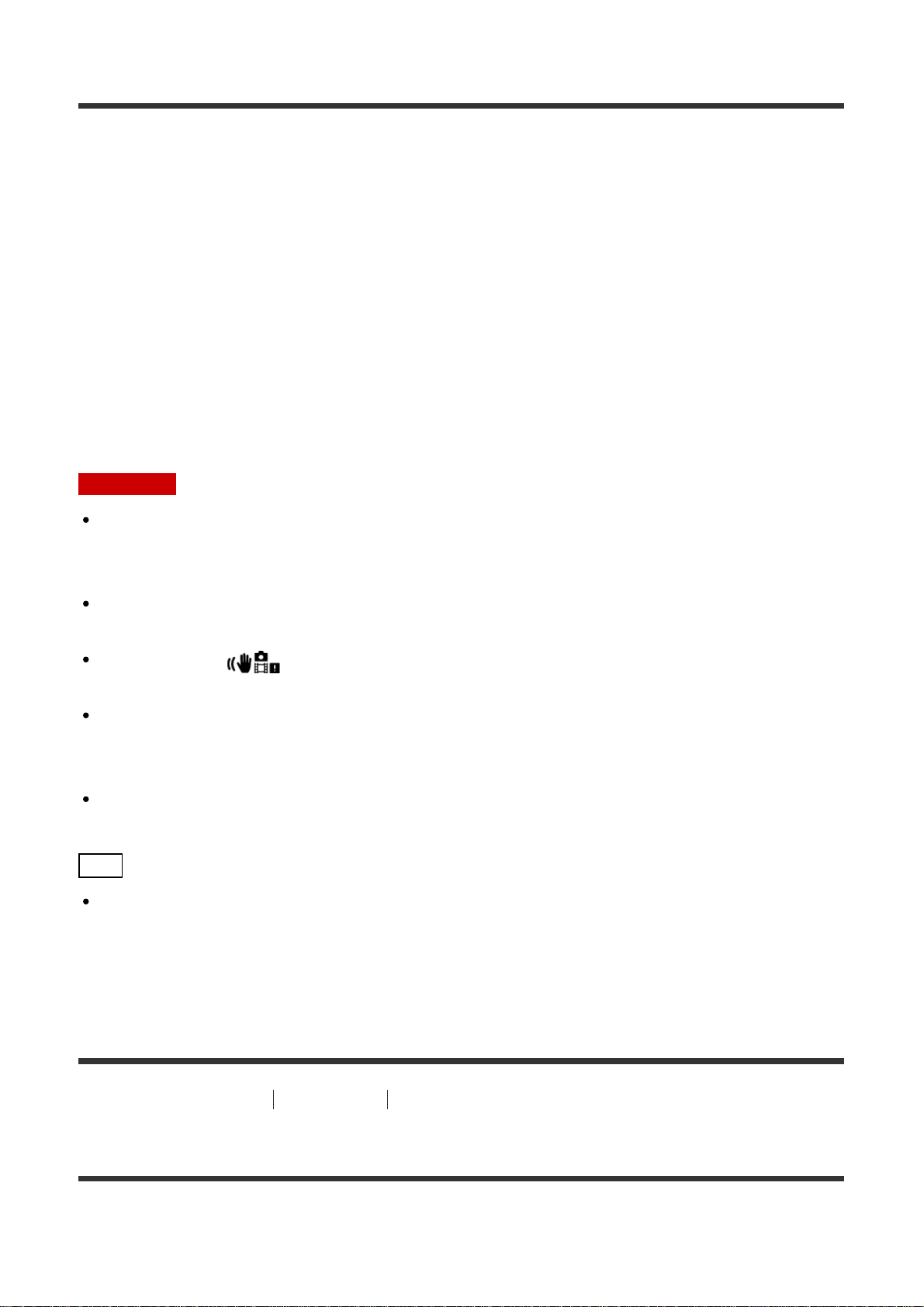
Sluitertijdvoorkeuze
U kunt de beweging van een bewegend onderwerp op diverse manieren tot uitdrukking
brengen door de sluitertijd aan te passen, bijvoorbeeld door de beweging te bevriezen met
een korte sluitertijd, of door een naspoor van het onderwerp te veroorzaken met een lange
sluitertijd.De sluitertijd kan worden veranderd tijdens het opnemen van bewegende beelden.
1. Zet de functiekeuzeknop in de stand S (Sluitertijdvoorkeuze).
2. Selecteer de gewenste instelling door het besturingswiel te draaien.
3. Stel scherp en fotografeer het onderwerp.
Het diafragma wordt automatisch aangepast om tot een juiste belichting te komen.
Opmerking
Als na het instellen geen juiste belichting kan worden verkregen, knippert de
diafragmawaarde op het opnamescherm. U kunt zo wel een opname maken, maar u kunt
beter een andere instelling kiezen.
Wanneer u een lange sluitertijd instelt, gebruikt u een statief om te voorkomen dat het
beeld wazig wordt.
Het pictogram (SteadyShot-waarschuwing) wordt niet afgebeeld in de
sluitertijdprioriteitsfunctie.
Wanneer de sluitertijd 1/3 seconde(n) of langer is, wordt na de opname ruisonderdrukking
uitgevoerd gedurende dezelfde tijdsduur waarin de sluiter geopend was. U kunt echter
niet verder gaan met opnemen zolang de ruisonderdrukking wordt uitgevoerd.
De helderheid van het beeld op de monitor kan verschillen van die van het beeld dat in
werkelijkheid wordt opgenomen.
Hint
Wanneer u een kortere sluitertijd gebruikt, lijkt het of bewegende onderwerpen, zoals een
hardloper, auto's of de branding van de zee, in hun beweging zijn bevroren. Wanneer u
een langere sluitertijd gebruikt wordt een naspoor van het bewegende onderwerp
opgenomen, waardoor een natuurlijker en dynamischer beeld ontstaat.
[33] Hoe te gebruiken
Opnemen Een opnamefunctie selecteren
Diafragmavoorkeuze
U kunt opnemen door het diafragma in te stellen en het scherpstelbereik te veranderen, of
door de achtergrond onscherp te maken.De diafragmawaarde kan worden veranderd tijdens
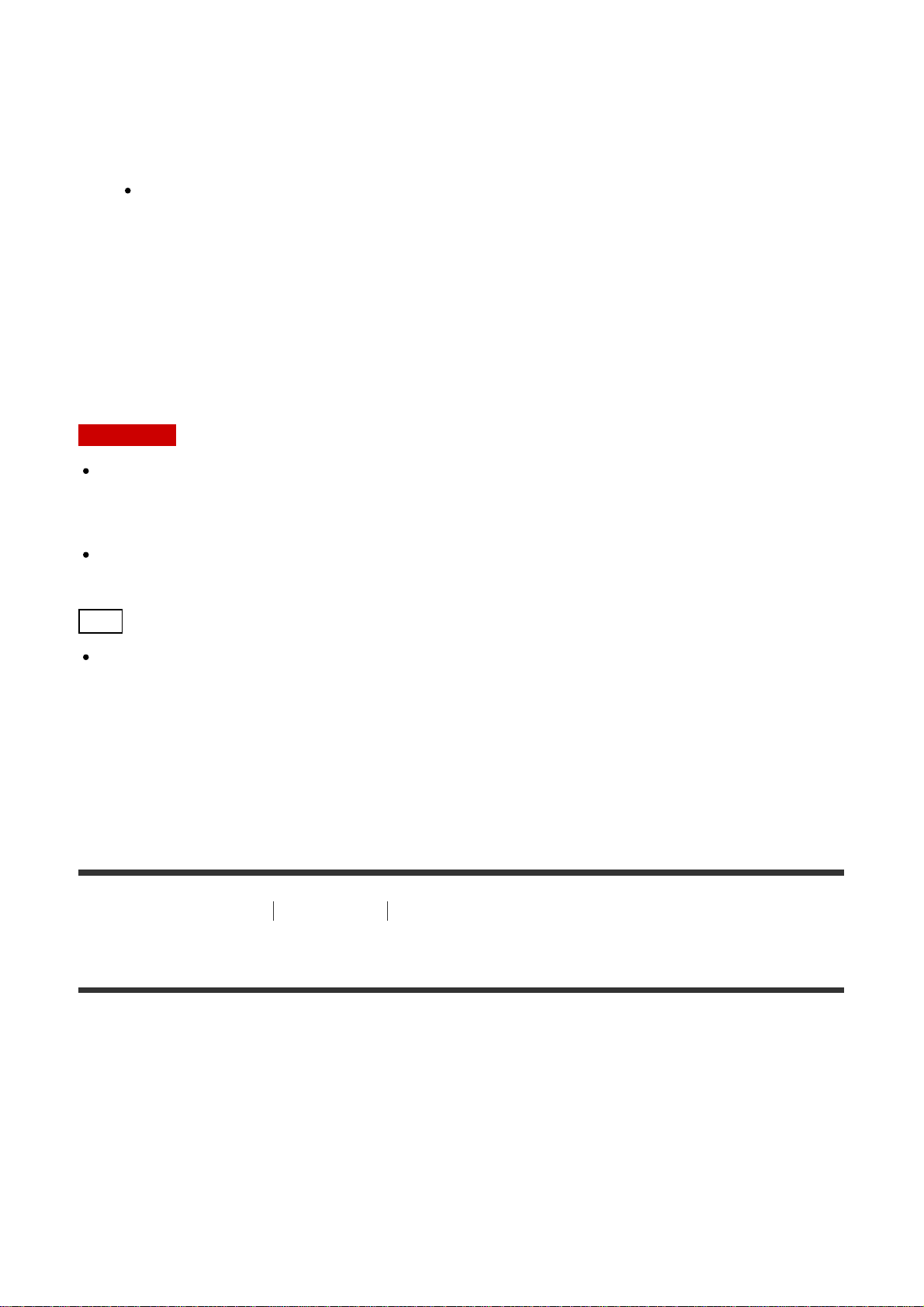
het opnemen van bewegende beelden.
1. Zet de functiekeuzeknop in de stand A (Diafragmavoorkeuze).
2. Selecteer de gewenste instelling door het besturingswiel te draaien.
Kleinere F-waarde: Het onderwerp is scherpgesteld, maar voorwerpen voor en
achter het onderwerp zijn wazig.
Grotere F-waarde: Het onderwerp en de voor- en achtergrond zijn allemaal
scherpgesteld.
3. Stel scherp en fotografeer het onderwerp.
De sluitertijd wordt automatisch aangepast om een juiste belichting te verkrijgen.
Opmerking
Als na het instellen geen juiste belichting kan worden verkregen, knippert de sluitertijd op
het opnamescherm. U kunt zo wel een opname maken, maar u kunt beter een andere
instelling kiezen.
De helderheid van het beeld op het scherm kan verschillen van die van het beeld dat in
werkelijkheid wordt opgenomen.
Hint
Kleinere F-waarde (het diafragma wordt groter) verkleint het bereik waarin alles
scherpgesteld is. Dit maakt het mogelijk om scherp te stellen op het onderwerp en
voorwerpen voor en achter het onderwerp onscherp te maken (de scherptediepte wordt
kleiner). Grotere F-waarde (het diafragma wordt kleiner) vergroot het bereik waarin alles
scherpgesteld is. Dit maakt het mogelijk om de diepte van de omgeving op te nemen (de
scherptediepte wordt groter).
[34] Hoe te gebruiken
Opnemen Een opnamefunctie selecteren
Handm. belichting
U kunt een opname met de gewenste belichtingsinstelling maken door wijziging van zowel
de sluitertijd als het diafragma.De sluitertijd en de diafragmawaarde kunnen worden
veranderd tijdens het opnemen van bewegende beelden.
1. Zet de functiekeuzeknop in de stand M (Handm. belichting).
2. Druk op de onderkant van het besturingswiel om de sluitertijd of diafragmawaarde te
selecteren, en draai daarna het besturingswiel om een waarde te selecteren.
Als [ISO] is ingesteld op iets anders dan [ISO AUTO], gebruikt u MM (gemeten
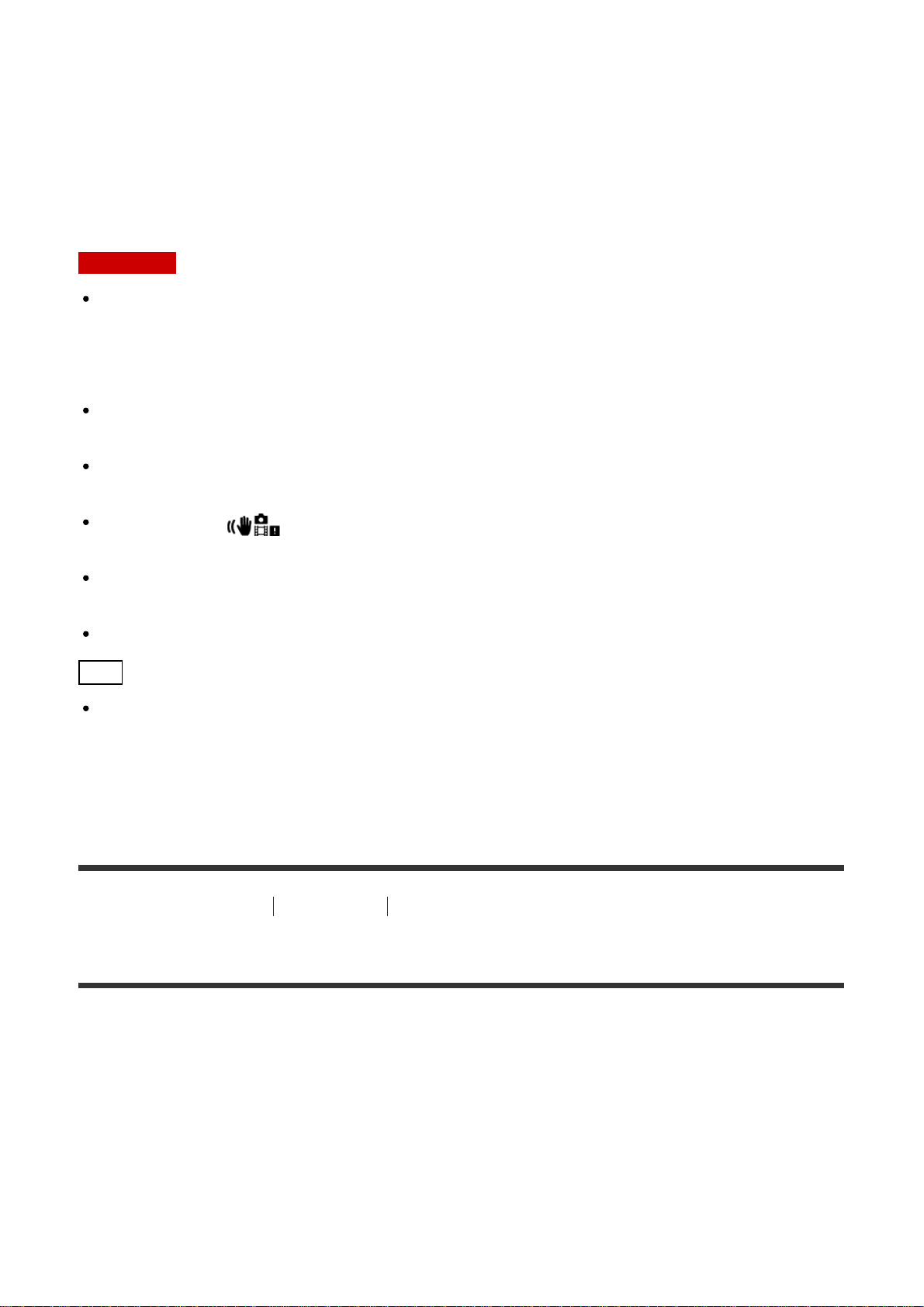
handmatig) om de belichtingswaarde te controleren.
Naar +: Beelden worden helderder.
Naar - : Beelden worden donkerder.
0: Juiste belichting geanalyseerd door het apparaat
3. Stel scherp en fotografeer het onderwerp.
Opmerking
Als [ISO] is ingesteld op [ISO AUTO], verandert de ISO-waarde automatisch zodat de
juiste belichting wordt verkregen met gebruikmaking van de diafragmawaarde en
sluitertijd die u hebt ingesteld. Als de diafragmawaarde en sluitertijd die u hebt ingesteld
niet geschikt zijn voor een juiste belichting, knippert de ISO-waarde op het scherm.
Het pictogram voor gemeten handmatig wordt niet afgebeeld wanneer [ISO] is ingesteld
op [ISO AUTO].
Als de hoeveelheid omgevingslicht buiten het meetbereik van gemeten handmatig valt,
knippert het pictogram voor gemeten handmatig.
Het pictogram (SteadyShot-waarschuwing) wordt niet afgebeeld in de
handmatige-belichtingsfunctie.
De helderheid van het beeld op de monitor kan verschillen van die van het beeld dat in
werkelijkheid wordt opgenomen.
U kunt bij [Automatisch] de instelling [ND-filter] niet selecteren.
Hint
Door [AEL-vergrendel] of [AEL-wisselen] toe te wijzen aan een gewenste knop en de
besturingsring of het besturingswiel te draaien terwijl u die knop ingedrukt houdt, kunt u
de combinatie van de sluitertijd en diafragmawaarde (F-getal) veranderen zonder de
ingestelde belichting te veranderen. (Handmatige verschuiving)
[35] Hoe te gebruiken
Opnemen Een opnamefunctie selecteren
BULB
U kunt een naspoor opnemen van de beweging van een onderwerp met een lange sluitertijd.
BULB is geschikt voor het opnemen van lichtsporen van bijvoorbeeld vuurwerk.
1. Zet de functiekeuzeknop in de stand M (Handm. belichting).
2. Druk op de onderkant van het besturingswiel om de sluitertijd te selecteren en draai
daarna het besturingswiel linksom tot [BULB] wordt afgebeeld.
3. Druk op de onderkant van het besturingswiel om de diafragmawaarde (F-getal) te

selecteren en draai het besturingswiel om de waarde in te stellen.
4. Druk de ontspanknop tot halverwege in om scherp te stellen.
5. Houd de ontspanknop ingedrukt zo lang de opname duurt.
Zo lang u de ontspankop ingedrukt houdt, blijft de sluiter geopend.
Opmerking
Omdat een lange sluitertijd wordt gebruikt en het moeilijker wordt de camera stil te
houden, kunt u het beste een statief gebruiken.
Hoe langer de belichtingstijd hoe meer ruis zichtbaar zal zijn in het beeld.
Na het opnemen wordt de ruisonderdrukking uitgevoerd gedurende dezelfde tijdsduur
waarin de sluiter geopend was. U kunt echter niet verder gaan met opnemen zolang de
ruisonderdrukking wordt uitgevoerd.
U kunt de sluitertijd niet instellen op [BULB] in de volgende situaties:
Wanneer de functie [Lach-sluiter] is ingeschakeld.
Wanneer de functie [Auto HDR] is ingeschakeld.
Wanneer [Foto-effect] is ingesteld op [HDR-schilderij] of [Mono. m. rijke tonen].
Wanneer de functie [NR Multi Frame] is ingeschakeld.
Als de [Transportfunctie] is ingesteld op [Continue opname] , [Bracket continu], [Cont. m. snelh.vk.]
of [Zelfontsp.(Cont.)].
Als u de bovenstaande functies gebruikt terwijl de sluitertijd is ingesteld op [BULB], wordt
de sluitertijd tijdelijk ingesteld op 30 seconden.
Hint
Beelden opgenomen in de stand [BULB] zijn vaak wazig. Wij adviseren u een statief te
gebruiken of een afstandsbediening (los verkrijgbaar) die is voorzien van een
ontspanknop-vergrendelfunctie.
[36] Hoe te gebruiken
Opnemen Een opnamefunctie selecteren
Geheug.nr. oproep.
Hiermee kunt u een beeld opnemen nadat veelgebruikte functies of camera-instellingen zijn
opgeroepen die van tevoren werden geregistreerd.
1. Zet de functiekeuzeknop in de stand MR (Geheug.nr. oproep.).
2. Druk op de linker-/rechterkant van het besturingswiel of draai het besturingswiel om het
gewenste nummer te selecteren, en druk daarna op in het midden.
U kunt ook geregistreerde functies of instellingen oproepen door MENU →
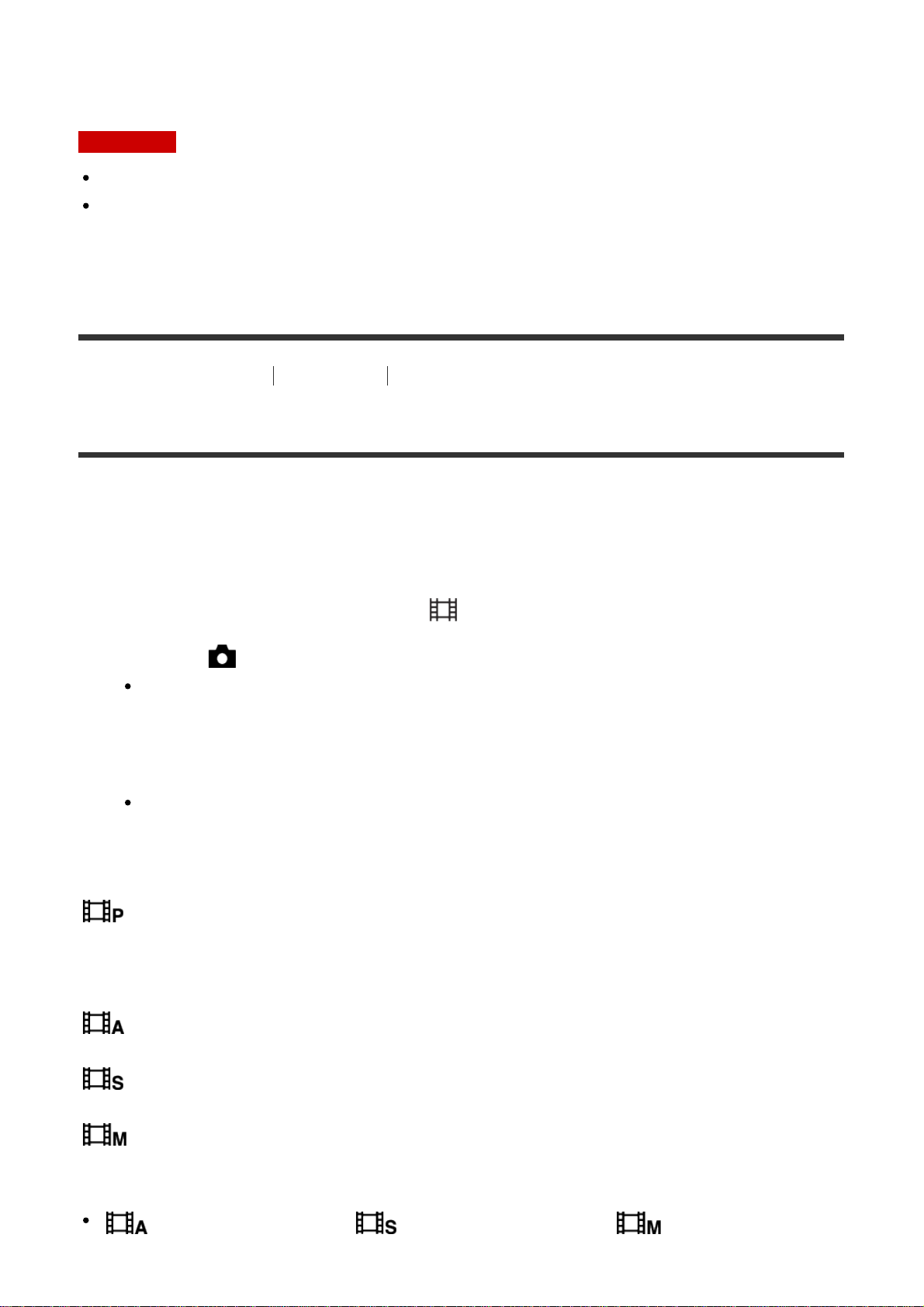
(Camera- instellingen) → [Geheug.nr. oproep.] in te stellen.
Opmerking
Registreer opname-instellingen van tevoren met [Geheugen].
Als u [Geheug.nr. oproep.] instelt na het voltooien van de opname-instellingen, krijgen de
geregistreerde instellingen voorrang en kunnen de oorspronkelijke instellingen ongeldig
worden. Controleer de indicators op het scherm voordat u opneemt.
[37] Hoe te gebruiken
Opnemen Een opnamefunctie selecteren
Film
U kunt de sluitertijd of diafragmawaarde instellen op uw gewenste instellingen voor het
opnemen van bewegende beelden. U kunt ook de beeldhoek controleren alvorens op te
nemen.
1. Zet de functiekeuzeknop in de stand (Film).
2. MENU → (Camera- instellingen) → [Film] → gewenste instelling.
Als [Modusdraaiknopsch.] is ingesteld op [Aan], kunt u de gewenste instellingen
selecteren nadat u de stand van de functiekeuzeknop hebt veranderd.
3. Druk op de MOVIE-knop als u het opnemen wilt starten.
Druk nogmaals op de MOVIE-knop als u het opnemen wilt stoppen.
Menu-onderdelen
Autom. programma:
Maakt het mogelijk om op te nemen met automatisch ingestelde belichting (zowel de
sluitertijd als de diafragmawaarde). Andere instellingen kunnen worden handmatig worden
gemaakt en de instellingen blijven behouden.
Diafragmavoorkeuze:
Maakt het mogelijk om op te nemen nadat de diafragmawaarde handmatig is ingesteld.
Sluitertijdvoorkeuze:
Maakt het mogelijk om op te nemen nadat de sluitertijd handmatig is ingesteld.
Handm. belichting:
Maakt het mogelijk om op te nemen nadat de belichting handmatig is ingesteld (zowel de
sluitertijd als de diafragmawaarde).
(Diafragmavoorkeuze), (Sluitertijdvoorkeuze) en (Handm. belichting)
zijn alleen beschikbaar wanneer de scherpstellingsfunctie is ingesteld op "MF" (H.

scherpst.).
(4) Digitale-zoombereik ( )
[38] Hoe te gebruiken De opnamefuncties gebruiken De zoom gebruiken
Zoom
Vergroot tijdens het opnemen de beelden met de W/T-(zoom)knop.
1. Vergroot tijdens het opnemen beelden met de W/T-(zoom)knop.
Draai de W/T (zoom-)knop naar de T-kant om in te zoomen en naar de W-kant om
uit te zoomen.
Hint
Wanneer [Enkel optische zoom], is ingesteld op iets anders dan [Zoom-instelling], kunt u
het zoombereik van de optische zoom overschrijden bij het zoomen van beelden.
[39] Hoe te gebruiken
De opnamefuncties gebruiken De zoom gebruiken
De zoomfuncties die beschikbaar zijn op het apparaat
De zoomfunctie van het apparaat levert een hogere zoomvergroting door meerdere
zoomfuncties te combineren. Het pictogram dat op het scherm wordt afgebeeld, verandert
met de geselecteerde zoomfunctie.
(1) Optische-zoombereik
De beelden worden vergroot binnen het optische-zoombereik van het apparaat.
(2) Slimme-zoombereik ( )
Zoomt beelden zonder dat de oorspronkelijke kwaliteit verslechtert door een beeld
gedeeltelijk af te snijden (alleen wanneer het beeldformaat [M], [S] of [VGA]).
(3) Helder-Beeld-Zoom-bereik ( )
Zoomt beelden met behulp van beeldbewerking met minder vervorming. Stel [Zoominstelling] eerst in op [Aan:HelderBldZoom] of [Aan: Digitale zoom].

U kunt beelden vergroten met behulp van beeldbewerking. Als u [Aan: Digitale zoom] instelt
de beeldkwaliteit niet verslechtert.
op [Zoom-instelling], kunt u deze zoomfunctie gebruiken.
Opmerking
De standaardinstelling voor de [Zoom-instelling] is [Enkel optische zoom].
De standaardinstelling voor [ Beeldformaat] is [L]. Om de slimme-zoomfunctie te
kunnen gebruiken, stelt u [ Beeldformaat] in op [M], [S] of [VGA].
De zoomfuncties, behalve de optische-zoomfunctie, zijn niet beschikbaar bij opnemen in
de volgende situaties:
[Panorama d. beweg.]
[Lach-/Gezichtsherk.] is ingesteld op [Lach-sluiter]
[
Kwaliteit] is ingesteld op [RAW] of [RAW en JPEG]
[
Opname-instell.] is ingesteld op [120p 50M]/[100p 50M]
U kunt de slimme-zoomfunctie niet gebruiken met bewegende beelden.
Wanneer u een andere zoomfunctie gebruikt dan de optische zoom, ligt [Lichtmeetfunctie]
vast op [Multi].
[40] Hoe te gebruiken
De opnamefuncties gebruiken De zoom gebruiken
Zoom-instelling
U kunt de zoominstelling van het apparaat selecteren.
1. MENU → (Eigen instellingen) → [Zoom-instelling] → gewenste instelling.
Menu-onderdelen
Enkel optische zoom (standaardinstelling):
De optische zoom is geactiveerd. U kunt de slimme-zoomfunctie gebruiken als u [
Beeldformaat] instelt op [M], [S] of [VGA].
Aan:HelderBldZoom:
Zelfs als het zoombereik van de optische zoom wordt overschreden, vergroot het apparaat
beelden binnen het bereik waarbinnen de beeldkwaliteit niet aanzienlijk verslechtert.
Aan: Digitale zoom:
Wanneer het zoombereik van de [Helder Beeld Zoom] wordt overschreden, vergroot het
apparaat de beelden tot de maximale zoomvergroting. De beeldkwaliteit gaat echter
achteruit.
Opmerking
Stel [Enkel optische zoom] in als u beelden wilt vergroten binnen het bereik waarbinnen

[41] Hoe te gebruiken De opnamefuncties gebruiken De zoom gebruiken
Over de zoomvergroting
De zoomvergroting die wordt gebruikt in combinatie met de zoom van de lens, verandert
afhankelijk van het geselecteerde beeldformaat.
Als [ Beeldverhouding] is ingesteld op [3:2]
[Zoom-instelling] : [Enkel optische zoom (inclusief slimmme-zoomfunctie)]
[ Beeldformaat] : L -×, M 1,4×, S 2,0×
[Zoom-instelling] : [Aan:HelderBldZoom]
[ Beeldformaat] : L 2,0×, M 2,8×, S 4,0×
[Zoom-instelling] : [Aan: Digitale zoom]
[ Beeldformaat] : L 4,0×, M 5,6×, S 8,0×
[42] Hoe te gebruiken De opnamefuncties gebruiken De zoom gebruiken
Zoomfunctie op ring
Stelt de zoomfuncties in bij gebruik van de besturingsring voor het instellen van de
zoomvergroting. De instellingen voor [Zoomfunctie op ring] zijn alleen geldig bij
automatische scherpstelling.
1. MENU → (Eigen instellingen) → [Zoomfunctie op ring] → gewenste instelling.
Menu-onderdelen
Standaard (standaardinstelling):
Zoomt traploos in/uit wanneer u de zoom bedient door de besturingsring te draaien.
Stap:
Zoomt in/uit met bepaalde hoekstappen wanneer u de zoom bedient door de besturingsring
te draaien.
Opmerking
In de volgende situaties werkt de zoomfunctie alsof [Zoomfunctie op ring] is ingesteld op
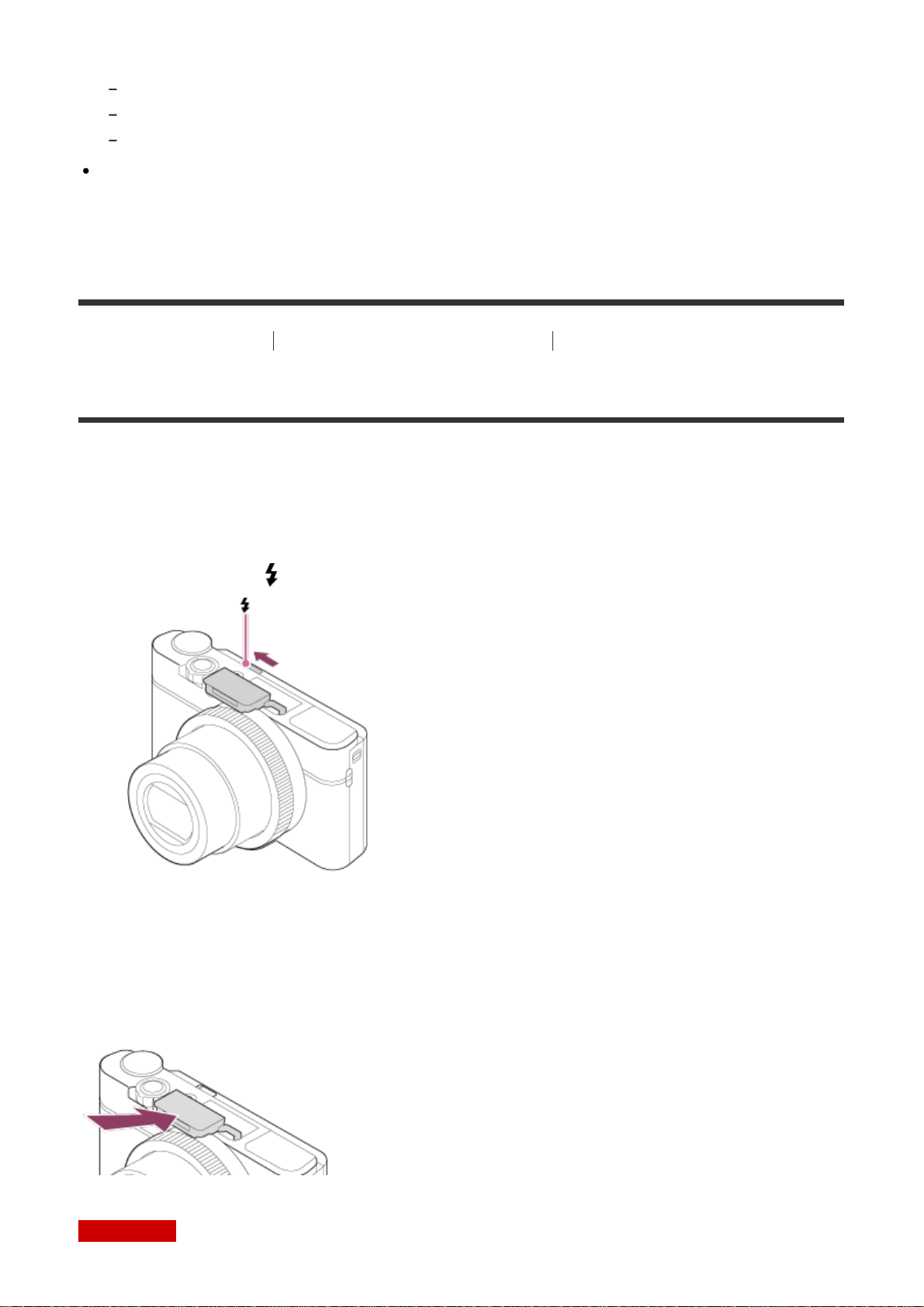
[Standaard], ondanks dat hij is ingesteld op [Stap].
Bij gebruik van de W/T-(zoom)knop om de zoomvergroting te veranderen.
Bij het opnemen van bewegende beelden.
Bij gebruik van een andere zoomfunctie dan de optische-zoomfunctie.
Wanneer de opnamefunctie is ingesteld op iets anders dan [Slim automatisch] of
[Superieur automat.], wijst u de functie [Zoom] toe aan de besturingsring voordat u de
besturingsring gebruikt.
[43] Hoe te gebruiken
De opnamefuncties gebruiken De flitser gebruiken
De flitser gebruiken
Gebruik in een donkere omgeving de flitser om het onderwerp te verlichten tijdens de
opname, en om camerabeweging te voorkomen. Als u tegen de zon in opneemt, gebruikt u
de flitser om het beeld van het onderwerp met tegenlicht te verlichten.
1. Druk op de knop (flitser omhoog) om de flitser omhoog te laten springen.
2. Druk de ontspanknop helemaal in.
Wanneer u de flitser niet gebruikt
Wanneer de flitser niet wordt gebruikt, duwt u hem terug in de camerabody.
Opmerking
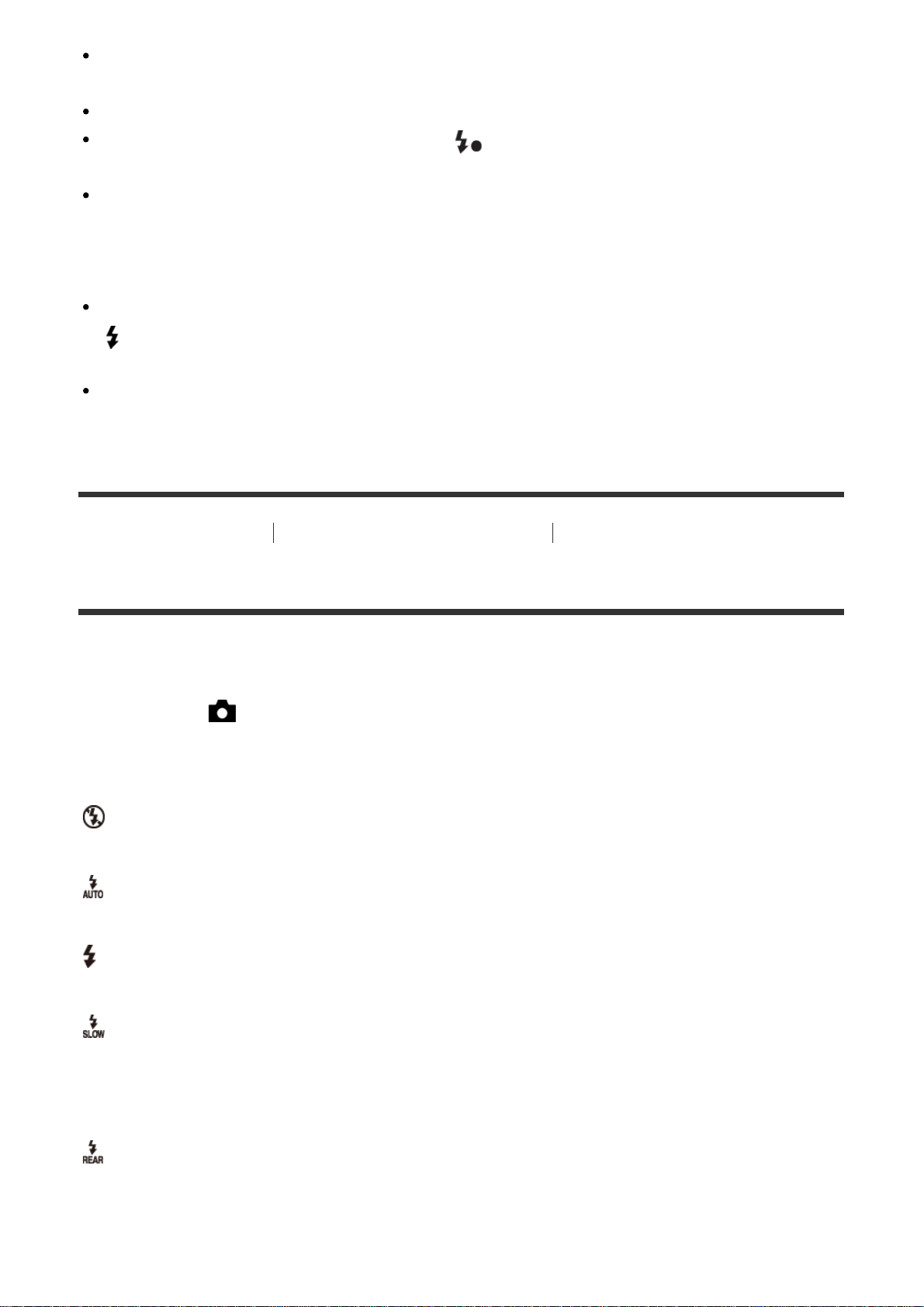
Als de flitser afgaat voordat hij helemaal omhoog is gesprongen, kan een storing worden
veroorzaakt.
U kunt de flitser niet gebruiken wanneer u bewegende beelden opneemt.
Tijdens het opladen van de flitser knippert . Nadat het opladen klaar is, blijft het
flitserpictogram branden.
Tijdens het opnemen met de flitser en de zoom ingesteld op W, kan de schaduw van de
lens zichtbaar zijn op het scherm, afhankelijk van de opnameomstandigheden. Als dit
gebeurt, neemt u op naast het onderwerp, of stelt u de zoom in op T en neemt u het beeld
opnieuw op met de flitser.
Wanneer de monitor meer dan 90 graden omhoog is gekanteld, is het moeilijk om de knop
(flitser omhoog) te bedienen. Zet de flitser omhoog voordat u de hoek van de monitor
afstelt.
Wanneer u de flitser gebruikt om beelden van uzelf op te nemen, let u erop niet
rechtstreeks in het licht te kijken omdat de flitser op korte afstand afgaat.
[44] Hoe te gebruiken
De opnamefuncties gebruiken De flitser gebruiken
Flitsfunctie
U kunt de flitsfunctie instellen.
1. MENU → (Camera- instellingen) → [Flitsfunctie] → gewenste instelling.
Menu-onderdelen
Flitser uit:
De flitser werkt niet.
Automatisch flitsen:
De flitser gaat af in donkere omgevingen of bij het opnemen met sterk tegenlicht.
Invulflits (standaardinstelling):
Elke keer als u op de ontspanknop drukt, gaat de flitser af.
Langz.flitssync.:
Elke keer als u op de ontspanknop drukt, gaat de flitser af. U kunt met de langzameflitssynchronisatieopname een helder beeld opnemen van zowel het onderwerp als de
achtergrond door een langere sluitertijd te gebruiken.
Eindsynchron.:
Elke keer wanneer u de ontspanknop indrukt, gaat de flitser af net voordat de belichting is
voltooid. Met eindsynchronisatie kunt u een natuurlijke foto maken van het naspoor van een
bewegend onderwerp, zoals een rijdende auto of een wandelaar.
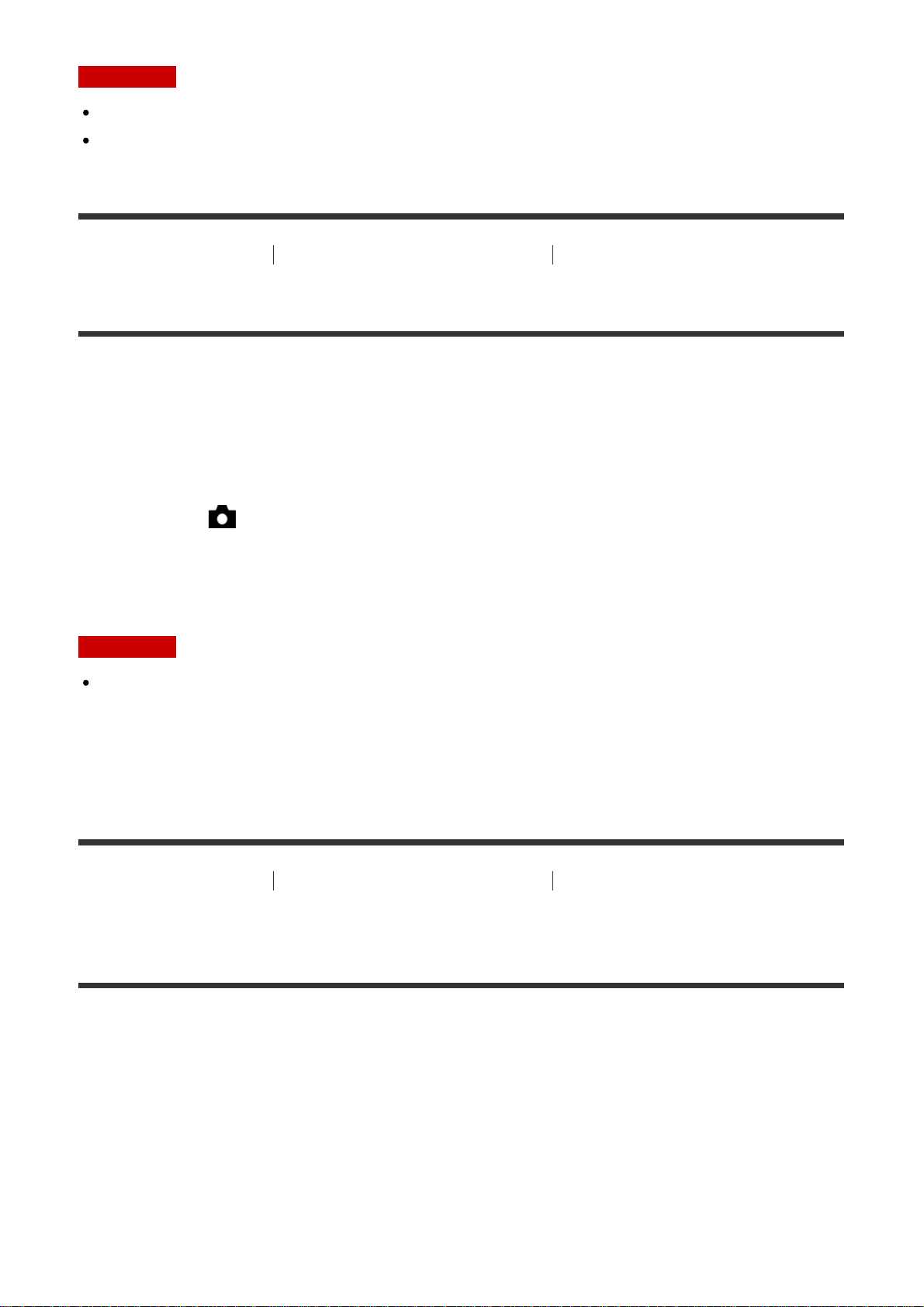
Opmerking
De standaardinstelling hangt af van de opnamefunctie.
De beschikbare flitsfuncties zijn afhankelijk van de opnamefunctie.
[45] Hoe te gebruiken
De opnamefuncties gebruiken De flitser gebruiken
Flitscompensatie
Past de hoeveelheid flitslicht aan binnen een bereik van –3,0 EV tot +3,0 EV.
Flitscompensatie verandert alleen de hoeveelheid flitslicht. Belichtingscompensatie
verandert de hoeveelheid flitslicht in combinatie met de verandering van de sluitertijd en het
diafragma.
1. MENU → (Camera- instellingen) → [Flitscompensatie] → gewenste instelling.
Door hogere waarden (+ kant) te selecteren, wordt het flitsniveau hoger, en door lagere
waarden (– kant) te selecteren, wordt het flitsniveau lager.
Opmerking
Het kan zijn dat het hogere flitseffect niet zichtbaar is omdat de beschikbare hoeveelheid
flitslicht beperkt is in het geval het onderwerp zich buiten het maximumbereik van de
flitser bevindt. Als het onderwerp zich erg dichtbij bevindt, is het lagere flitseffect mogelijk
niet zichtbaar.
[46] Hoe te gebruiken
selecteren
De opnamefuncties gebruiken Een schermweergavefunctie
De schermweergave veranderen (Opnemen)
U kunt de afgebeelde inhoud op het scherm veranderen.
1. Druk op de DISP (Weergave-instelling)-knop.
Iedere keer wanneer u op de DISP-knop drukt, verandert het opnameinformatiescherm als volgt:
Graf. weerg. → Alle info weerg. → Geen info → Histogram → Niveau → Voor zoeker*
→ Graf. weerg.
Graf. weerg.

Alle info weerg.
Geen info
Histogram
Niveau
Voor zoeker*
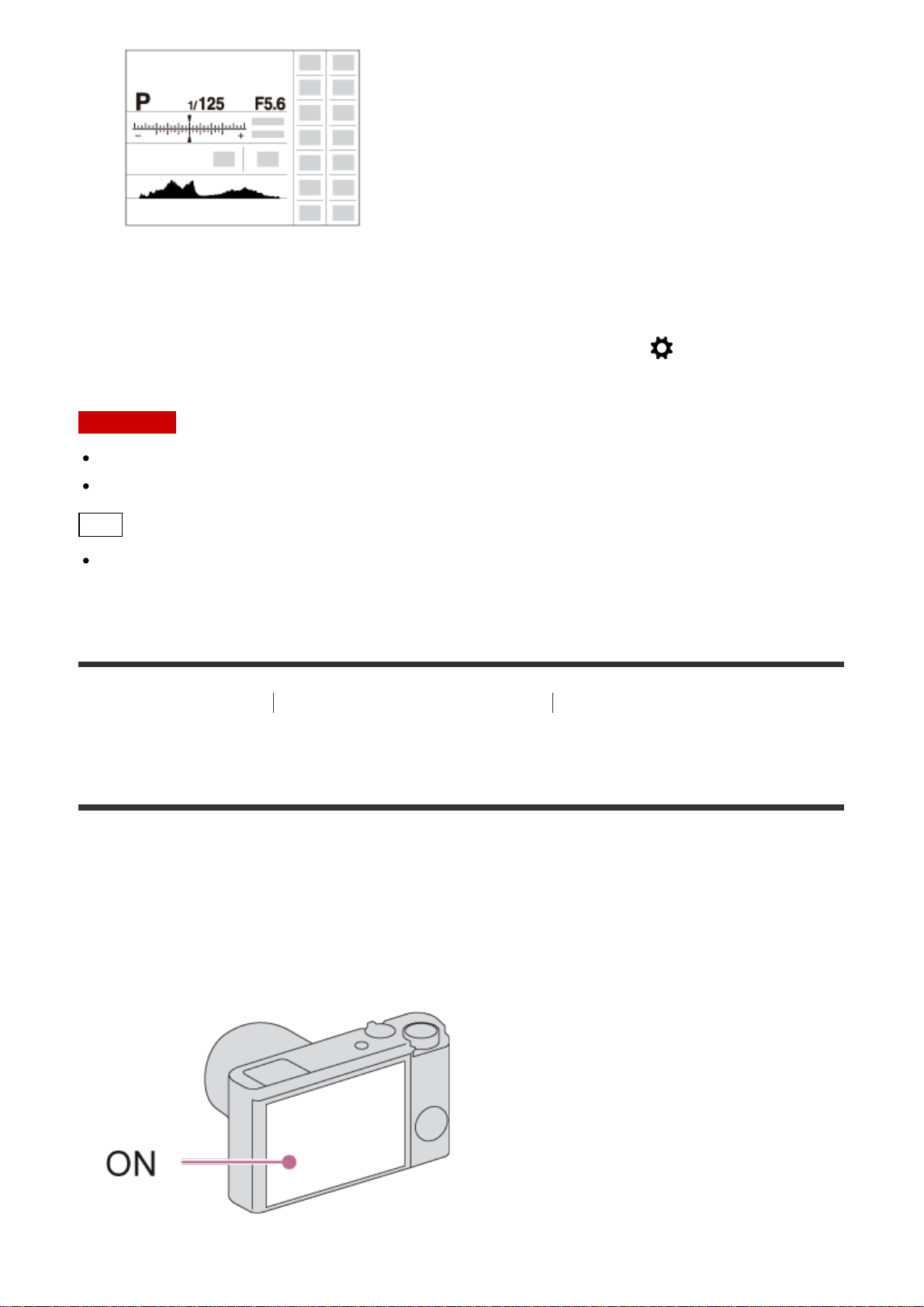
* [Voor zoeker] wordt alleen op het scherm afgebeeld.
Sommige schermweergavefuncties zijn niet beschikbaar in de standaardinstellingen.
Om de schermweergavefuncties te veranderen, drukt u op MENU → (Eigen instellingen)
→ [DISP-knop] en verandert u de instelling.
Opmerking
Histogram wordt niet afgebeeld tijdens het opnemen van panoramabeelden.
In de functie voor bewegende beelden kan [Voor zoeker] niet worden afgebeeld.
Hint
U kunt verschillende instellingen selecteren voor de zoeker en de monitor. Kijk door de
zoeker om de weergave-instellingen voor de zoeker in te stellen.
[47] Hoe te gebruiken
selecteren
De opnamefuncties gebruiken Een schermweergavefunctie
Omschakelen tussen de zoeker en het scherm
De weergaven in de zoeker en op het scherm verschillen afhankelijk van de toestand van de
zoeker en van de instelling [FINDER/MONITOR].
Als de zoeker omlaag is gedrukt
Het beeld wordt alleen op het scherm weergegeven, ongeacht de instelling
[FINDER/MONITOR].
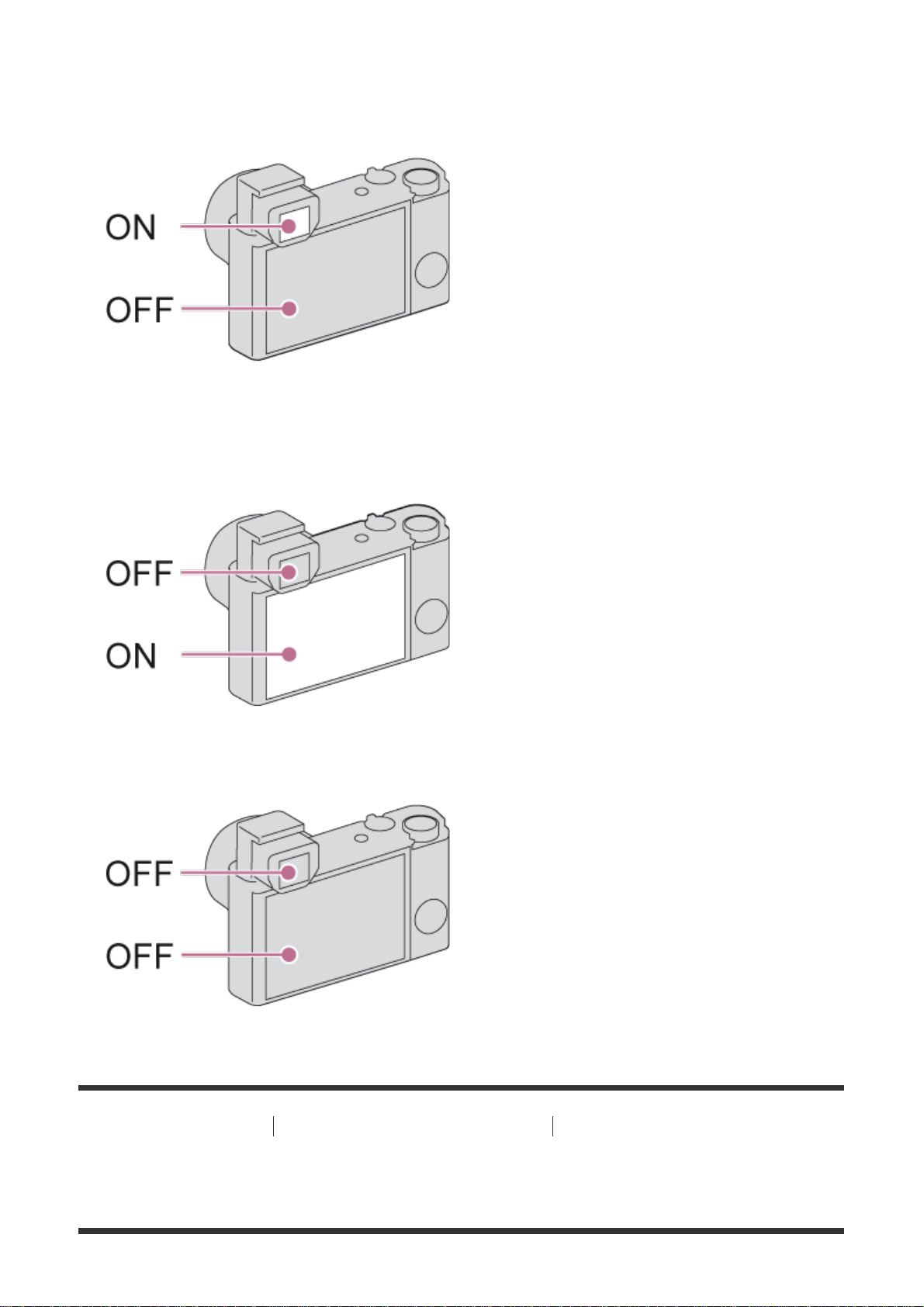
Wanneer u in de zoeker kijkt
Het beeld wordt alleen in de zoeker weergegeven, ongeacht de instelling
[FINDER/MONITOR].
Wanneer u niet in de zoeker kijkt
Als [FINDER/MONITOR] is ingesteld op [Automatisch], wordt het beeld alleen weergegeven
op het scherm.
Als [FINDER/MONITOR] is ingesteld op [Zoeker], wordt het beeld niet weergegeven op het
scherm en ook niet in de zoeker.
[48] Hoe te gebruiken De opnamefuncties gebruiken Een schermweergavefunctie
selecteren
DISP-knop (Zoeker)
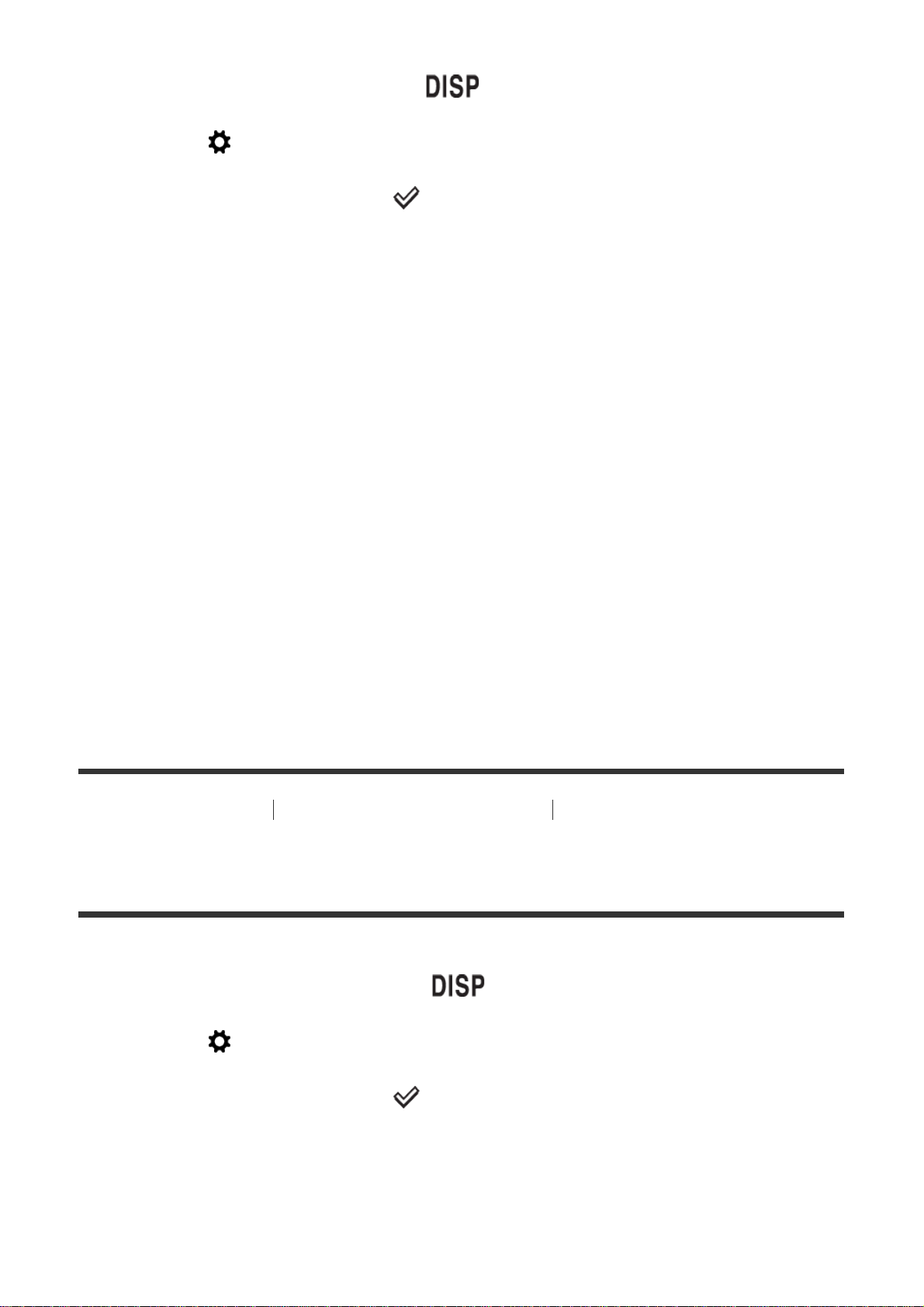
Stelt u in staat de schermweegavefuncties in te stellen die in de opnamefunctie kunnen
worden geselecteerd voor de zoeker met (Weergave-instelling).
1. MENU → (Eigen instellingen) → [DISP-knop] → [Zoeker] → gewenste instelling →
[Enter].
De onderdelen gemarkeerd met zijn beschikbaar.
Menu-onderdelen
Graf. weerg.:
Beeldt basisinformatie af over opnemen. De sluitertijd en diafragmawaarde worden grafisch
afgebeeld.
Alle info weerg.:
Beeldt opname-informatie af.
Geen info:
Beeldt geen opname-informatie af.
Histogram:
Toont een grafische weergave van de luminantieverdeling.
Niveau:
Geeft aan of het apparaat horizontaal staat, zowel in de richting links-rechts als in de richting
voor-achter. Wanneer het apparaat in beide richtingen horizontaal staat, wordt de indicator
groen.
[49] Hoe te gebruiken De opnamefuncties gebruiken Een schermweergavefunctie
selecteren
DISP-knop (Scherm)
Stelt u in staat de schermweegavefuncties in te stellen die in de opnamefunctie kunnen
worden geselecteerd voor de monitor met (Weergave-instelling).
1. MENU → (Eigen instellingen) → [DISP-knop] → [Scherm] → gewenste instelling →
[Enter].
De onderdelen gemarkeerd met zijn beschikbaar.
Menu-onderdelen
Graf. weerg.:
Beeldt basisinformatie af over opnemen. De sluitertijd en diafragmawaarde worden grafisch
afgebeeld.
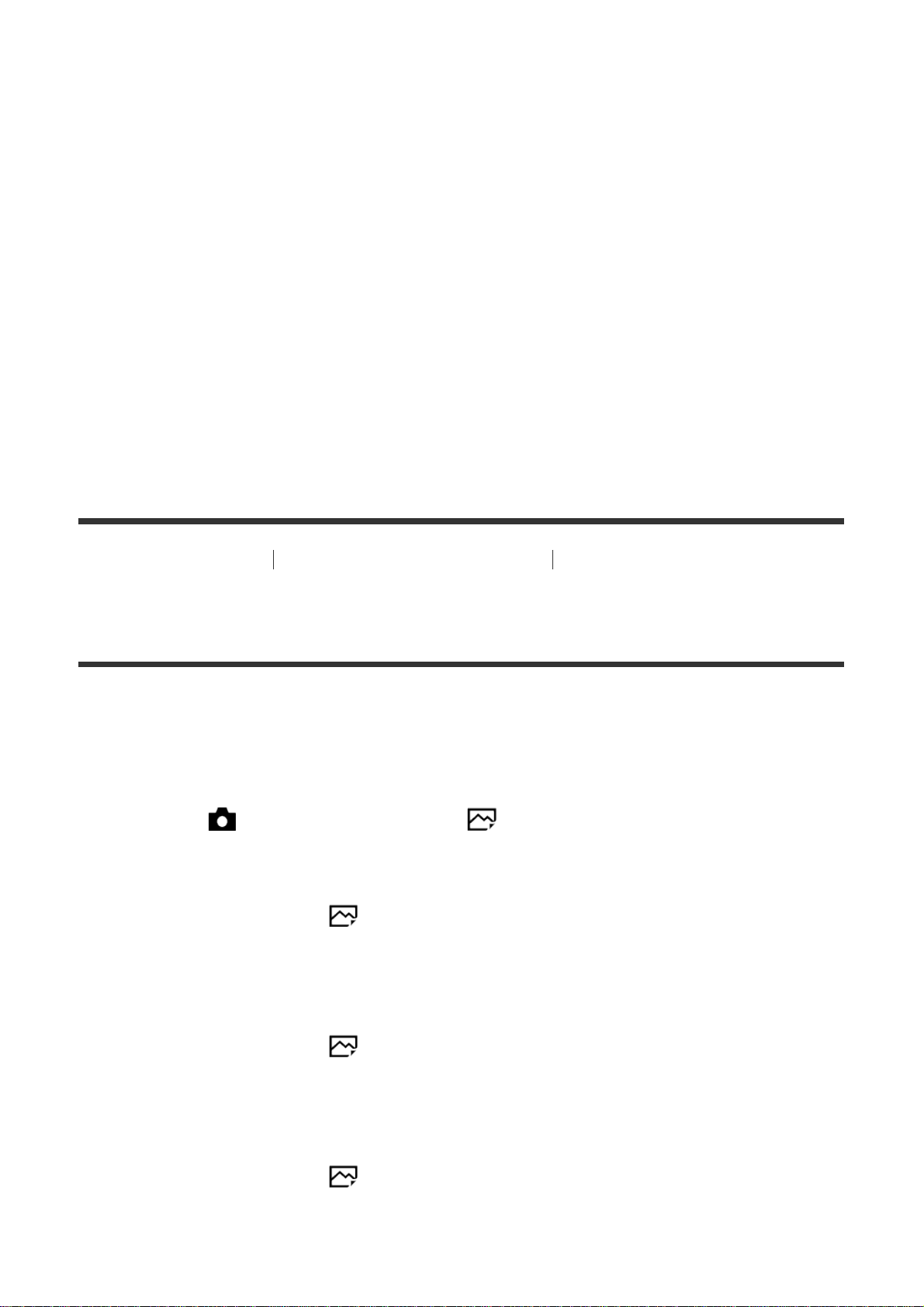
Alle info weerg.:
Beeldt opname-informatie af.
Geen info:
Beeldt geen opname-informatie af.
Histogram:
Toont een grafische weergave van de luminantieverdeling.
Niveau:
Geeft aan of het apparaat horizontaal staat, zowel in de richting links-rechts als in de richting
voor-achter. Wanneer het apparaat in beide richtingen horizontaal staat, wordt de indicator
groen.
Voor zoeker:
Beeldt informatie af die geschikt is voor opnemen met de zoeker.
[50] Hoe te gebruiken De opnamefuncties gebruiken Het formaat/de kwaliteit van
stilstaande beelden selecteren
Beeldformaat (stilstaand beeld)
Hoe groter het beeldformaat hoe meer details zullen worden gereproduceerd wanneer het
beeld wordt afgedrukt op een groot formaat papier. Hoe kleiner het beeldformaat, hoe meer
beelden kunnen worden opgenomen.
1. MENU → (Camera- instellingen) → [ Beeldformaat] → gewenste instelling.
Menu-onderdelen
Beeldformaat wanneer [ Beeldverhouding] is ingesteld op 3:2
L: 20M 5472×3648 pixels
M: 10M 3888×2592 pixels
S: 5.0M 2736×1824 pixels
Beeldformaat wanneer [ Beeldverhouding] is ingesteld op 16:9
L: 17M 5472×3080 pixels
M: 7.5M 3648×2056 pixels
S: 4.2M 2720×1528 pixels
Beeldformaat wanneer [ Beeldverhouding] is ingesteld op 4:3
L: 18M 4864×3648 pixels
M: 10M 3648×2736 pixels
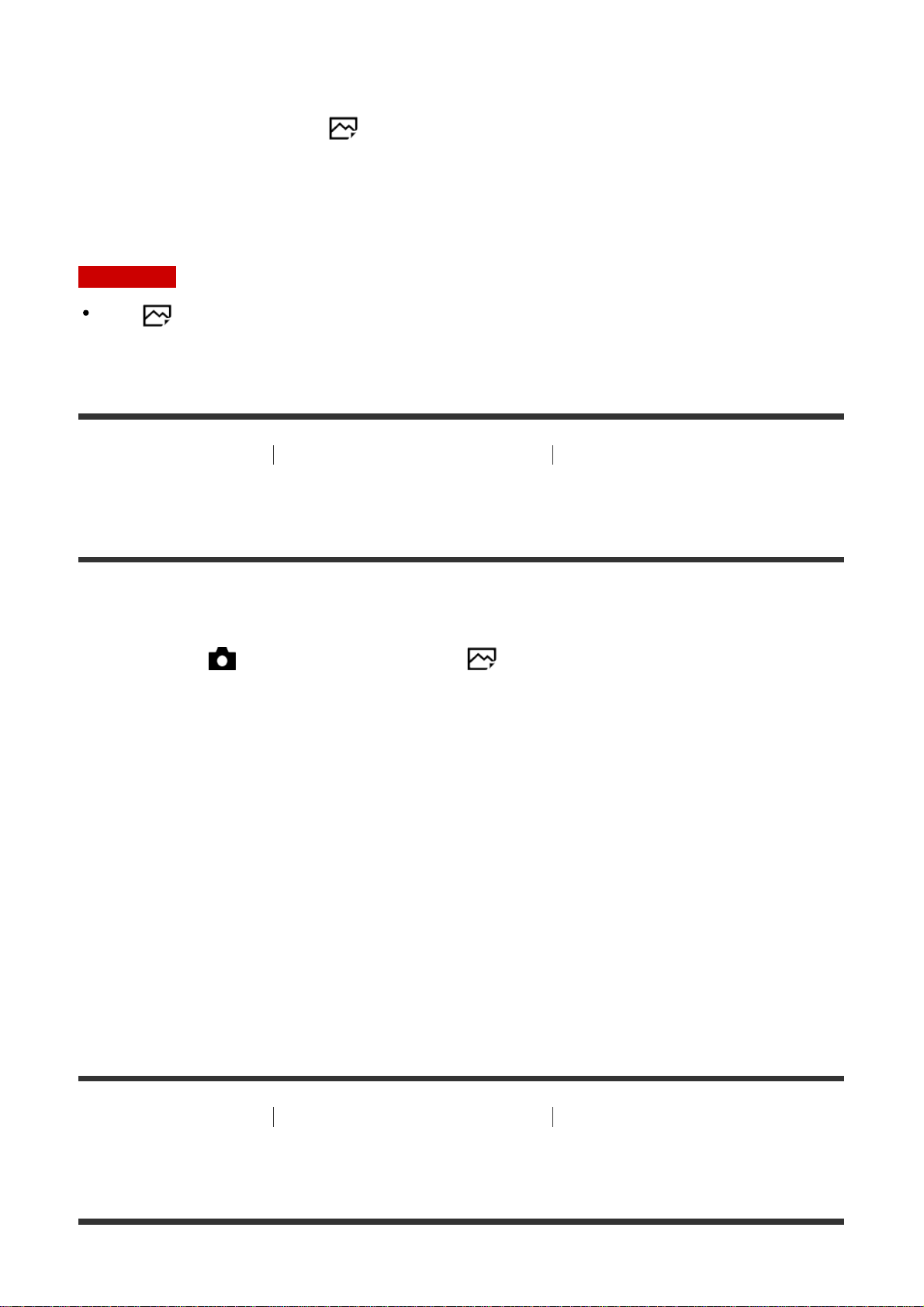
S: 5.0M 2592×1944 pixels
VGA 640×480 pixels
Beeldformaat wanneer [ Beeldverhouding] is ingesteld op 1:1
L: 13M 3648×3648 pixels
M: 6.5M 2544×2544 pixels
S: 3.7M 1920×1920 pixels
Opmerking
Als [ Kwaliteit] is ingesteld op [RAW] of [RAW en JPEG], komt het beeldformaat van
RAW-beelden overeen met [L].
[51] Hoe te gebruiken
stilstaande beelden selecteren
De opnamefuncties gebruiken Het formaat/de kwaliteit van
Beeldverhouding (stilstaand beeld)
Stelt de beeldverhouding in van stilstaande beelden.
1. MENU → (Camera- instellingen) → [ Beeldverhouding] → gewenste instelling.
Menu-onderdelen
3:2 (standaardinstelling):
Geschikt voor standaardafdrukken.
4:3:
Voor opnemen in een formaat dat geschikt is voor weergave op een computer.
16:9:
Voor weergeven op een high-definition-tv.
1:1:
Voor het opnemen van composities als een middenformaatcamera.
[52] Hoe te gebruiken De opnamefuncties gebruiken Het formaat/de kwaliteit van
stilstaande beelden selecteren
Kwaliteit (stilstaand beeld)
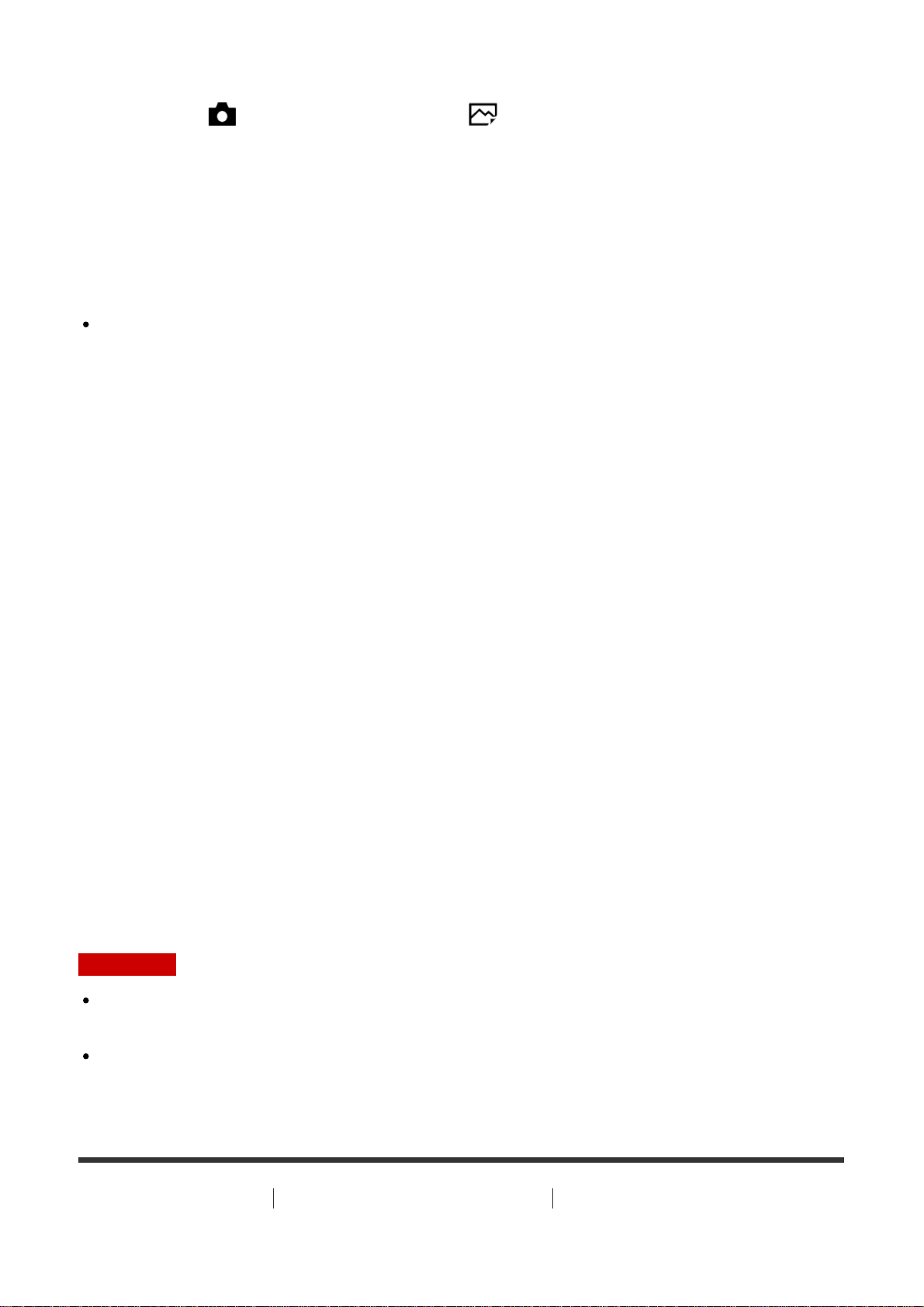
Selecteert het compressieformaat van stilstaande beelden.
1. MENU → (Camera- instellingen) → [ Kwaliteit] → gewenste instelling.
Menu-onderdelen
RAW:
Bestandsformaat: RAW (neemt op met gebruikmaking van het RAW-compressieformaat.)
In dit bestandsformaat wordt geen digitale bewerking toegepast. Selecteer dit formaat als u
beelden op een computer wilt bewerken voor professionele doeleinden.
Het beeldformaat ligt vast op het maximale formaat. Het beeldformaat wordt niet
afgebeeld op het scherm.
RAW en JPEG:
Bestandsformaat: RAW (neemt op met gebruikmaking van het RAW-compressieformaat.) +
JPEG
Een RAW-beeld en een JPEG-beeld worden tegelijkertijd opgenomen. Dit is handig
wanneer u 2 beeldbestanden nodig hebt: een JPEG-bestand om weer te geven, en een
RAW-bestand om te bewerken.
De beeldkwaliteit van het JPEG-beeld is ingesteld op [Fijn].
Extra fijn:
Bestandsformaat: JPEG
Het beeld wordt gecomprimeerd in het JPEG-bestandsformaat en opgenomen met een
hogere beeldkwaliteit dan [Fijn].
Fijn (standaardinstelling):
Bestandsformaat: JPEG
Het beeld wordt bij het opnemen gecomprimeerd in het JPEG-bestandsformaat.
Standaard:
Bestandsformaat: JPEG
Het beeld wordt bij het opnemen gecomprimeerd in het JPEG-bestandsformaat. Aangezien
de compressieverhouding van [Standaard] hoger is dan die van [Fijn], is de bestandsgrootte
van [Standaard] kleiner dan die van [Fijn]. Hiermee kunnen meer bestanden worden
opgenomen op 1 geheugenkaart, maar de kwaliteit is lager.
Opmerking
Als beelden niet bewerkt hoeven te worden op uw computer, adviseren wij u beelden op
te nemen in het JPEG-bestandsformaat.
U kunt geen DPOF-afdrukmarkering aanbrengen op beelden in het RAWbestandsformaat.
[53] Hoe te gebruiken
stilstaande beelden selecteren
De opnamefuncties gebruiken Het formaat/de kwaliteit van

Panorama: formaat
Stelt het beeldformaat in voor het opnemen van panoramabeelden. Het beeldformaat
varieert afhankelijk van de instelling [Panorama: richting].
1. MENU → (Camera- instellingen) → [Panorama: formaat] → gewenste instelling.
Menu-onderdelen
Als [Panorama: richting] is ingesteld op [Naar boven] of [Naar beneden]
Standaard: 3872×2160
Breed: 5536×2160
Als [Panorama: richting] is ingesteld op [Links] of [Rechts]
Standaard: 8192×1856
Breed: 12416×1856
[54] Hoe te gebruiken De opnamefuncties gebruiken Het formaat/de kwaliteit van
stilstaande beelden selecteren
Panorama: richting
Stelt de richting in waarin de camera moet worden gepand bij het opnemen van
panoramabeelden.
1. MENU → (Camera- instellingen) → [Panorama: richting] → gewenste instelling.
Menu-onderdelen
Rechts (standaardinstelling):
Pan de camera van links naar rechts.
Links:
Pan de camera van rechts naar links.
Naar boven:
Pan de camera van onder naar boven.
Naar beneden:
Pan de camera van boven naar onder.
[55] Hoe te gebruiken De opnamefuncties gebruiken Scherpstellen

Scherpstelfunctie
Selecteert de scherpstelmethode die geschikt is voor de beweging van het onderwerp.
1. MENU → (Camera- instellingen) → [Scherpstelfunctie] → gewenste instelling.
Menu-onderdelen
(Enkelvoudige AF) (standaardinstelling):
Het apparaat vergrendelt de scherpstelling nadat het scherpstellen is voltooid. Gebruik
[Enkelvoudige AF] wanneer het onderwerp bewegingsloos is.
(Continue AF):
Het apparaat blijft scherpstellen zo lang u de ontspanknop tot halverwege ingedrukt houdt.
Gebruik dit wanneer het onderwerp in beweging is.
(D. handm. sch.):
Maakt het mogelijk om handmatig scherp te stellen in combinatie met automatisch
scherpstellen.
(H. scherpst.):
Stelt handmatig scherp.
Opmerking
Als het onderwerp te dichtbij is, kunnen stof of vingerafdrukken op de lens zichtbaar zijn
op het beeld. Veeg de lens schoon met een zachte doek of iets dergelijks.
Als [Scherpstelfunctie] is ingesteld op [Continue AF], wordt de pieptoon niet voortgebracht
nadat is scherpgesteld.
[56] Hoe te gebruiken
De opnamefuncties gebruiken Scherpstellen
Scherpstelgebied
Selecteert het scherpstelgebied. Gebruik deze functie wanneer het moeilijk is goed scherp
te stellen in de automatische scherpstellingsfunctie.
1. MENU → (Camera- instellingen) → [Scherpstelgebied] → gewenste instelling.
Menu-onderdelen
Breed:
Stelt automatisch scherp op een onderwerp in alle bereiken van het beeld.
Wanneer u de ontspanknop tot halverwege indrukt in de stilstaand-beeldopnamefunctie,
wordt een groen kader afgebeeld rond het gebied dat scherpgesteld is.
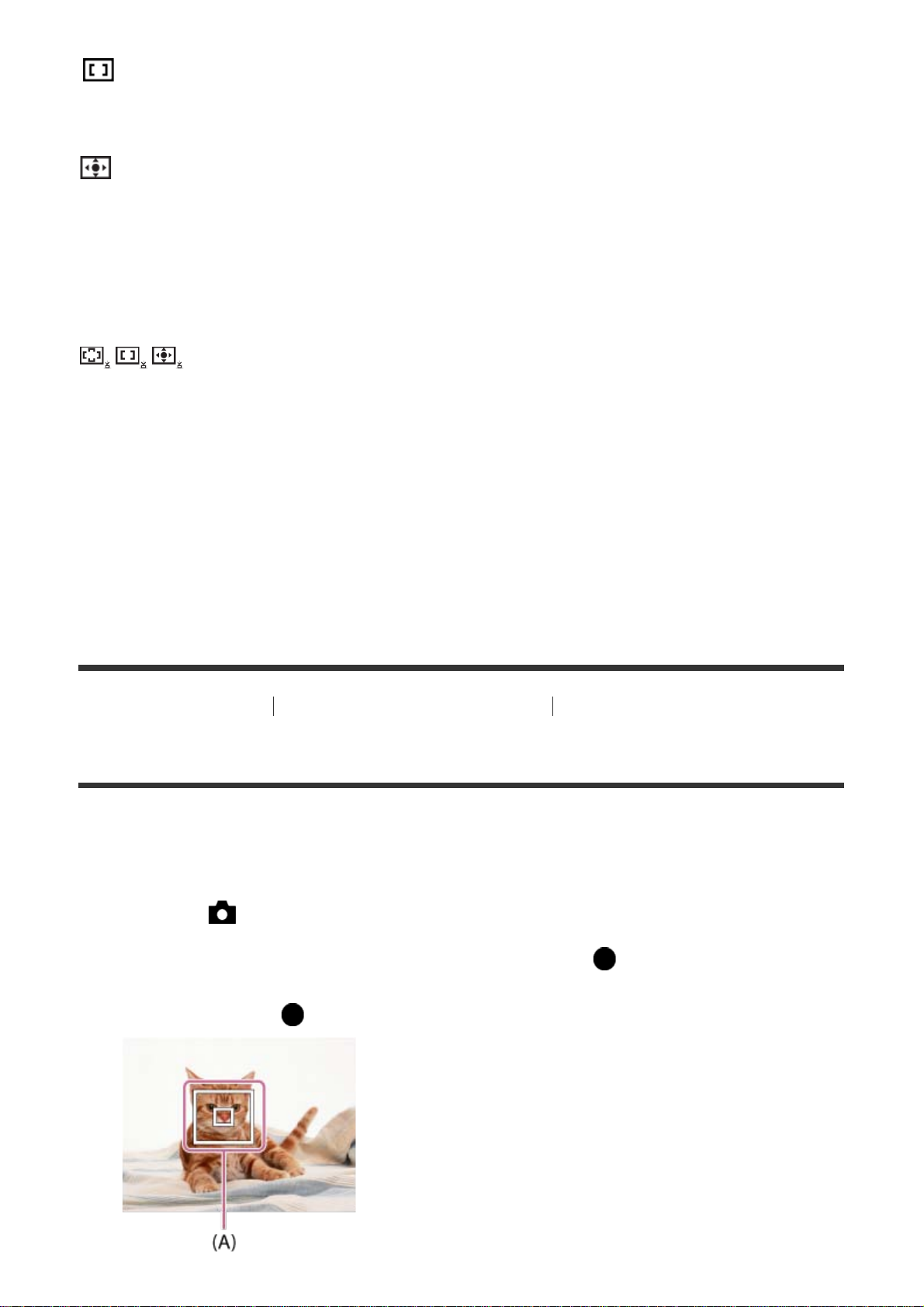
Midden:
Stelt automatisch scherp op een onderwerp in het midden van het beeld. Indien gebruikt in
combinatie met de AF-vergrendelingsfunctie, kunt u het gewenste beeld samenstellen.
Flexibel punt:
Maakt het mogelijk om het AF-bereikframe te verplaatsen naar de gewenste plaats op het
scherm en scherp te stellen op een extreem klein onderwerp in een smal gebied.
Op het Flexibel Punt-opnamescherm kunt u de grootte van het AF-bereikzoekerframe
veranderen door het besturingswiel te draaien.
AF-vergrendeling:
Als de ontspanknop tot halverwege ingedrukt wordt gehouden, volgt het apparaat het
onderwerp binnen het geselecteerde scherpstelgebied. Wijs met de cursor [AFvergrendeling] aan op het [Scherpstelgebied]-instelscherm, en selecteer daarna het
gewenste gebied waar het volgen moet beginnen met de linker-/rechterkant van het
besturingswiel. U kunt het gebied waarin het volgen begint verplaatsen naar het gewenste
punt door het gebied aan te wijzen als het flexibele punt.
Op het Flexibel Punt-opnamescherm kunt u de grootte van het AF-bereikzoekerframe
veranderen door het besturingswiel te draaien.
[57] Hoe te gebruiken De opnamefuncties gebruiken Scherpstellen
Centr. AF-vergrend.
Wanneer u op de middenknop drukt, detecteert de camera het onderwerp dat zich in het
midden van het scherm bevindt, waarna de camera dat onderwerp blijft volgen.
1. MENU → (Camera- instellingen) → [Centr. AF-vergrend.] → [Aan]
2. Plaats het doelframe (A) rond het onderwerp en druk op in het midden van het
besturingswiel.
Druk nogmaals op om het volgen te stoppen.

3. Druk de ontspanknop helemaal in om het beeld op te nemen.
Opmerking
[Centr. AF-vergrend.] werkt niet er goed in de volgende situaties:
Het onderwerp beweegt te snel.
Het onderwerp is te klein of te groot.
Er is weinig contrast tussen het onderwerp en de achtergrond.
Het is donker.
Het omgevingslicht verandert.
AF-vergrendeling werkt niet in de volgende situaties:
In de functie [Panorama d. beweg.]
Wanneer [Scènekeuze] is ingesteld op [Schemeropn. hand] of [Antibewegingswaas].
Tijdens opnemen in de handmatige scherpstellingsfunctie
Tijdens gebruik van de digitale zoom
Wanneer het te volgen onderwerp uit het scherm verdwijnt wordt de AF-vergrendeling
vrijgegeven.
Wanneer [Centr. AF-vergrend.] is ingesteld op [Aan], is de camera mogelijk enige tijd niet
in staat om het volgen te hervatten nadat het onderwerp uit beeld is verdwenen.
[58] Hoe te gebruiken De opnamefuncties gebruiken Scherpstellen
Scherpstelvergrendeling
Neemt beelden op met de scherpstelling vergrendeld op het gewenste onderwerp in de
automatische scherpstellingsfunctie.
1. MENU → (Camera- instellingen) → [Scherpstelfunctie] → [Enkelvoudige AF].
2. Plaats het onderwerp binnen het AF-gebied en druk de ontspanknop tot halverwege in.
De scherpstelling is vergrendeld.
3. Houd de ontspanknop tot halverwege ingedrukt en plaats het onderwerp terug op de
oorspronkelijke plaats om het beeld opnieuw samen te stellen.
4. Druk de ontspanknop helemaal in om het beeld op te nemen.

[59] Hoe te gebruiken De opnamefuncties gebruiken Scherpstellen
H. scherpst.
Als het moeilijk is goed scherp te stellen in de automatische scherpstellingsfunctie, kunt u de
scherpstelling handmatig uitvoeren.
1. MENU → (Camera- instellingen) → [Scherpstelfunctie] → [H. scherpst.].
2. Draai de besturingsring om goed scherp te stellen.
Wanneer u de besturingsring draait, wordt de scherpstellingsafstand afgebeeld op
het scherm.
3. Druk de ontspanknop helemaal in om het beeld op te nemen.
[60] Hoe te gebruiken De opnamefuncties gebruiken Scherpstellen
Directe handmatige scherpstelling (DMF)
U kunt fijnregelen nadat de scherpstelling is vergrendeld.
U kunt snel scherpstellen op een onderwerp in plaats van handmatig scherp te stellen vanaf
het begin. Dit is handig in gevallen zoals macro-opname.
1. MENU → (Camera- instellingen) → [Scherpstelfunctie] → [D. handm. sch.].
2. Druk de ontspanknop tot halverwege in om automatisch scherp te stellen.
3. Houd de ontspanknop tot halverwege ingedrukt en draai de besturingsring om een
betere scherpstelling te krijgen.

Wanneer u de besturingsring draait, wordt de scherpstellingsafstand afgebeeld op
het scherm.
4. Druk de ontspanknop helemaal in om een beeld op te nemen.
[61] Hoe te gebruiken De opnamefuncties gebruiken Scherpstellen
MF Assist (stilstaand beeld)
U kunt het beeld op het scherm automatisch vergroten om gemakkelijker handmatig scherp
te stellen. Dit werkt bij opnemen met handmatige scherpstelling of met directe handmatige
scherpstelling.
1. MENU → (Eigen instellingen) → [ MF Assist] → [Aan].
2. Draai de besturingsring om scherp te stellen.
Het beeld wordt vergroot. U kunt beelden verder vergroten door op in het midden van
het besturingswiel te drukken.
Opmerking
U kunt [ MF Assist] niet gebruiken tijdens het opnemen van bewegende beelden.
Hint
U kunt de tijdsduur instellen gedurende welke het vergrote beeld moet worden
weergegeven door achtereenvolgens MENU → (Eigen instellingen) →
[Schrpstelvergrot.tijd].

[62] Hoe te gebruiken De opnamefuncties gebruiken Scherpstellen
Scherpst. vergroten
U kunt de scherpstelling controleren door het beeld te vergroten voordat u opneemt.
1. MENU → (Camera- instellingen) → [Scherpst. vergroten].
2. Druk op in het midden van het besturingswiel om het beeld te vergroten en het
deel te selecteren dat u wilt vergroten met de boven-/onder-/linker-/rechterkant van het
besturingswiel.
3. Bevestig de scherpstelling.
4. Druk de ontspanknop helemaal in om het beeld op te nemen.
Hint
Iedere keer wanneer u op in het midden drukt, verandert de zoekerloup.
Bij handmatig scherpstellen kunt u de scherpstelling aanpassen terwijl een beeld vergroot
is.
De functie [Scherpst. vergroten] wordt opgeheven wanneer de ontspanknop tot
halverwege wordt ingedrukt.
U kunt een beeld opnemen terwijl een beeld vergroot wordt weergegeven, maar het
apparaat neemt het beeld van het volledige scherm op.
De functie [Scherpst. vergroten] wordt vrijgegeven na het opnemen.
U kunt de tijdsduur instellen gedurende welke het vergrote beeld moet worden
weergegeven door achtereenvolgens MENU → (Eigen instellingen) →
[Schrpstelvergrot.tijd].
[63] Hoe te gebruiken
De opnamefuncties gebruiken Scherpstellen
Schrpstelvergrot.tijd
Stel in hoe lang een beeld moet worden vergroot bij gebruik van de functie [ MF Assist]
of [Scherpst. vergroten].
1. MENU → (Eigen instellingen) → [Schrpstelvergrot.tijd] → gewenste instelling.
Menu-onderdelen
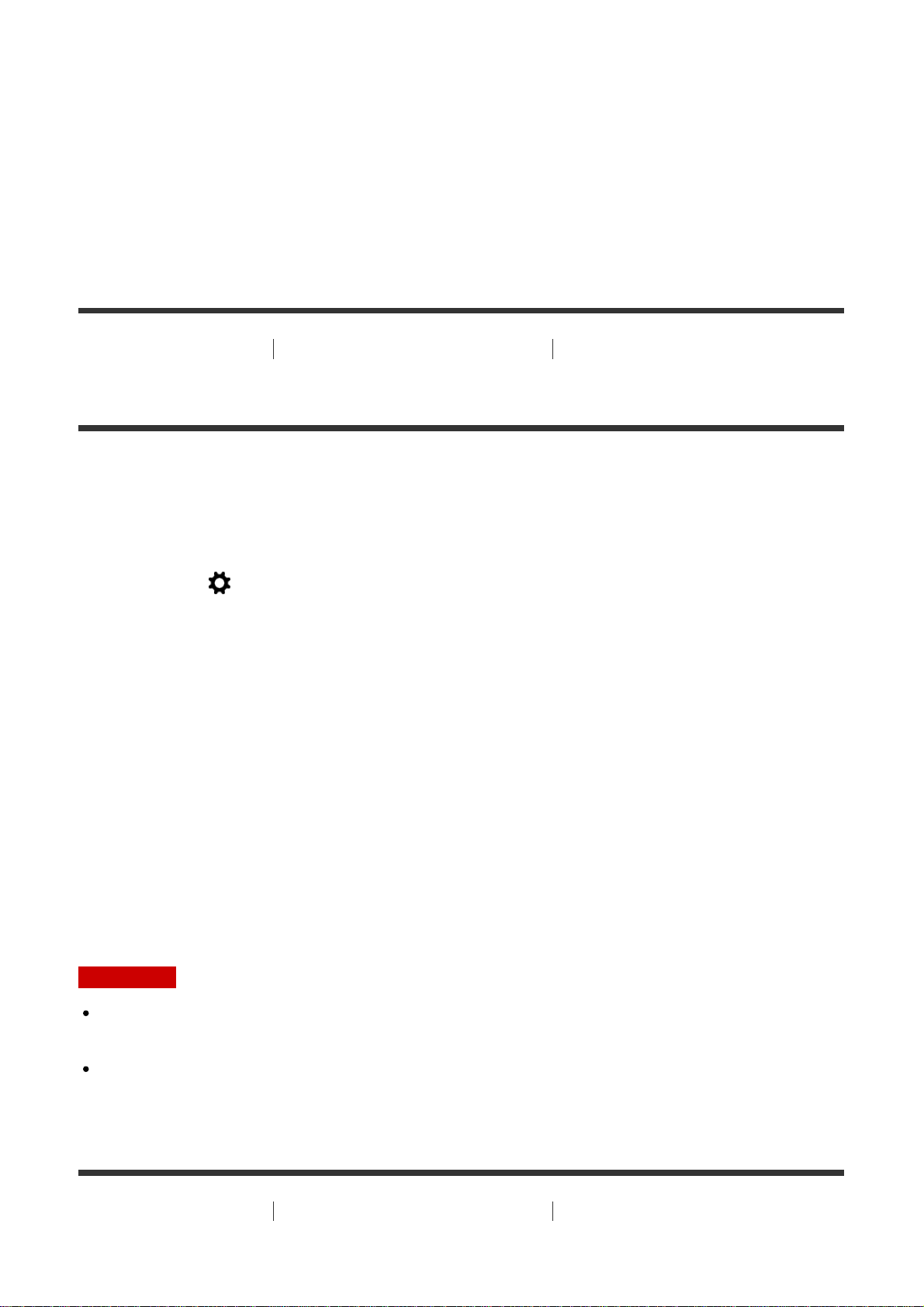
2 sec. (standaardinstelling):
Vergroot de beelden gedurende 2 seconden.
Reliëfkleur
5 sec.:
Vergroot de beelden gedurende 5 seconden.
Geen beperk.:
Vergroot de beelden tot u op de ontspanknop drukt.
[64] Hoe te gebruiken De opnamefuncties gebruiken Scherpstellen
Reliëfniveau
U kunt bij opnemen met handmatige scherpstelling of met directe handmatige scherpstelling
de contouren van scherpgestelde bereiken benadrukken met behulp van een specifieke
kleur. Met behulp van deze functie kunt u de scherpstelling gemakkelijk controleren.
1. MENU → (Eigen instellingen) → [Reliëfniveau] → gewenste instelling.
Menu-onderdelen
Hoog:
Stelt het reliëfniveau in op hoog.
Gemiddeld:
Stelt het reliëfniveau in op gemiddeld.
Laag:
Stelt het reliëfniveau in op laag.
Uit (standaardinstelling):
Maakt geen gebruik van de reliëffunctie.
Opmerking
Aangezien het apparaat oordeelt dat scherpe delen scherpgesteld zijn, verschilt het effect
van de reliëffunctie afhankelijk van het onderwerp en de opnameomstandigheden.
De contouren van scherpgestelde bereiken worden niet benadrukt wanneer het apparaat
is aangesloten met behulp van een HDMI-kabel.
[65] Hoe te gebruiken
De opnamefuncties gebruiken Scherpstellen
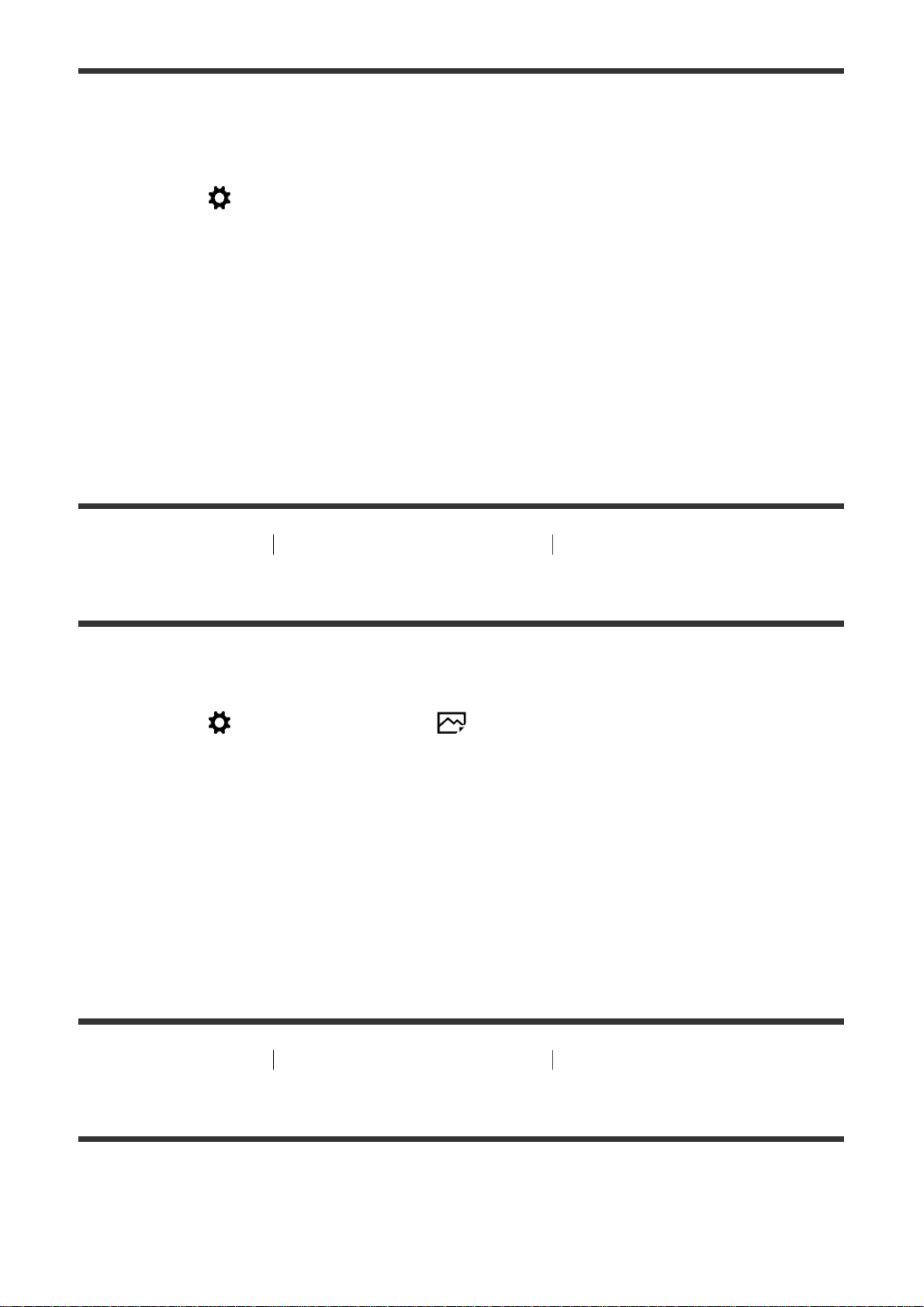
Stelt bij opnemen met handmatige scherpstelling of met directe handmatige scherpstelling
de kleur in die wordt gebruikt voor de reliëffunctie.
1. MENU → (Eigen instellingen) → [Reliëfkleur] → gewenste instelling.
Menu-onderdelen
Rood:
Reliëf versterkt in rood.
Geel:
Reliëf versterkt in geel.
Wit (standaardinstelling):
Reliëf versterkt in wit.
[66] Hoe te gebruiken De opnamefuncties gebruiken Scherpstellen
Pre-AF (stilstaand beeld)
Het apparaat stelt automatisch scherp voordat u de ontspanknop tot halverwege indrukt.
1. MENU → (Eigen instellingen) → [ Pre-AF] → gewenste instelling.
Menu-onderdelen
Aan (standaardinstelling):
Stelt scherp voordat u de ontspanknop tot halverwege indrukt.
Uit:
Stelt niet scherp voordat u de ontspanknop tot halverwege indrukt.
[67] Hoe te gebruiken De opnamefuncties gebruiken Scherpstellen
AF/MF-regeling
U kunt de scherpstellingsfunctie tijdens het opnemen eenvoudig omschakelen van
automatisch naar handmatig en terug zonder de positie van uw handen te veranderen.

1. MENU → (Eigen instellingen) → [Eigen toetsinstelling.] → knop waaraan wordt
toegewezen → [AF/MF-reg. vergr.] of [AF/MF-reg. wissel.].
Menu-onderdelen
AF/MF-reg. vergr.:
Schakelt de scherpstellingsfunctie om zolang de knop ingedrukt wordt gehouden.
AF/MF-reg. wissel.:
Schakelt de scherpstellingsfunctie om tot nogmaals op de knop wordt gedrukt.
Opmerking
U kunt de functie [AF/MF-reg. vergr.] niet instellen op [Functie linkerknop] of [Functie
rechterknop].
[68] Hoe te gebruiken
De opnamefuncties gebruiken Scherpstellen
AF-hulplicht (stilstaand beeld)
Het AF-hulplicht geeft een invullicht zodat gemakkelijker op een onderwerp kan worden
scherpgesteld in een donkere omgeving. Met het rode AF-hulplicht kan het apparaat
gemakkelijk scherpstellen wanneer u de ontspanknop tot halverwege indrukt, totdat de
scherpstelling wordt vergrendeld.
1. MENU → (Camera- instellingen) → [ AF-hulplicht] → gewenste instelling.
Menu-onderdelen
Automatisch (standaardinstelling):
Maakt gebruik van het AF-hulplicht.
Uit:
Maakt geen gebruik van het AF-hulplicht.
Opmerking
U kunt [ AF-hulplicht] niet gebruiken in de volgende situaties:
Tijdens het opnemen van bewegende beelden
In de functie [Panorama d. beweg.]
Als [Scherpstelfunctie] is ingesteld op [Continue AF].
Wanneer [Scènekeuze] is ingesteld op [Landschap], [Sportactie], [Nachtscène], [Huisdieren] of
[Vuurwerk].
Wanneer [Scherpstelgebied] is ingesteld op [Breed], wordt het AF-bereikzoekerframe
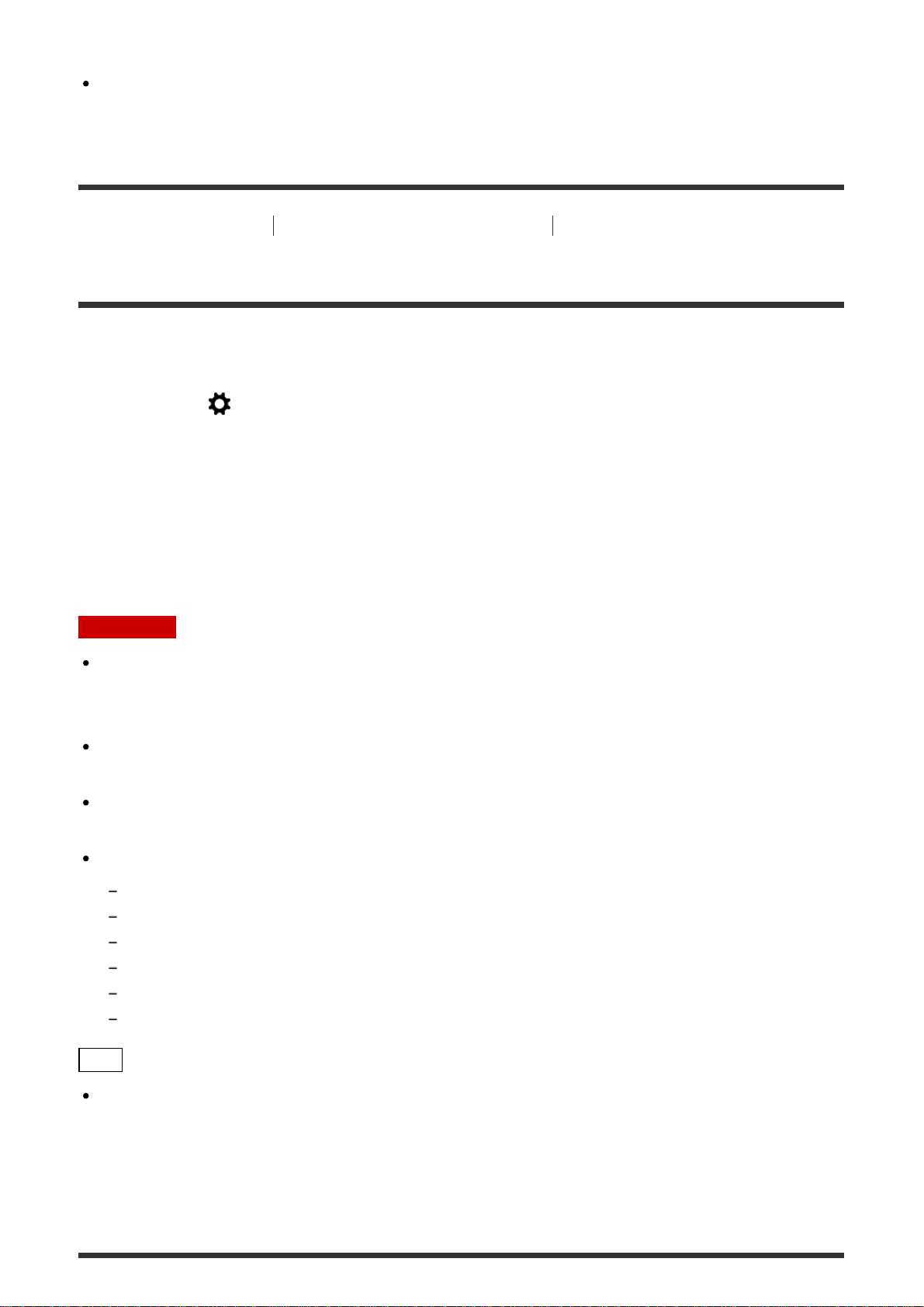
aangegeven met een stippellijn.
Het AF-hulplicht zendt zeer helder licht uit. Ondanks dat er geen gezondheidsrisico’s
bestaan, mag u niet van dichtbij rechtstreeks in het AF-hulplicht kijken.
[69] Hoe te gebruiken
De opnamefuncties gebruiken Scherpstellen
AF op de ogen
De camera stelt scherp op de ogen van het onderwerp terwijl u de knop ingedrukt houdt.
1. MENU → (Eigen instellingen) → [Eigen toetsinstelling.] → wijs de functie [AF op de
ogen] toe aan de gewenste knop.
2. Richt de camera op iemands gezicht en druk op de knop waaraan u de functie [AF op
de ogen] hebt toegewezen.
3. Druk op de ontspanknop terwijl u de knop ingedrukt houdt.
Opmerking
Afhankelijk van de omstandigheden is het mogelijk dat de camera niet kan scherpstellen
op de ogen. In dergelijke gevallen detecteert de camera een gezicht en stelt scherp op
dat gezicht.
Als de camera het gezicht van een persoon niet kan detecteren, kunt u [AF op de ogen]
niet gebruiken.
Afhankelijk van de omstandigheden, kunt u [AF op de ogen] niet gebruiken, bijvoorbeeld
wanneer [Scherpstelfunctie] is ingesteld op [Continue AF] of [H. scherpst.], enz.
[AF op de ogen] werkt niet in de volgende situaties:
Wanneer de persoon een zonnebril draagt.
Wanneer het haar de ogen van de persoon bedekt.
Onder omstandigheden met zwakke belichting of tegenlicht.
Wanneer de ogen dicht zijn.
Wanneer de persoon in de schaduw staat.
Wanneer de persoon onscherp is.
Hint
Als de camera scherpstelt op de ogen en [Lach-/Gezichtsherk.] is ingesteld op [Aan],
wordt een detectieframe afgebeeld rond het gezicht nadat het is afgebeeld rond de ogen.
Als [Lach-/Gezichtsherk.] is ingesteld op [Uit], wordt gedurende een bepaalde tijdsduur
een detectieframe afgebeeld rond de ogen.
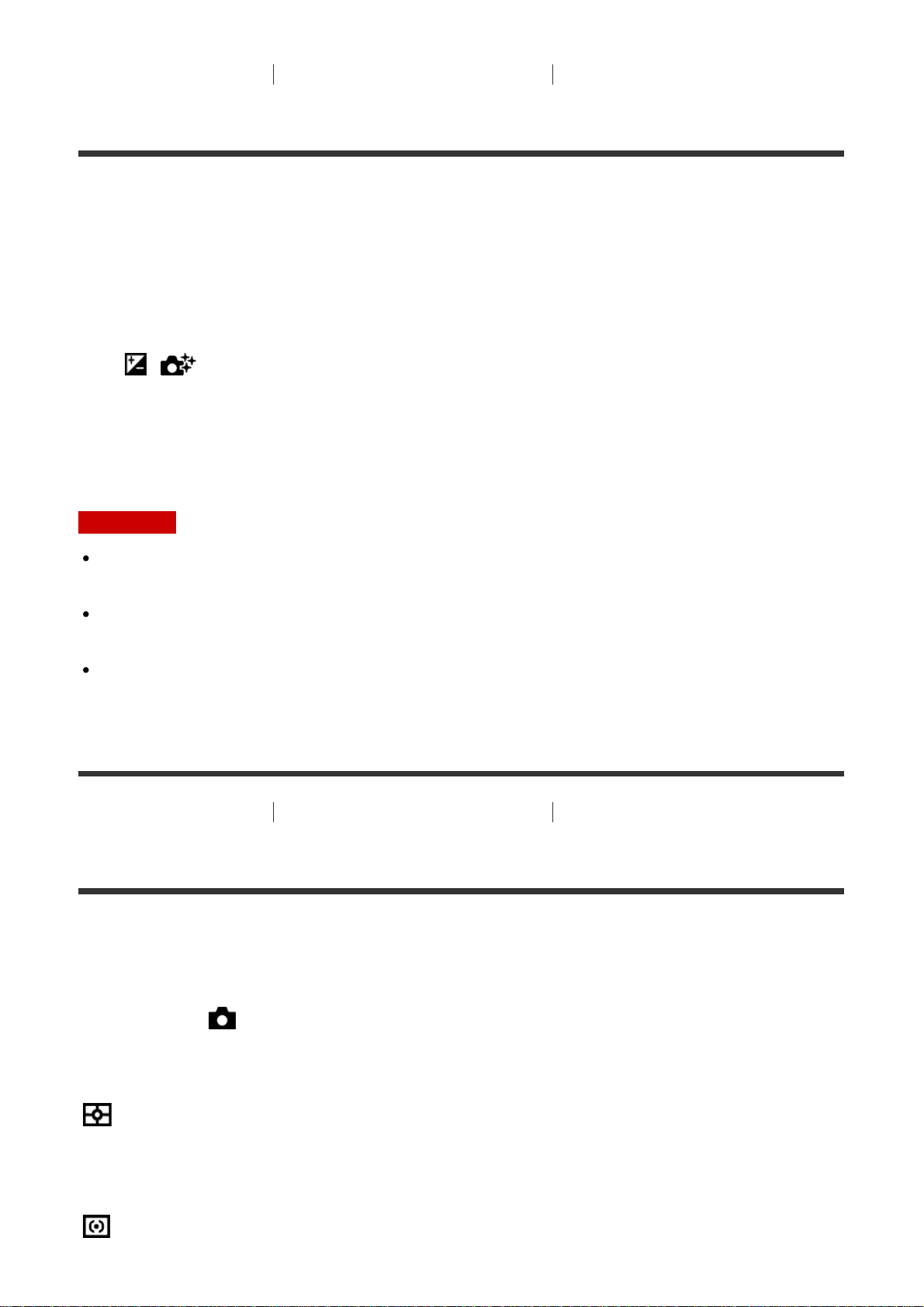
[70] Hoe te gebruiken De opnamefuncties gebruiken Belichting instellen
Meet de gemiddelde helderheid van het hele scherm, terwijl de nadruk ligt op het
Belicht.comp.
Uitgaande van de belichtingswaarde die is ingesteld door de automatische
belichtingsfunctie, kunt u het gehele beeld helderder of donkerder maken als u
[Belicht.comp.] verandert naar de pluskant respectievelijk de minkant
(belichtingscompensatie). Normaal gesproken wordt de belichting automatisch ingesteld
(automatische belichting).
1. / (Belicht.comp.) op het besturingswiel → druk op de linker-/rechterkant van
het besturingswiel of draai het besturingswiel en selecteer het gewenste
belichtingsbereik.
U kunt de belichting instellen binnen een bereik van –3,0 EV tot +3,0 EV.
Opmerking
U kunt voor bewegende beelden de belichting instellen binnen een bereik van −2,0 EV tot
+2,0 EV.
Als u een onderwerp opneemt in uiterst heldere of donkere omstandigheden, of wanneer
u de flitser gebruikt, kunt u mogelijk geen bevredigend resultaat bereiken.
Als u [Handm. belichting] gebruikt, kunt u de belichting alleen compenseren als [ISO] is
ingesteld op [ISO AUTO].
[71] Hoe te gebruiken
De opnamefuncties gebruiken Belichting instellen
Lichtmeetfunctie
Selecteert de lichtmeetfunctie die instelt welk deel van het scherm moet worden gemeten
voor het bepalen van de belichting.
1. MENU → (Camera- instellingen) → [Lichtmeetfunctie] → gewenste instelling.
Menu-onderdelen
Multi (standaardinstelling):
Na opdeling van het totale scherm in meerdere gebieden wordt het licht op elk gebied
gemeten, en zo wordt de juiste belichting van het hele scherm bepaald (Multipatroonmeting).
Midden:
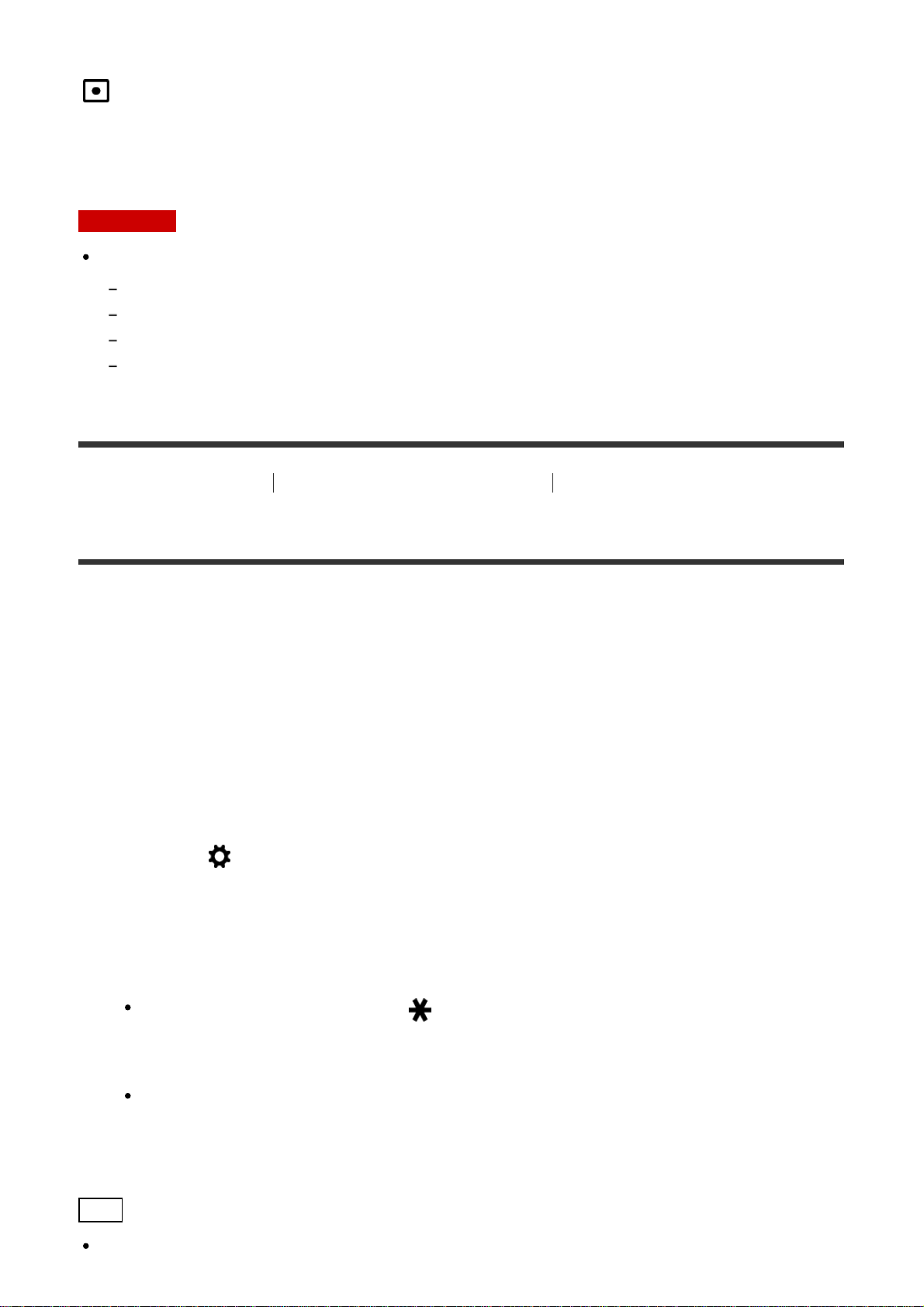
middengedeelte van het scherm (Middengewogen meting).
Spot:
Meet alleen het middengedeelte (Spotmeting). Deze functie is nuttig wanneer het onderwerp
van achteren wordt belicht of wanneer er een sterk contrast is tussen het onderwerp en de
achtergrond.
Opmerking
[Multi] wordt geselecteerd bij gebruik van de volgende functies:
[Slim automatisch]
[Superieur automat.]
[Scènekeuze]
Alle zoomfuncties, behalve optische zoom
[72] Hoe te gebruiken De opnamefuncties gebruiken Belichting instellen
AE-vergrendeling
Wanneer het contrast tussen het onderwerp en de achtergrond hoog is, zoals bij het
opnemen van een onderwerp met tegenlicht of een onderwerp bij een raam, meet u het licht
op een punt waarop het onderwerp de juiste belichting lijkt te hebben, en vergrendelt u de
belichting voordat u het beeld opneemt. Om de helderheid van een onderwerp te verlagen,
meet u het licht op een punt dat helderder is dan het onderwerp en vergrendelt u de
belichting van het hele scherm. Om het onderwerp helderder te maken, meet u het licht op
een punt dat donkerder is dan het onderwerp en vergrendelt u de belichting van het hele
scherm.
1. MENU → (Eigen instellingen) → [Eigen toetsinstelling.], en wijs daarna [AELwisselen] toe aan de gewenste knop.
2. Stel scherp op het punt waarop de belichting werd ingesteld.
3. Druk op de knop waaraan de functie [AEL-wisselen] is toegewezen.
De belichting is vergrendeld en (AE-vergrendeling) brandt.
4. Stel opnieuw scherp op het onderwerp en druk op de ontspanknop.
Om de belichtingsvergrendeling te annuleren, drukt u op de knop waaraan de functie
[AEL-wisselen] is toegewezen.
Hint
Als u de functie [AEL-vergrendel] selecteert in [Eigen toetsinstelling.], kunt u de belichting
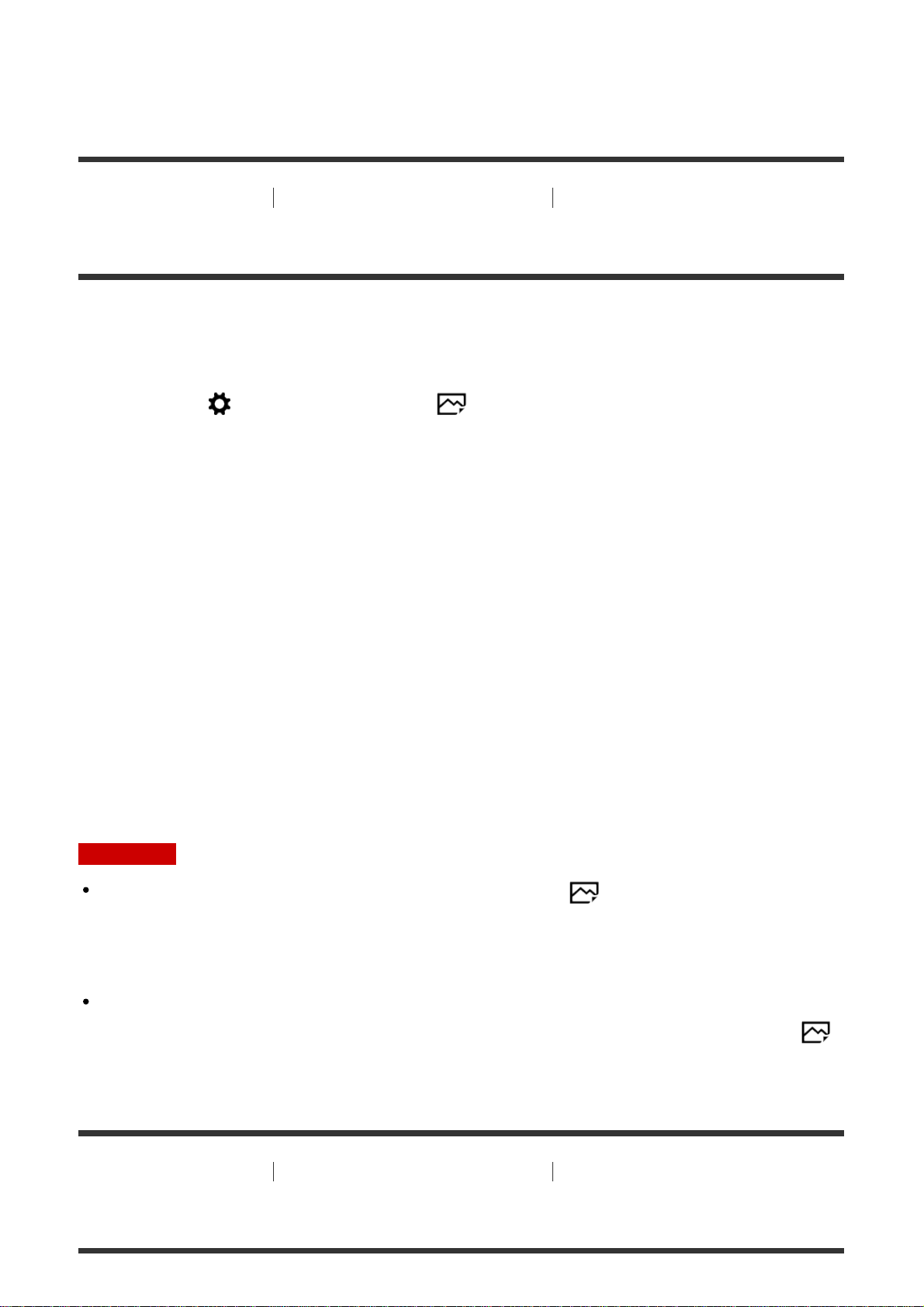
vergrendelen zo lang u de AEL-knop ingedrukt houdt. De functie [AEL-vergrendel] kan
niet worden toegewezen aan de [Functie linkerknop] of [Functie rechterknop].
[73] Hoe te gebruiken
De opnamefuncties gebruiken Belichting instellen
AEL met sluiter (stilstaand beeld)
U kunt instellen of de belichting moet worden vergrendeld wanneer u de ontspanknop tot
halverwege indrukt.
1. MENU → (Eigen instellingen) → [ AEL met sluiter] → gewenste instelling.
Menu-onderdelen
Automatisch (standaardinstelling):
Vergrendelt de belichting na handmatig scherpgesteld te hebben wanneer u de ontspanknop
tot halverwege indrukt in het geval [Scherpstelfunctie] is ingesteld op [Enkelvoudige AF].
Aan:
Vergrendelt de belichting wanneer u de ontspanknop tot halverwege indrukt.
Uit:
Vergrendelt de belichting niet wanneer u de ontspanknop tot halverwege indrukt. Gebruik
deze functie wanneer u de scherpstelling en belichting afzonderlijk wilt instellen.
Het apparaat blijft de belichting instellen tijdens het opnemen in de functie [Continue
opname] of [Cont. m. snelh.vk.].
Opmerking
Als [Scherpstelfunctie] is ingesteld op [Continue AF] en [ AEL met sluiter] is [Uit] of
[Automatisch], ligt het diafragma vast op het moment dat u de ontspanknop tot
halverwege indrukt. Als de helderheid sterk verandert tijdens continu opnemen, haalt u uw
vinger van de ontspanknop af en drukt u de ontspanknop opnieuw tot halverwege in.
Wanneer [AEL-wisselen] is toegewezen aan een willekeurige knop met behulp van [Eigen
toetsinstelling.], krijgt de bediening van de knop voorrang boven de instellingen van [
AEL met sluiter].
[74] Hoe te gebruiken
Zebra
De opnamefuncties gebruiken Belichting instellen

Het zebrapatroon wordt afgebeeld over het deel van een beeld als het helderheidsniveau de
IRE die u hebt ingesteld overschrijdt. Gebruik dit zebrapatroon als richtlijn bij het instellen
van de helderheid.
1. MENU → (Eigen instellingen) → [Zebra] → gewenste instelling.
Menu-onderdelen
Uit (standaardinstelling):
Beeldt het zebrapatroon niet af.
70/75/80/85/90/95/100/100+:
Stelt het helderheidsniveau in.
Opmerking
Het zebrapatroon wordt niet afgebeeld tijdens een HDMI-verbinding.
[75] Hoe te gebruiken
De opnamefuncties gebruiken Belichting instellen
Belichtingsinst.gids
U kunt instellen of een gids wordt afgebeeld wanneer u de belichting instelt.
1. MENU → (Eigen instellingen) → [Belichtingsinst.gids] → gewenste instelling.
Menu-onderdelen
Uit:
Beeldt de gids niet af.
Aan (standaardinstelling):
Beeldt de gids af.
[76] Hoe te gebruiken De opnamefuncties gebruiken Een transportfunctie selecteren
(Ononderbroken opnemen/Zelfontspanner)
Transportfunctie
U kunt de transportfunctie instellen, zoals ononderbroken opnamen of zelfontspanneropnamen.

1. MENU → (Camera- instellingen) → [Transportfunctie] → gewenste instelling.
Menu-onderdelen
Enkele opname (standaardinstelling):
Neemt één stilstaand beeld op. Normale opnamestand.
Continue opname:
Neemt continu beelden op zolang u de ontspanknop ingedrukt houdt.
Cont. m. snelh.vk.:
Neemt continu beelden op hoge snelheid op zo lang de ontspanknop helemaal ingedrukt
wordt gehouden.
Zelfontspanner:
Neemt een beeld op na 10 of 2 seconden.
Zelfontsp.(Cont.):
Neemt continu een opgegeven aantal beelden op na 10 seconden.
Bracket continu:
Neemt beelden op wanneer u de ontspanknop ingedrukt houdt, elk met een verschillend
helderheidsniveau.
Bracket enkel:
Neemt een opgegeven aantal beelden op, één voor één, elk met een verschillende
helderheidsniveau.
Witbalansbracket:
Neemt in totaal drie beelden op, elk met een verschillende kleurtint volgens de
geselecteerde instellingen voor witbalans, kleurtemperatuur en kleurfilter.
Bracket DRO:
Neemt in totaal drie beelden op, elk met een verschillend niveau van dynamischbereikoptimalisatie.
[77] Hoe te gebruiken De opnamefuncties gebruiken Een transportfunctie selecteren
(Ononderbroken opnemen/Zelfontspanner)
Continue opname
Neemt beelden ononderbroken op zolang u de ontspanknop ingedrukt houdt.
1. MENU→ (Camera- instellingen) → [Transportfunctie] → [Continue opname].
Hint
Om de scherpstelling en belichting vast te houden tijdens een burst-opname, verandert u
de volgende instellingen.
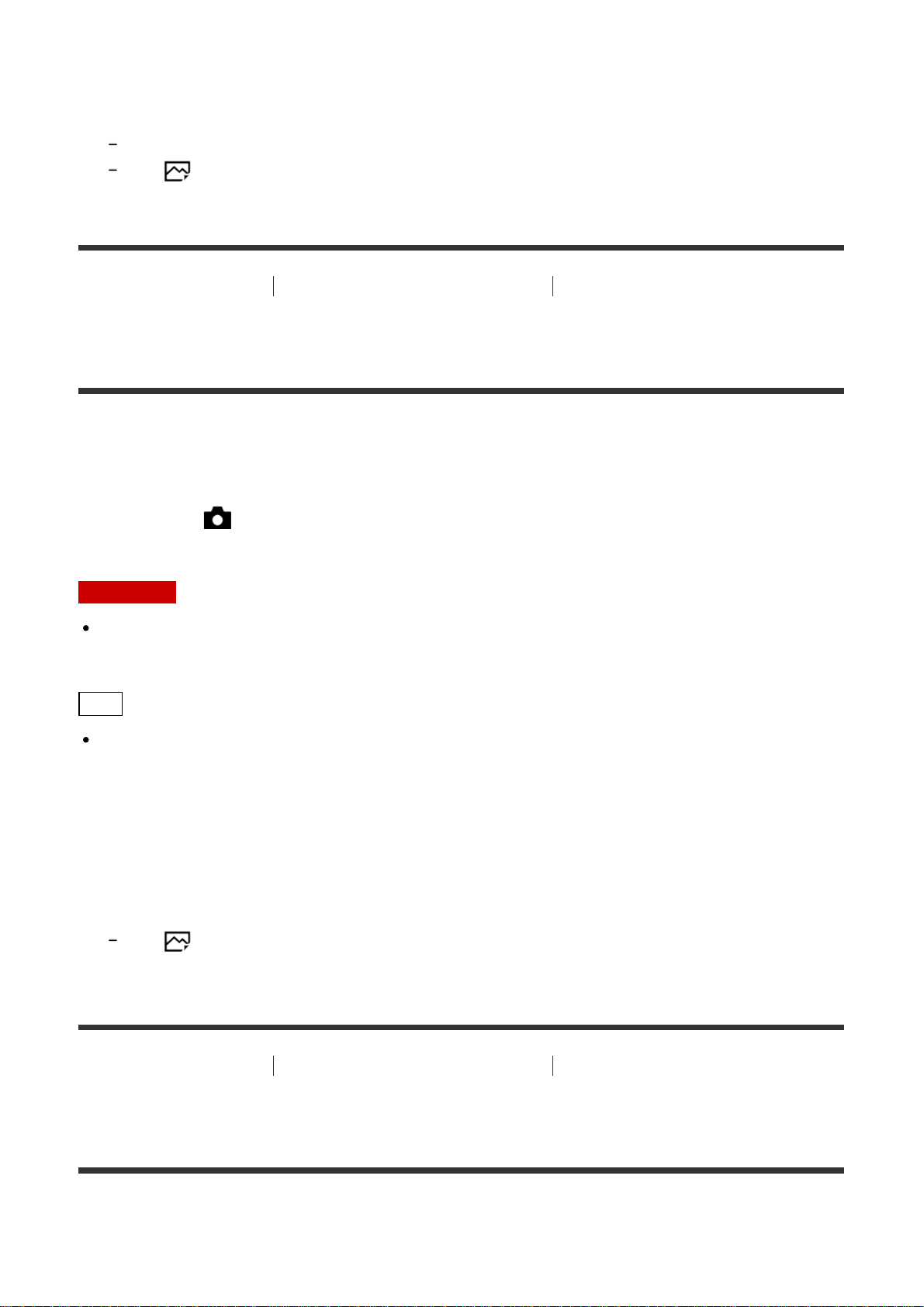
De belichting van de eerste opname wordt bepaald wanneer u de ontspanknop tot
halverwege indrukt. De belichtingsinstelling van de eerste opname wordt ook gebruikt
voor de volgende opnamen.
Stel [Scherpstelfunctie] in op [Continue AF].
Stel [
[78] Hoe te gebruiken De opnamefuncties gebruiken Een transportfunctie selecteren
(Ononderbroken opnemen/Zelfontspanner)
AEL met sluiter] in op [Uit] of [Automatisch].
Cont. m. snelh.vk.
Het apparaat blijft opnemen zo lang de ontspanknop ingedrukt wordt gehouden. U kunt
continu opnemen op een snelheid hoger dan die van [Continue opname].
1. MENU→ (Camera- instellingen) → [Transportfunctie] → [Cont. m. snelh.vk.].
Opmerking
Tussen continu opnemen van frames, wordt onmiddellijk een beeld van elk frame
weergegeven.
Hint
In de functie [Cont. m. snelh.vk.] ligt de scherpstelling vast wanneer u de ontspanknop tot
halverwege indrukt voor het eerste beeld, en blijft de scherpstelling daarna hetzelfde. De
belichtingswaarde wordt echter opnieuw ingesteld voor elk beeld. Om dezelfde belichting
te gebruiken voor de volgende opnamen, verandert u de volgende instellingen.
De belichting van de eerste opname wordt bepaald wanneer u de ontspanknop tot
halverwege indrukt. De belichtingsinstelling van de eerste opname wordt ook gebruikt
voor de volgende opnamen.
Stel [ AEL met sluiter] in op [Automatisch] of [Uit].
[79] Hoe te gebruiken De opnamefuncties gebruiken Een transportfunctie selecteren
(Ononderbroken opnemen/Zelfontspanner)
Zelfontspanner
Het apparaat neemt een beeld op met de zelfontspanner met een vertraging van 10
seconden of 2 seconden.

1. MENU → (Camera- instellingen) → [Transportfunctie] → [Zelfontspanner].
2. Selecteer de gewenste functie met de rechter-/linkerkant van het besturingswiel.
Menu-onderdelen
Zelfontspanner: 10 sec. (standaardinstelling):
Stelt de zelfontspanner met een vertraging van 10 seconden in.
Als u op de ontspanknop drukt, knippert het zelfontspannerlampje, klinkt een pieptoon en
ontspant de sluiter na 10 seconden. Druk nogmaals op de ontspanknop als u de
zelfontspanner wilt annuleren.
Zelfontspanner: 2 sec.:
Stelt de zelfontspanner met een vertraging van 2 seconden in. Dit vermindert de
camerabewegingen die worden veroorzaakt door het indrukken van de ontspanknop.
Hint
Druk op de / -knop van het besturingswiel om de zelfontspanner te beëindigen.
Druk op de / -knop en selecteer (Enkele opname) op het besturingswiel om
de zelfontspanner uit te schakelen.
[80] Hoe te gebruiken
(Ononderbroken opnemen/Zelfontspanner)
De opnamefuncties gebruiken Een transportfunctie selecteren
Zelfontsp.(Cont.)
Maakt na 10 seconden zonder onderbreking het aantal opnamen dat u hebt ingesteld. U
kunt de beste opname kiezen uit de opnamen die zijn gemaakt.
1. MENU → (Camera- instellingen) → [Transportfunctie] → [Zelfontsp.(Cont.)].
2. Selecteer de gewenste functie met de rechter-/linkerkant van het besturingswiel.
Menu-onderdelen
Zelfontsp.(Cont.): 10sec. 3beeld. (standaardinstelling):
Neemt drie frames achter elkaar op 10 seconden nadat u op de ontspanknop hebt gedrukt.
Als u op de ontspanknop drukt, knippert het zelfontspannerlampje, klinkt een pieptoon en
ontspant de sluiter na 10 seconden.
Zelfontsp.(Cont.): 10sec. 5beeld.:
Neemt vijf frames achter elkaar op 10 seconden nadat u op de ontspanknop hebt gedrukt.
Als u op de ontspanknop drukt, knippert het zelfontspannerlampje, klinkt een pieptoon en
ontspant de sluiter na 10 seconden.
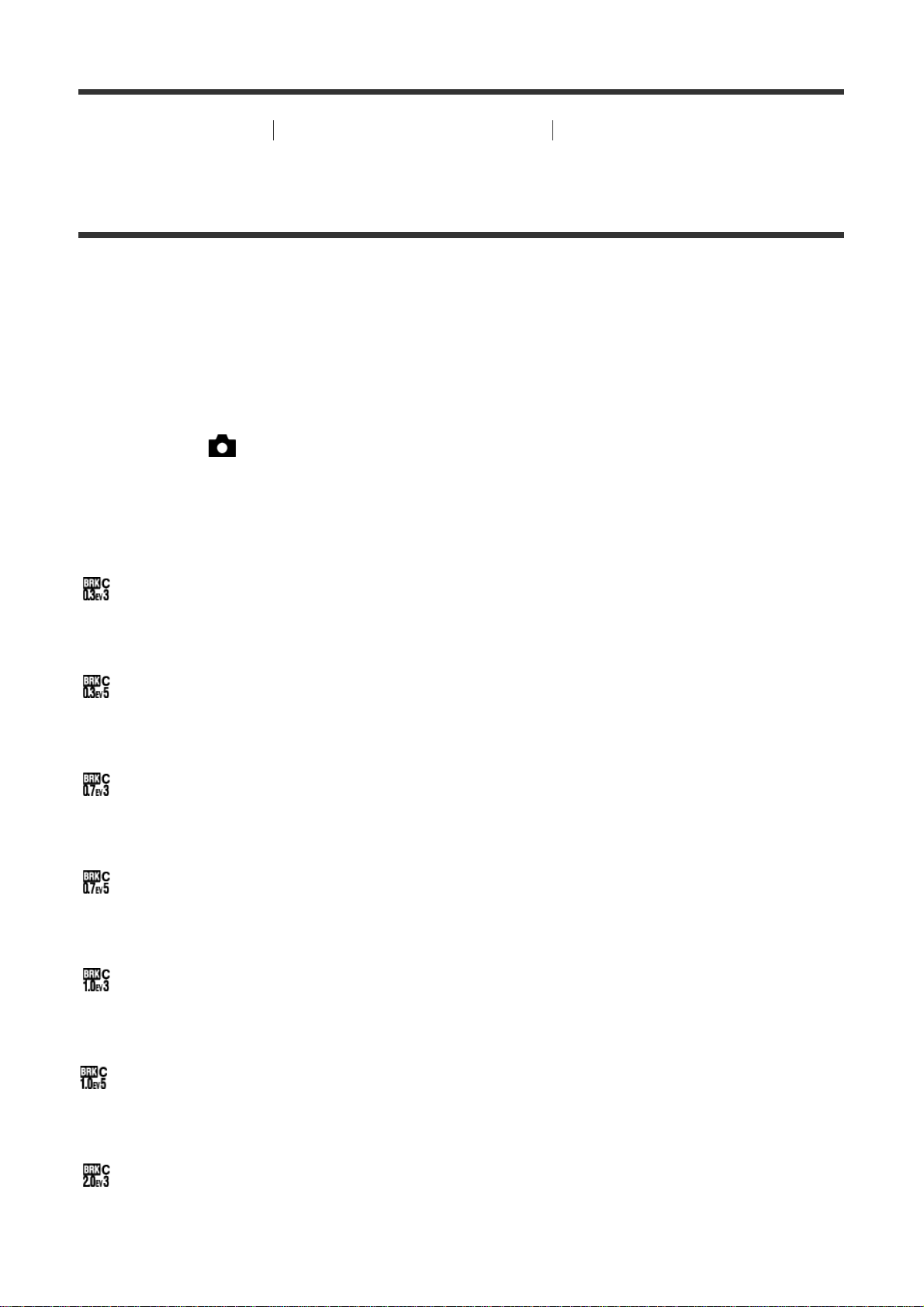
[81] Hoe te gebruiken De opnamefuncties gebruiken Een transportfunctie selecteren
(Ononderbroken opnemen/Zelfontspanner)
Bracket continu
Neemt meerdere beelden op waarbij automatisch de belichting wordt verschoven van
normale belichting, naar donkerder en vervolgens naar lichter. Houd de ontspanknop
ingedrukt totdat de bracket-opname is voltooid.
U kunt na het maken van de opnamen het beeld kiezen dat het beste overeenkomt met uw
bedoeling.
1. MENU → (Camera- instellingen) → [Transportfunctie] → [Bracket continu].
2. Selecteer de gewenste functie met de rechter-/linkerkant van het besturingswiel.
Menu-onderdelen
Bracket continu: 0,3EV 3 beelden (standaardinstelling):
Deze instelling neemt drie beelden achter elkaar op met een belichtingswaarde die
verschoven is met plus of min 0,3 EV.
Bracket continu: 0,3EV 5 beelden:
Deze instelling neemt vijf beelden achter elkaar op met een belichtingswaarde die
verschoven is met plus of min 0,3 EV.
Bracket continu: 0,7EV 3 beelden:
Deze instelling neemt drie beelden achter elkaar op met een belichtingswaarde die
verschoven is met plus of min 0,7 EV.
Bracket continu: 0,7EV 5 beelden:
Deze instelling neemt vijf beelden achter elkaar op met een belichtingswaarde die
verschoven is met plus of min 0,7 EV.
Bracket continu: 1,0EV 3 beelden:
Deze instelling neemt drie beelden achter elkaar op met een belichtingswaarde die
verschoven is met plus of min 1,0 EV.
Bracket continu: 1,0EV 5 beelden:
Deze instelling neemt vijf beelden achter elkaar op met een belichtingswaarde die
verschoven is met plus of min 1,0 EV.
Bracket continu: 2,0EV 3 beelden:
Deze instelling neemt drie beelden achter elkaar op met een belichtingswaarde die
verschoven is met plus of min 2,0 EV.

Bracket continu: 2,0EV 5 beelden:
Deze instelling neemt vijf beelden achter elkaar op met een belichtingswaarde die
verschoven is met plus of min 2,0 EV.
Bracket continu: 3,0EV 3 beelden:
Deze instelling neemt drie beelden achter elkaar op met een belichtingswaarde die
verschoven is met plus of min 3,0 EV.
Bracket continu: 3,0EV 5 beelden:
Deze instelling neemt vijf beelden achter elkaar op met een belichtingswaarde die
verschoven is met plus of min 3,0 EV.
Opmerking
De laatste opname wordt weergegeven in Auto Review.
Als [ISO AUTO] is geselecteerd in de functie [Handm. belichting], wordt de belichting
verschoven door de ISO-waarde te veranderen. Als een andere instelling dan [ISO
AUTO] is geselecteerd, wordt de belichting verschoven door de sluitertijd te veranderen.
Als u de belichting opnieuw instelt, wordt de belichting verschoven op basis van de nieuw
ingestelde belichtingswaarde.
Als de flitser wordt gebruikt, voert het apparaat een flits-bracketopname uit, waarbij de
hoeveelheid flitslicht wordt verschoven, zelfs wanneer [Bracket continu] is geselecteerd.
Druk voor elk beeld op de ontspanknop.
[82] Hoe te gebruiken
(Ononderbroken opnemen/Zelfontspanner)
De opnamefuncties gebruiken Een transportfunctie selecteren
Bracket enkel
Neemt meerdere beelden op waarbij automatisch de belichting wordt verschoven van
normale belichting, naar donkerder en vervolgens naar lichter.
Druk voor elk beeld op de ontspanknop. U kunt na het opnemen een beeld selecteren dat
aan uw wensen voldoet.
1. MENU → (Camera- instellingen) → [Transportfunctie] → [Bracket enkel].
2. Selecteer de gewenste functie met de rechter-/linkerkant van het besturingswiel.
Menu-onderdelen
Bracket enkel: 0,3EV 3 beelden (standaardinstelling):
Deze instelling neemt in totaal drie beelden achter elkaar op met een belichtingswaarde die
verschoven is met plus of min 0,3 EV.

Bracket enkel: 0,3EV 5 beelden:
Deze instelling neemt in totaal vijf beelden achter elkaar op met een belichtingswaarde die
verschoven is met plus of min 0,3 EV.
Bracket enkel: 0,7EV 3 beelden:
Deze instelling neemt in totaal drie beelden achter elkaar op met een belichtingswaarde die
verschoven is met plus of min 0,7 EV.
Bracket enkel: 0,7EV 5 beelden:
Deze instelling neemt in totaal vijf beelden achter elkaar op met een belichtingswaarde die
verschoven is met plus of min 0,7 EV.
Bracket enkel: 1,0EV 3 beelden:
Deze instelling neemt in totaal drie beelden achter elkaar op met een belichtingswaarde die
verschoven is met plus of min 1,0 EV.
Bracket enkel: 1,0 EV 5 beelden:
Deze instelling neemt in totaal vijf beelden achter elkaar op met een belichtingswaarde die
verschoven is met plus of min 1,0 EV.
Bracket enkel: 2,0EV 3 beelden:
Deze instelling neemt in totaal drie beelden achter elkaar op met een belichtingswaarde die
verschoven is met plus of min 2,0 EV.
Bracket enkel: 2,0 EV 5 beelden:
Deze instelling neemt in totaal vijf beelden achter elkaar op met een belichtingswaarde die
verschoven is met plus of min 2,0 EV.
Bracket enkel: 3,0EV 3 beelden:
Deze instelling neemt in totaal drie beelden achter elkaar op met een belichtingswaarde die
verschoven is met plus of min 3,0 EV.
Bracket enkel: 3,0 EV 5 beelden:
Deze instelling neemt in totaal vijf beelden achter elkaar op met een belichtingswaarde die
verschoven is met plus of min 3,0 EV.
Opmerking
Als [ISO AUTO] is geselecteerd in de functie [Handm. belichting], wordt de belichting
verschoven door de ISO-waarde te veranderen. Als een andere instelling dan [ISO
AUTO] is geselecteerd, wordt de belichting verschoven door de sluitertijd te veranderen.
Als u de belichting opnieuw instelt, wordt de belichting verschoven op basis van de nieuw
ingestelde belichtingswaarde.
[83] Hoe te gebruiken
De opnamefuncties gebruiken Een transportfunctie selecteren
(Ononderbroken opnemen/Zelfontspanner)
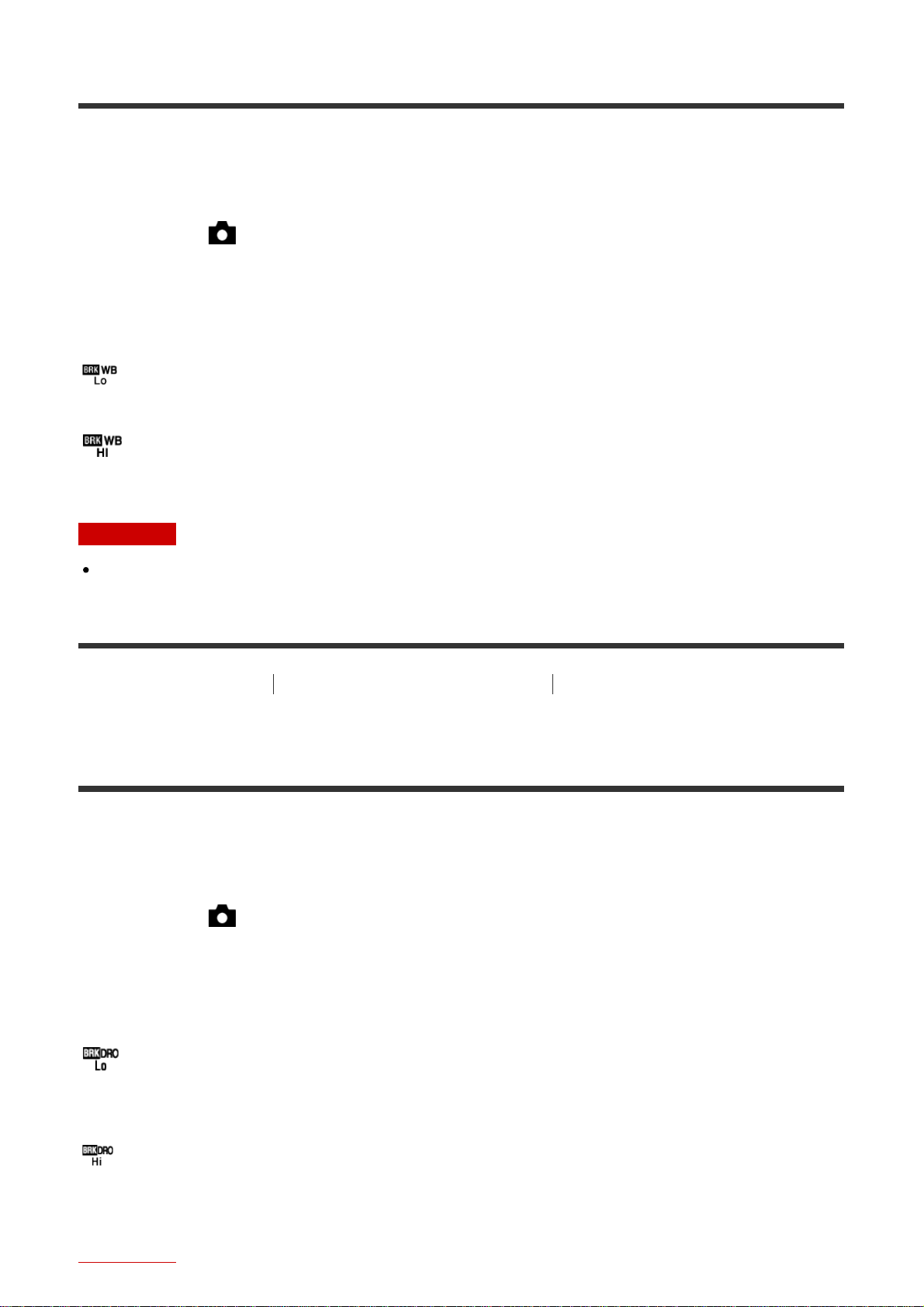
Witbalansbracket
Neemt drie beelden op, elk met een verschillend kleurtinten volgens de geselecteerde
instellingen voor de witbalans, kleurtemperatuur en kleurfilter.
1. MENU → (Camera- instellingen) → [Transportfunctie] → [Witbalansbracket].
2. Selecteer de gewenste functie met de rechter-/linkerkant van het besturingswiel.
Menu-onderdelen
Bracket witbalans: Lo (standaardinstelling):
Neemt een serie van drie beelden op met kleine verschillen in de witbalans.
Bracket witbalans: Hi:
Neemt een serie van drie beelden op met grote verschillen in de witbalans.
Opmerking
De laatste opname wordt weergegeven in Auto Review.
[84] Hoe te gebruiken
(Ononderbroken opnemen/Zelfontspanner)
De opnamefuncties gebruiken Een transportfunctie selecteren
Bracket DRO
U kunt in totaal drie beelden opnemen, elk met een verschillend niveau van dynamischbereikoptimalisatie.
1. MENU → (Camera- instellingen) → [Transportfunctie] → [Bracket DRO].
2. Selecteer de gewenste functie met de rechter-/linkerkant van het besturingswiel.
Menu-onderdelen
Bracket DRO: Lo (standaardinstelling):
Neemt een serie van drie beelden op met kleine verschillen in het niveau van dynamischbereikoptimalisatie.
Bracket DRO: Hi:
Neemt een serie van drie beelden op met grote verschillen in het niveau van dynamischbereikoptimalisatie.

Opmerking
De laatste opname wordt weergegeven in Auto Review.
[85] Hoe te gebruiken
(Ononderbroken opnemen/Zelfontspanner)
De opnamefuncties gebruiken Een transportfunctie selecteren
Bracketvolgorde
U kunt de opnamevolgorde instellen voor de belichting-bracketopname en witbalansbracketopname.
1. MENU → (Eigen instellingen) → [Bracketvolgorde] → gewenste instelling.
Menu-onderdelen
0→ → (standaardinstelling):
Neemt op in de volgende volgorde: 0 → − → +.
→0→ :
Neemt op in de volgende volgorde: − → 0 → +.
[86] Hoe te gebruiken De opnamefuncties gebruiken Foto's van uzelf nemen door
naar het scherm te kijken
Zelfportr./-ontspan.
U kunt de hoek van het LCD-scherm veranderen en beelden opnemen terwijl u het beeld op
het scherm bekijkt.
1. MENU → (Eigen instellingen) → [Zelfportr./-ontspan.] → [Aan].
2. Kantel het LCD-scherm 180° omhoog en richt vervolgens de lens op uzelf.
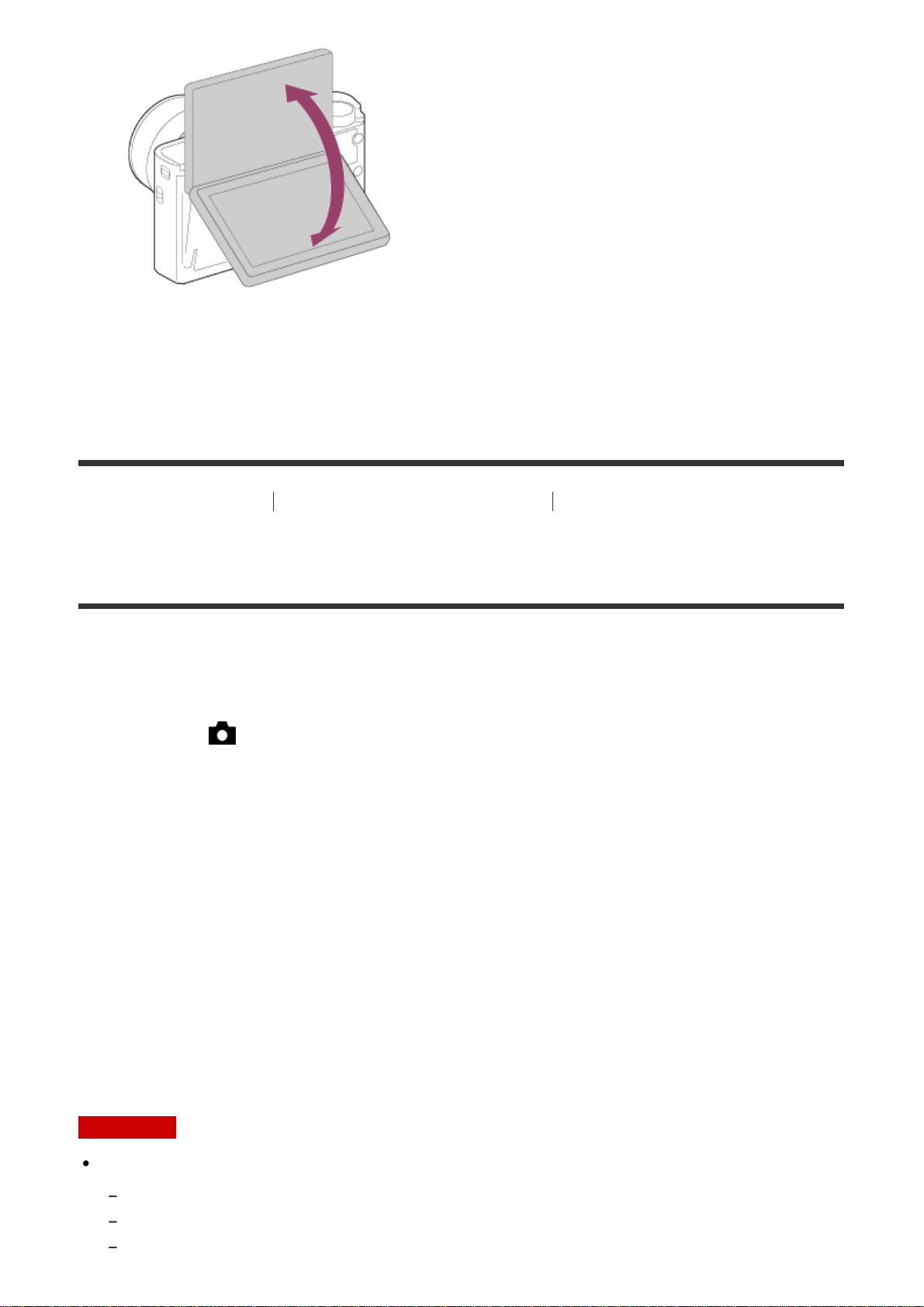
3. Druk op de ontspanknop.
Het apparaat start de zelfontspanneropname na drie seconden.
[87] Hoe te gebruiken De opnamefuncties gebruiken De ISO-gevoeligheid
selecteren
ISO
De gevoeligheid voor licht wordt uitgedrukt in de ISO-waarde (aanbevolen-belichtingsindex).
Hoe hoger de waarde, hoe hoger de gevoeligheid is.
1. MENU → (Camera- instellingen) → [ISO] → gewenste instelling.
Menu-onderdelen
NR Multi Frame:
Combineert continue opnamen en maakt een beeld met minder ruis.
ISO AUTO (standaardinstelling):
Stelt automatisch de ISO-gevoeligheid in.
80 / 100 / 125 / 160 / 200 / 250 / 320 / 400 / 500 / 640 / 800 / 1000 / 1250 /
1600 / 2000 / 2500 / 3200 / 4000 / 5000 / 6400 / 8000 / 10000 / 12800:
U kunt voorkomen dat beelden opgenomen op donkere plaatsen of van bewegende
onderwerpen wazig worden door de ISO-gevoeligheid te verhogen (een hogere waarde in te
stellen).
Opmerking
[ISO AUTO] wordt geselecteerd bij gebruik van de volgende functies:
[Slim automatisch]
[Superieur automat.]
[Scènekeuze]
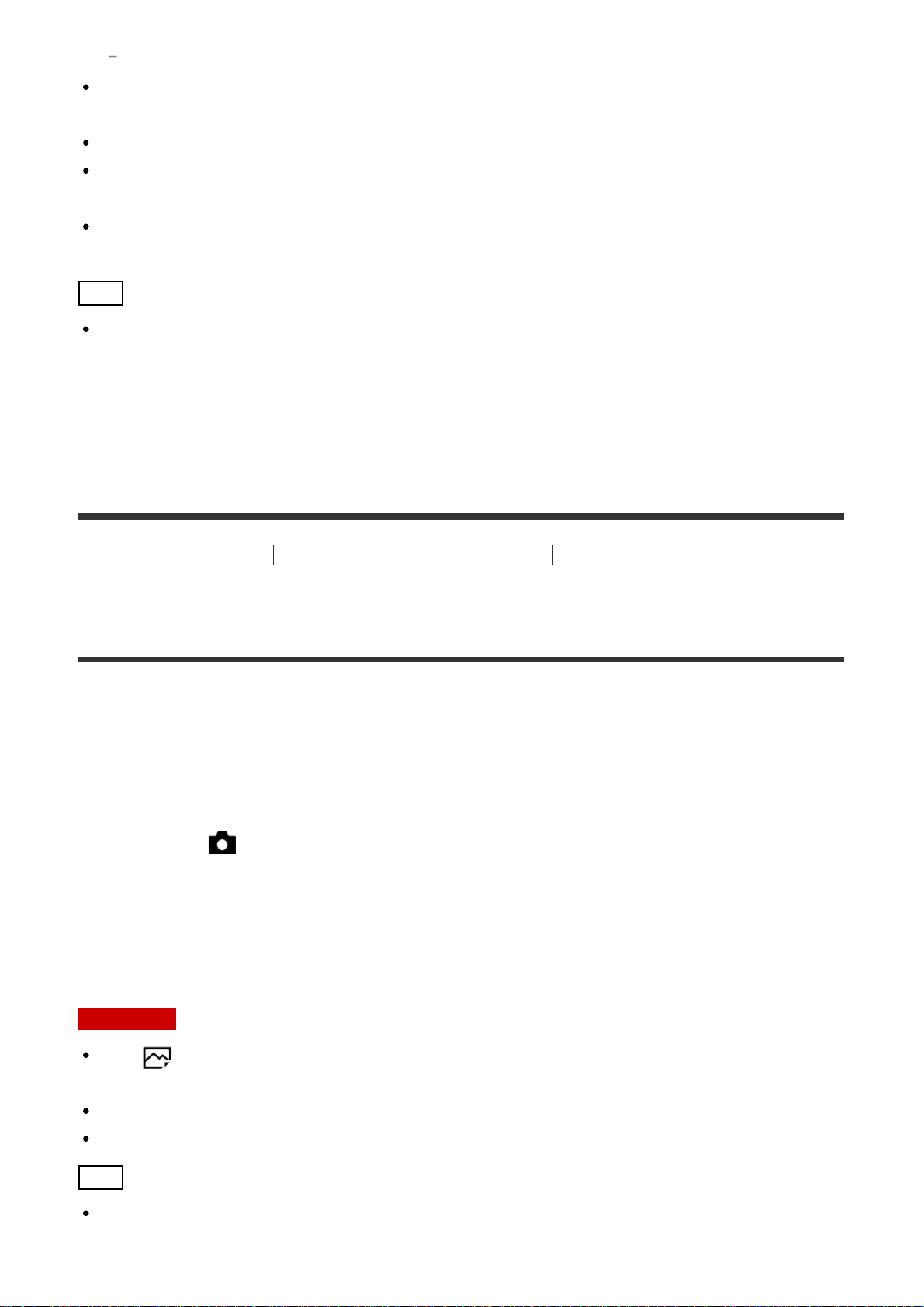
[Panorama d. beweg.]
Als [ISO] is ingesteld op een lagere waarde dan ISO 125, kan het bereik waarbij een
onderwerp helderheid kan worden opgenomen (het dynamisch bereik) kleiner worden.
Hoe hoger de ISO-waarde, hoe meer ruis zichtbaar wordt op de beelden.
De beschikbare ISO-instellingen verschillen tussen het opnemen van stilstaande beelden
en bewegende beelden.
Wanneer u [NR Multi Frame] gebruikt, duurt het enige tijd tot het apparaat klaar is met het
uitvoeren van het overlay-proces van de beelden.
Hint
U kunt het bereik van de automatisch ingestelde ISO-gevoeligheid veranderen voor de
functie [ISO AUTO]. Selecteer [ISO AUTO] en druk op de rechterkant van het
besturingswiel, en stel daarna de gewenste waarden in voor [ISO AUTO maximum] en
[ISO AUTO minimum]. De waarden voor [ISO AUTO maximum] en [ISO AUTO minimum]
worden ook toegepast bij het opnemen in de functie [ISO AUTO] onder [NR Multi Frame].
[88] Hoe te gebruiken
De opnamefuncties gebruiken De ISO-gevoeligheid
selecteren
NR Multi Frame
Het apparaat neemt automatisch meerdere beelden ononderbroken op, combineert ze,
vermindert de ruis en slaat ze als één beeld op. Met multi-frameruisonderdrukking kunt u
een hogere ISO-waarde selecteren dan de maximale ISO-gevoeligheid. Het opgenomen
beeld is één gecombineerd beeld.
1. MENU → (Camera- instellingen) → [ISO] → [NR Multi Frame].
2. Druk op de rechterkant van het besturingswiel om het instelscherm af te beelden, en
selecteer daarna de gewenste waarde met behulp van de boven-/onderkant van het
besturingswiel.
Opmerking
Als [ Kwaliteit] is ingesteld op [RAW] of [RAW en JPEG], kan deze functie niet worden
gebruikt.
De flitser, [D.-bereikopt.] en [Auto HDR] kunnen niet worden gebruikt.
U kunt [NR Multi Frame] niet instellen wanneer [Foto-effect] is ingesteld.
Hint
U kunt het automatisch ingestelde bereik van de ISO-gevoeligheid veranderen met de
instelling [ISO AUTO] onder [NR Multi Frame]. Selecteer [ISO AUTO] onder [ISO] en druk
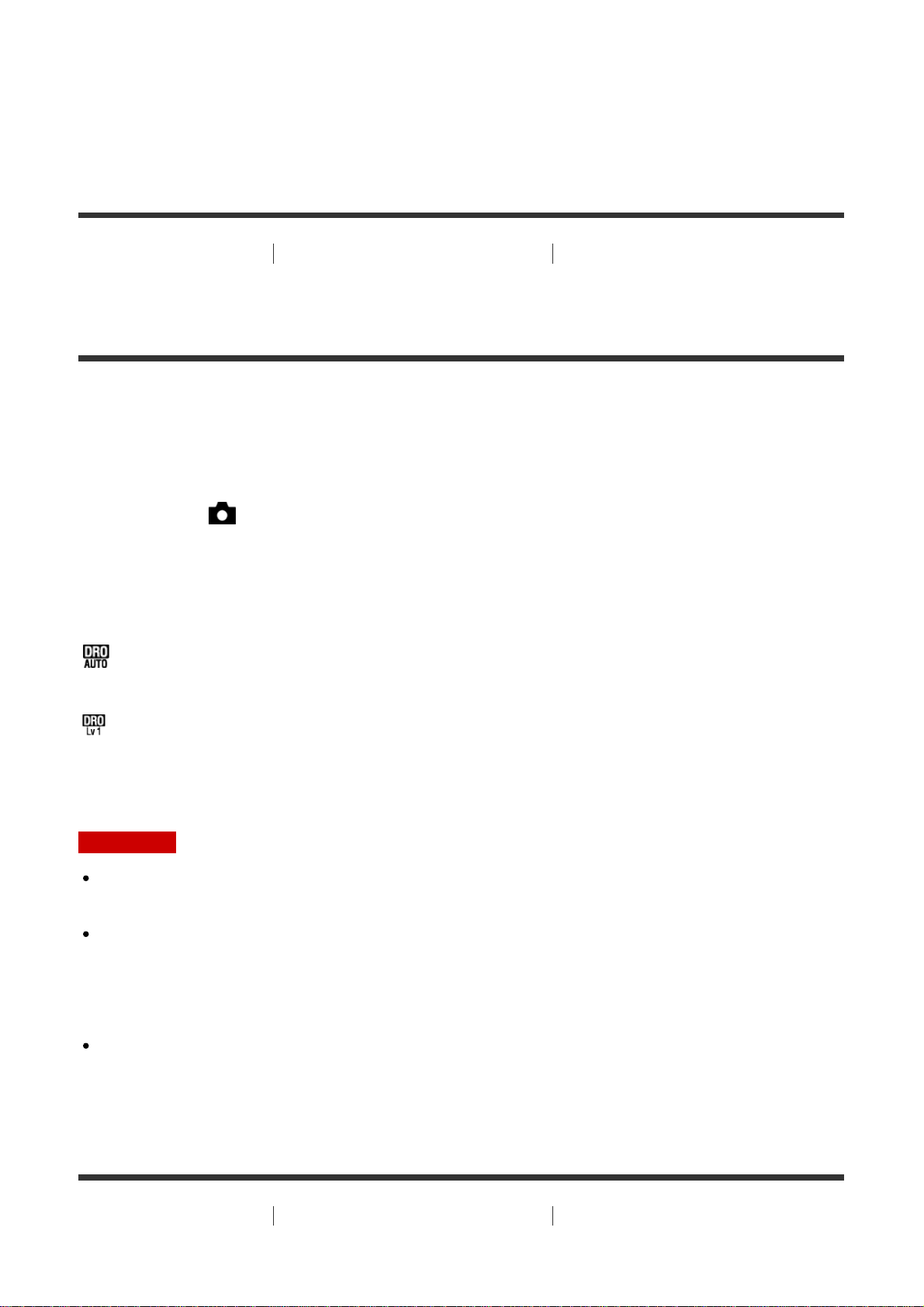
op de rechterkant van het besturingswiel, en stel daarna de gewenste waarden in voor
[ISO AUTO maximum] en [ISO AUTO minimum]. De waarden voor [ISO AUTO maximum]
en [ISO AUTO minimum] worden ook toegepast bij het opnemen in de functie [ISO
AUTO] onder [NR Multi Frame].
[89] Hoe te gebruiken
corrigeren
De opnamefuncties gebruiken De helderheid of het contrast
D.-bereikopt. (DRO)
Door het beeld onder te verdelen in kleine gebieden, analyseert het apparaat het contrast
van licht en schaduw tussen het onderwerp en de achtergrond, en creëert een beeld met de
optimale helderheid en gradatie.
1. MENU → (Camera- instellingen) → [DRO/Auto HDR] → [D.-bereikopt.].
2. Selecteer de gewenste instelling met de linker-/rechterkant van het besturingswiel.
Menu-onderdelen
Dynamische-bereikopt.: auto (standaardinstelling):
Corrigeert automatisch de helderheid.
Dynamische-bereikopt.: 1 ― Dynamische-bereikopt.: 5:
Optimaliseert de gradatie van een opgenomen beeld voor elk gebied. Selecteer het
optimalisatieniveau tussen Lv1 (zwak) en Lv5 (krachtig).
Opmerking
[DRO/Auto HDR] ligt vast op [Uit] wanneer de opnamefunctie is ingesteld op [Panorama
d. beweg.], of wanneer [NR Multi Frame] of [Foto-effect] wordt gebruikt.
[DRO/Auto HDR] ligt vast op [Uit] wanneer [Nachtscène], [Nachtportret], [Schemeropn.
hand], [Antibewegingswaas] of [Vuurwerk] is geselecteerd voor [Scènekeuze]. De
instelling ligt vast op [Dynamische-bereikopt.: auto] wanneer andere functies zijn
geselecteerd bij [Scènekeuze].
Tijdens opnemen met [D.-bereikopt.] kan ruis voorkomen in het beeld. Selecteer het juiste
niveau door het opgenomen beeld te controleren, vooral wanneer u het effect sterker
maakt.
[90] Hoe te gebruiken
corrigeren
De opnamefuncties gebruiken De helderheid of het contrast
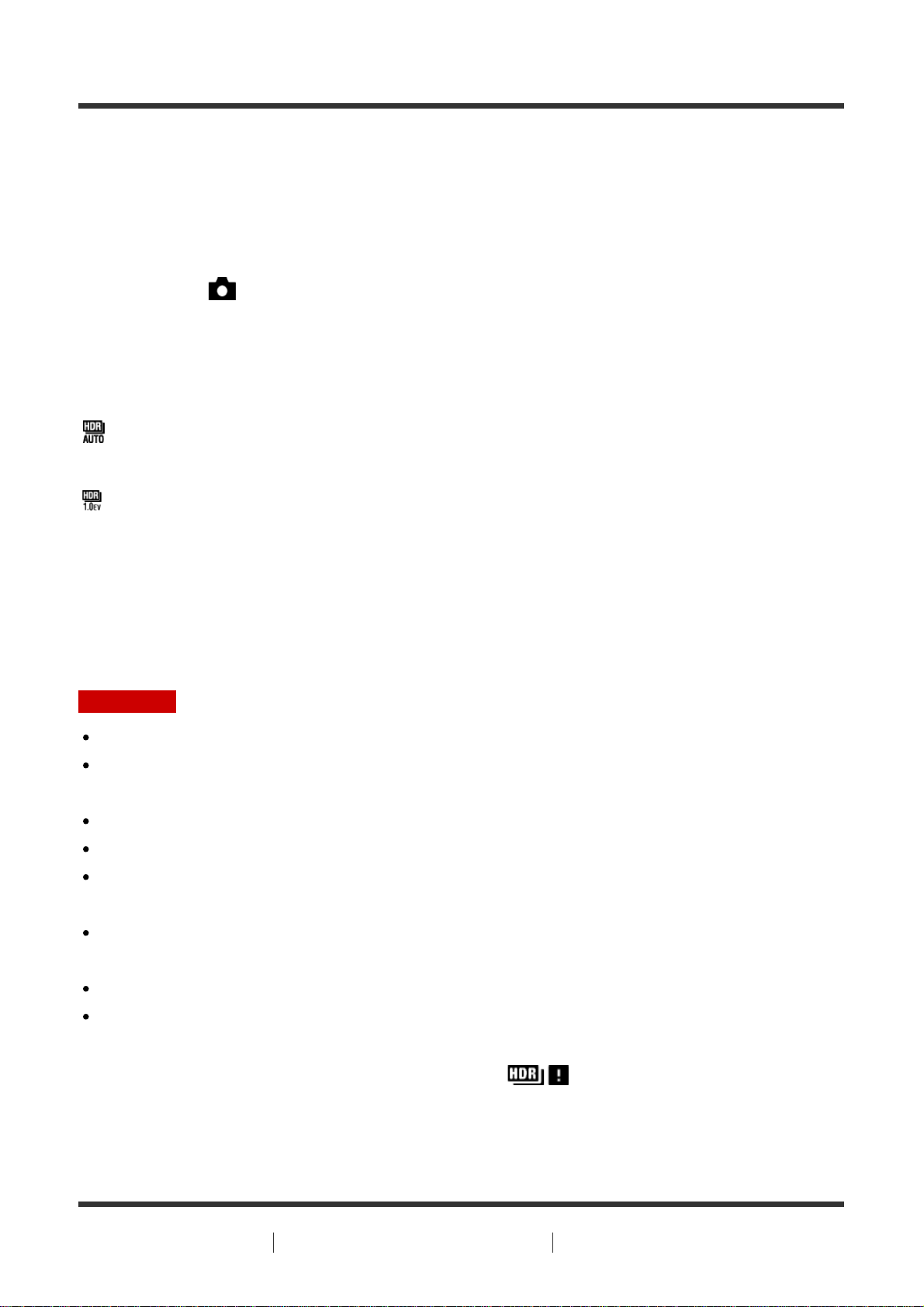
Auto HDR
Verbreedt het bereik (gradatie) zodat u van de heldere delen tot de donkere delen beelden
met de juiste helderheid kunt opnemen (HDR: High Dynamic Range). Eén beeld met een
juiste belichting en een beeld samengesteld uit over elkaar liggende beelden worden
opgenomen.
1. MENU → (Camera- instellingen) → [DRO/Auto HDR] → [Auto HDR].
2. Selecteer de gewenste instelling met de linker-/rechterkant van het besturingswiel.
Menu-onderdelen
Auto HDR: belichtingsver. auto (standaardinstelling):
Corrigeert automatisch het belichtingsverschil.
Auto HDR: belichtingsver. 1,0 EV ― Auto HDR: belichtingsver. 6,0 EV:
Stelt het belichtingsverschil in op basis van het contrast van het onderwerp. Selecteer het
optimale niveau tussen 1,0 EV (zwak) en 6,0 EV (sterk).
Bijvoorbeeld, als u de belichtingswaarde instelt op 2,0 EV, worden drie beelden
samengesteld met de volgende belichtingsniveaus: ; −1,0 EV, optimale belichting en +1,0
EV.
Opmerking
[Auto HDR] is niet beschikbaar voor RAW-beelden.
Als de opnamefunctie is ingesteld op [Slim automatisch], [Superieur automat.], [Panorama
d. beweg.] of [Scènekeuze], kunt u [Auto HDR] niet selecteren.
Als [NR Multi Frame] is geselecteerd, kunt u [Auto HDR] niet selecteren.
Wanneer u [Foto-effect] gebruikt, kunt u [Auto HDR] niet selecteren.
U kunt de volgende opname niet eerder maken dan dat het opslagproces na het
opnemen is voltooid.
U krijgt mogelijk niet het gewenste effect, afhankelijk van het luminantieverschil van een
onderwerp en de opnameomstandigheden.
Wanneer de flitser wordt gebruikt, heeft deze functie weinig effect.
Wanneer de scène weinig contrast heeft, of wanneer apparaatbeweging of
onderwerpbeweging optreedt, kunt u mogelijk geen goede HDR-beelden maken. Als het
apparaat een probleem heeft vastgesteld, wordt afgebeeld op het opgenomen
beeld om u te informeren over deze situatie. Maak zo nodig nog een opname en besteed
aandacht aan het contrast of de onscherpte.
[91] Hoe te gebruiken
De opnamefuncties gebruiken De kleurtinten aanpassen
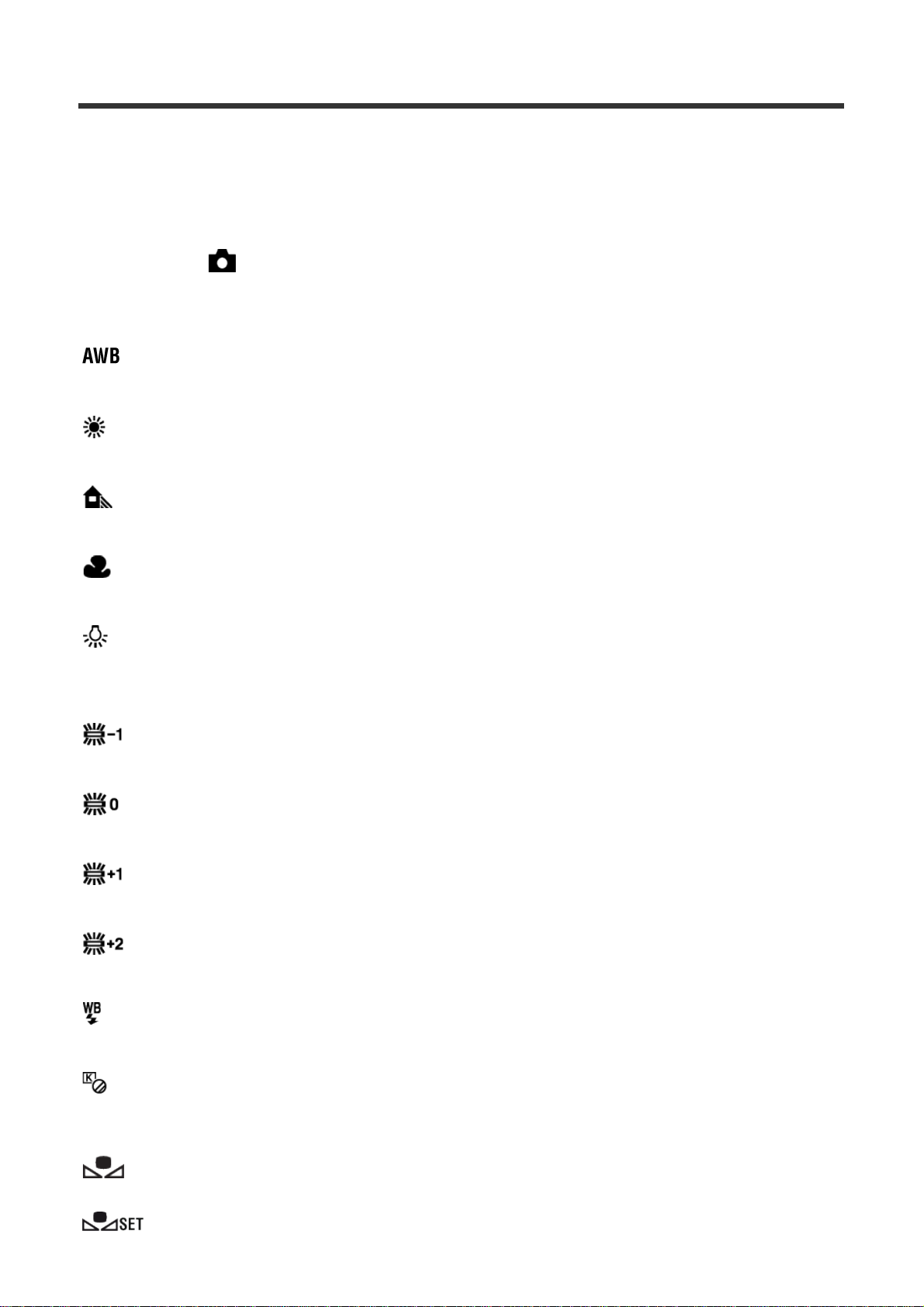
Witbalans
Past de kleurtinten aan de omgevingslichtomstandigheden aan. Gebruik deze functie als de
kleurtinten van het beeld er niet uitzien zoals u verwachtte, of als u doelbewust de kleurtinten
wilt veranderen voor een fotografisch effect.
1. MENU → (Camera- instellingen) → [Witbalans] → gewenste instelling.
Menu-onderdelen
Automatisch (standaardinstelling):
Het apparaat detecteert automatisch de lichtbron en past de kleurtinten aan.
Daglicht:
De kleurtinten worden ingesteld op daglicht.
Schaduw:
De kleurtinten worden ingesteld op schaduw.
Bewolkt:
De kleurtemperatuur wordt ingesteld op een bewolkte dag.
Gloeilamp:
De kleurtemperatuur wordt ingesteld op plaatsen onder een gloeilamp of onder felle
verlichting, zoals in een fotostudio.
TL-licht: warm wit:
De kleurtemperatuur wordt ingesteld op warme, witte fluorescerende verlichting.
TL-licht: koel wit:
De kleurtemperatuur wordt ingesteld op witte fluorescerende verlichting.
TL-licht: daglichtwit:
De kleurtemperatuur wordt ingesteld op neutrale, witte fluorescerende verlichting.
TL-licht: daglicht:
De kleurtemperatuur wordt ingesteld op daglichtachtige fluorescerende verlichting.
Flitslicht:
De kleurtemperatuur wordt ingesteld op flitslicht.
Kl.temp./Filter:
Past de kleurtinten aan afhankelijk van de lichtbron. Bereikt het effect van CC-filters (Color
Compensation) voor fotografie.
Eigen 1/Eigen 2/Eigen 3:
Gebruikt de witbalansinstelling opgeslagen in [Eigen instelling].
Eigen instelling:
Slaat de basiswitkleur op onder de lichtomstandigheden voor de opnameomgeving.
